TruVision NVR 21:n (SP) käyttöohje
|
|
|
- Julia Ranta
- 8 vuotta sitten
- Katselukertoja:
Transkriptio
1 TruVision NVR 21:n (SP) käyttöohje P/N FI REV G ISS 08MAR17
2 Copyright Tavaramerkit ja patentit Valmistaja FCC-hyväksyntä FCC-ehdot Kanada ACMA-hyväksyntä Sertifiointi 2017 United Technologies Corporation. Kaikki oikeudet pidätetään. Interlogix on osa UTC Climate, Controls & Security -yhtiötä, joka on United Technologies Corporationin tytäryhtiö. Kaikki oikeudet pidätetään. Tässä ohjeessa käytetyt tuotteiden nimet voivat olla valmistajiensa tai omistajiensa tavaramerkkejä tai rekisteröityjä tavaramerkkejä. Interlogix 2955 Red Hill Avenue, Costa Mesa, CA , USA Valtuutettu valmistajan edustaja EU:ssa: UTC Fire & Security B.V. Kelvinstraat 7, 6003 DH Weert, The Netherlands Luokka A: Tämä laite on testattu ja sen on todettu täyttävän FCC:n määräysten osan 15 mukaiset luokan A digitaalilaitteita koskevat vaatimukset. Vaatimusten tarkoituksena on suojata haitallisilta häiriöiltä, kun laitetta käytetään julkisissa tiloissa. Tämä laite tuottaa, käyttää ja voi säteillä radiotaajuusenergiaa, ja ellei sitä asenneta ja käytetä ohjeoppaan mukaisesti, se saattaa aiheuttaa haitallisia häiriöitä radioliikenteessä. Tämän laitteen käyttö asuinalueella aiheuttaa todennäköisesti haitallisia häiriöitä, missä tapauksessa käyttäjän on korjattava häiriöt omalla kustannuksellaan. Tämä laite on FCC:n määräysten osan 15 mukainen. Käyttöön sovelletaan seuraavia ehtoja: (1) Tämä laite ei saa aiheuttaa haitallista häiriötä. (2) Tämän laitteen on vastaanotettava mahdollinen häiriö, mukaan lukien sellainen, joka saattaa aiheuttaa ei-toivottua toimintaa. This Class A digital apparatus complies with CAN ICES-003 (A)/NMB-3 (A). Cet appareil numérique de la classe A est conforme à la norme CAN ICES- 003 (A)/NMB-3 (A). Huom! Tämä on luokan A tuote. Tämä tuote saattaa aiheuttaa sisätiloissa radiohäiriöitä, jolloin voidaan tarvita korjaustoimenpiteitä. EU-direktiivit Yhteystiedot Tämä tuote ja sen mukana mahdollisesti toimitetut lisävarusteet on merkitty CE-merkillä. Ne noudattavat soveltuvia yhdenmukaistettuja eurooppalaisia standardeja, jotka on lueteltu EMC-direktiivissä 2014/30/EU ja RoHSdirektiivissä 2011/65/EU. 2012/19/EU (WEEE-direktiivi): Tällä symbolilla merkittyjä tuotteita ei saa Euroopan unionissa hävittää osana lajittelematonta talousjätettä. Kierrättämisen varmistamiseksi palauta tämä tuote paikalliselle toimittajalle vastaavan uuden laitteiston ostamisen yhteydessä tai toimita se määrättyyn keräyspisteeseen. Lisätietoja on verkkosivustossa /56/EU ja 2006/66/EC (Paristo- ja akkudirektiivi): Tämä tuote sisältää akun, jota ei voida Euroopan unionissa hävittää osana lajittelematonta talousjätettä. Katso akun tarkat tiedot tuotedokumentaatiosta. Akku on merkitty tällä symbolilla, joka saattaa sisältää kirjaimia, jotka kertovat kadmiumin (Cd), lyijyn (Pb) tai elohopean (Hg) läsnäolosta. Kierrättämisen varmistamiseksi palauta akku toimittajalle tai määrättyyn keräyspisteeseen. Lisätietoja on verkkosivustossa Yhteystiedot ovat verkkosivustossa tai
3 Sisältö Kappale 1 Tuotteen esittely 1 Tuotteen yleiskatsaus 1 Laitteeseen pääsyn oletusasetukset 1 Kappale 2 Fyysinen asennus 3 Asennusympäristö 3 Tallentimen ja sen lisävarusteiden poistaminen pakkauksesta 3 Takapaneeli 4 Käyttölaitteen kytkeminen 6 RS-485-portit 8 RS-232-portti 9 PoE-portit 9 Monitoriliitännät 9 Kehikkoasennus 9 Kappale 3 Aloittaminen 11 Tallentimen käynnistäminen 11 Ohjattu käynnistäminen 12 Kappale 4 Käyttöohjeet 17 Tallentimen hallinta 17 Etupaneelin käyttö 17 Hiiren käyttö 21 IR-kaukosäätimen käyttö 22 Valikon yleiskatsaus 25 Kappale 5 Live-näkymä 28 Live-näkymän kuvaus 28 Videolähtö 29 Live-näkymän hiirivalikko 29 Yksi- ja monikuvanäkymätilat 30 Kamerakierrot 30 Live-näkymän työkalupalkki 31 Digitaalinen zoomaus 32 PTZ-esiasento ja sarjat 33 Kappale 6 Tiedostojen hakeminen 35 Laajennettu haku -valikko 35 Tallenteiden hakeminen ja toistaminen ajan ja videotyypin mukaan 37 Tallenteiden haku ja toisto tapahtuman mukaan 37 Kirjanmerkillä merkittyjen tallenteiden haku 38 Hae pikakuvia 38 Lokihaku 39 TruVision NVR 21:n (SP) käyttöohje I
4 Kappale 7 Toistotoiminnot 40 Toiston hiirivalikko 43 Välitön toisto 44 Koko päivän toisto 44 Toistonopeus ja pikasiirto 45 Kuva kuvalta -toisto 46 Digitaalinen zoomaus toiston aikana 46 Kirjanmerkkien luominen 47 Kappale 8 Tiedostojen arkistoiminen 48 Tiedostojen arkistoiminen 48 Videoleikkeiden luominen ja arkistointi 50 Arkistoitujen tiedostojen toistaminen tietokoneella 51 Kappale 9 Näyttöasetukset 52 Näyttöasetukset 52 Asettelu 54 Kappale 10 Kameroiden ohjelmointi 56 IP-kameran tila 56 Mukautettujen RTSP-protokollien käyttäminen 58 PoE-virtaresurssit (vain TVN 21S) 58 Kameran tallennusasetukset 60 Pikakuvat 62 Kameran OSD 62 Kuva-asetukset 63 Liiketunnistus 64 Yksityisyyden suoja 66 Häirinnän valvonta 67 Rajoitetun pääsyn kamera 68 VCA-asetukset 69 PTZ-esiasennot ja sarjat 69 V-stream-koodaus 73 Kappale 11 Verkkoasetukset 74 Verkkoasetukset 74 PPPoE-asetukset 76 DDNS-asetukset 77 NTP-palvelimen asetukset 79 Sähköpostiasetukset 79 FTP-palvelimen määrittäminen pikakuvien tallentamiseen 80 SNMP-asetukset 81 UPnP-asetukset 81 Verkon tila 82 Verkon pakettitietojen arkistointi 84 Verkkotilastot 84 Porttitoisto 84 II TruVision NVR 21:n (SP) käyttöohje
5 Kappale 12 Tallennus 85 Tallennusaikataulu 85 Välittömän toiston keston muokkaaminen 88 Manuaalinen tallennus 88 Hot Spare 89 SD-kortille tallentaminen 90 Kappale 13 Hälytysten ja tapahtumien asetukset 93 Hälytystulojen määrittäminen 93 Hälytyslähtöjen määrittäminen 95 Manuaalinen aktivointi 95 Audiohälytys 96 Äänimerkin asetukset 97 Hälytysilmoitusten tyypit 97 Kuvan puuttumisen havaitseminen 98 Hälytysisännän asetukset 99 OH-hälytysraportointi 100 TVRMobilen push-ilmoitukset 104 Kappale 14 Laitehallinta 105 Aika- ja päivämääräasetukset 105 Tallentimen yleiset asetukset 107 Kokoonpanotiedostot 108 Järjestelmän laiteohjelmiston päivittäminen 109 Poikkeuspäiväaikataulut 109 Tekstin lisäys 110 Verkkotallennusjärjestelmän käyttäminen 110 RS-232-asetukset 111 Kappale 15 Tallennusvälineiden hallinta 112 Kiintolevytiedot 112 Tallennustila 114 esata-laitteen hallinta 117 S.M.A.R.T.-asetukset 117 Virheellisen sektorin tunnistus 118 RAID 119 Kappale 16 Käyttäjähallinta 123 Uuden käyttäjän lisääminen 123 Käyttäjän käyttöoikeuksien muokkaaminen 124 Paikalliset asetukset 124 Etäasetukset 125 Kamera-asetukset 125 Käyttäjän poistaminen 126 Käyttäjätietojen muuttaminen 126 Järjestelmänvalvojan salasanan vaihtaminen 126 TruVision NVR 21:n (SP) käyttöohje III
6 Kappale 17 Järjestelmätiedot 128 Järjestelmätietojen tarkasteleminen 128 Tietojen hakeminen järjestelmälokista 132 Kappale 18 Internetselaimen käyttäminen 134 Internet Explorer -käyttäjät 134 Internetselaimen käyttäminen 135 HTTPS-asetukset 135 Macin Safari-selaimen käyttäjät 136 Liitännäisen asennus 137 Internetselaimen live-näkymä 138 PTZ-domekameran hallinnointi internetselaimella 140 Tallennettujen videoiden toistaminen 141 Tapahtumalokien hakeminen 142 Selaimesta käsin suoritetut tallennukset 143 Tallentimen määrittäminen selaimella 143 Liite A Tekniset tiedot 147 Liite B Porttitoiston tiedot 150 Lisätiedon haku 150 Liite C Esitallennuksen enimmäisajat 152 Liite D Valikon oletusasetukset 154 Liite E TruVision-tallentimen arkistointiohjeet 167 Tallennettujen videoiden hakeminen ja toistaminen 167 Videotallenteiden vienti 168 Videotallenteiden vieminen TruVision Navigatorin kautta 169 TruVision Playerin käyttö 170 Hakemisto 171 IV TruVision NVR 21:n (SP) käyttöohje
7 Kappale 1 Tuotteen esittely Tuotteen yleiskatsaus TruVision NVR 21 (TVN 21) -tuotesarja koostuu monipuolisista ja käyttäjäystävällistä sulautetuista verkkotallentimista (NVR). Perussarjan laitteet tukevat 8 tai 16 kanavaa ja enintään neljää SATA-kiintolevyä. TVN21S-malli sisältää 8 tai 16 kanavan version ja sisäisen PoE-kytkimen, jonka avulla TruVision-kamerat voi yhdistää verkkoon plug and play -menetelmällä. IP-kamera pitää vain liittää porttiin, niin se saa automaattisesti virtaa ja muodostaa yhteyden. Sen jälkeen se saa IP-osoitteen ja siinä otetaan käyttöön oletusasetukset. Sisäinen 8 tai 16 portin PoE-kytkin antaa enintään 120 tai 200 wattia (tässä järjestyksessä) virtaa PoE-laitteille. TVN 21P -sarjan laitteet tukevat jopa 8, 16 tai 32 kanavaa ja enintään kahdeksaa SATA-kiintolevyä. Kaikki TVN 21 -sarjan laitteet integroituvat UTC:n muihin turvallisuusratkaisuihin ja tarjoavat saumattoman TruVision-käyttökokemuksen. TVN 21 -sarjan laitteet voi määrittää ja niitä voi käyttää kuvaruutunäytön, internetselaimen, mobiilisovellusten, TruVision Navigator -ohjelmiston ja TruVision SDK:ta käyttävien kolmansien osapuolten ohjelmistojen avulla. Tallenninta voidaan täysin hallita lisenssivapaan TruVision Navigator -ohjelmiston avulla, joka sopii hyvin useimmille kaupallisille sovelluksille. Sen helppo ja intuitiivinen selainkäyttöliittymä mahdollistaa asetusten määrittämisen sekä videoiden katselun ja hakemisen etänä miltä tahansa TruVision-tallentimelta. Laitteeseen pääsyn oletusasetukset Oletuskäyttäjänimet ja -salasanat Katso oletuskäyttäjänimet ja -salasanat kohdasta Taulukko 1 sivulla 2. Lisätietoja on kohdassa Kappale 16 Käyttäjähallinta sivulla 123. TruVision NVR 21:n (SP) käyttöohje 1
8 Kappale 1: Tuotteen esittely Taulukko 1: Oletuskäyttäjänimet ja -salasanat Käyttäjä Järjestelmänvalvoja Operaattori Vieras Kuvaus Järjestelmänvalvojia voi olla vain yksi. Käyttäjänimi on admin. Nimeä ei voi muuttaa. Oletussalasana on Oletuskäyttäjänimi on operator. Oletussalasana on Oletuskäyttäjänimi on guest. Oletussalasana on Huomautus: oletussalasanat tulee vaihtaa turvallisuussyistä. Oletusverkkoasetukset Verkkoasetukset ovat seuraavat: IP-osoite Aliverkon peite Oletusyhdyskäytävä Portit: Internetselainta käytettäessä: RTSP-portti: 554 HTTP-portti: 80 TruNavia käytettäessä: RTSP-portti: 554 Palvelin/työasemaohjelman portti: 8000 Lisätietoja on kohdassa Internetselaimen käyttäminen sivulla TruVision NVR 21:n (SP) käyttöohje
9 Kappale 2 Fyysinen asennus Tässä osassa kerrotaan, miten tallennin asennetaan. Asennusympäristö Tuotetta asentaessasi ota huomioon seuraavat seikat: Tuuletus Lämpötila kosteus Mekaaninen rasitus Tuuletus: Älä tuki tuuletusaukkoja. Asenna laite valmistajan ohjeiden mukaan. Varmista, että asennuspaikassa on riittävä ilmanvaihto. Käyttölämpötila: Huomioi laitteen käyttölämpötila ( ºC tai F) ja eikondensoituvan suhteellisen kosteuden vaatimukset (10 90 %) ennen asennuspaikan valintaa. Tallentimen käyttöikä voi lyhentyä, jos sitä käytetään lämpötilarajojen ulkopuolella. Älä asenna laitetta toisen lämpimän laitteen päälle. Jätä 44 mm tilaa telineasennettujen DVR-laitteiden väliin. Kosteus: Älä käytä laitetta veden lähellä. Kosteus voi vahingoittaa laitteen sisäisiä komponentteja. Vältä tulipalon ja sähköiskujen vaara estämällä laitteen altistuminen sateelle ja kosteudelle. Mekaaninen rasitus: Korkeintaan 15,9 kg:n painoisia laitteita voidaan sijoittaa laitteen päälle. Tallentimen ja sen lisävarusteiden poistaminen pakkauksesta Kun saat tuotteen, tarkista, ettei pakkaus tai sen sisältö ole vahingoittunut ja että pakkaus sisältää kaikki tarvikkeet. Pakkaus sisältää tarvikeluettelon. Jos pakkauksessa on vahingoittuneita tarvikkeita tai tarvikkeita puuttuu, ota yhteys paikalliseen toimittajaan. TruVision NVR 21:n (SP) käyttöohje 3
10 Kappale 2: Fyysinen asennus Tuotteen mukana toimitettaviin tarvikkeisiin lukeutuvat: Infrapunakaukosäädin Kaksi AAA-paristoa kaukosäädintä varten virtajohdot USB-hiiri kiinnikkeet tallennin kiintolevysarjat CD, joka sisältää ohjelmiston ja käyttöohjeet TruVision NVR 21:n pikaopas TruVision NVR 21:n käyttöohje (CD:llä) TruVision-tallentimen käyttöopas (CD:llä). Takapaneeli Seuraavissa kuvissa esitetään takapaneelin liitännät ja kerrotaan tyypillisen digitaalisen NVR 21 -digitaalivideotallentimen eri liitännöistä. Yksityiskohdat voivat vaihdella eri mallien välillä. Ennen kuin käynnistät tallentimen, aseta kiintolevyt ja liitä päämonitori perustoimintoja varten. Kun kaikki tarvittavat liitännät on tehty, syötä asianmukaiset tiedot ohjattuun toimintoon (katso sivu 12). Huomautus: yhdistä kunkin johdotetun hälytystulon osalta yksi johto tuloliitäntään (merkitty hälytysnumerolla) ja yksi johto maadoitusliitäntään (merkitty G:llä). 4 TruVision NVR 21:n (SP) käyttöohje
11 Kappale 2: Fyysinen asennus Kuva 1: Takapaneelin liitännät TVN 21S -laitteen takapaneelin liitännät 1. Liitä yksi CCTV-monitori (BNC-tyyppiset liitännät). 2. Liitä yksi audiotulo RCA-liittimiin. 3. Liitä RS-232-laite. 4. Liitä verkkoon. 5. Liitä valinnainen esata-laite kuten SATA HDD, CD/DVD-RM. 10. USB. Liitä lisälaite, kuten USB-hiiri, tallentava CD/DVD-asema tai USBkiintolevy. 11. Ei käytössä. 12. Ei käytössä. 13. Liitä käyttölaite (kuvassa KTD-405). TruVision NVR 21:n (SP) käyttöohje 5
12 Kappale 2: Fyysinen asennus 6. Liitä virtajohto. 7. Liitä kaiuttimet audiolähtöön. 8. Liitä VGA-monitori. 9. Liitä HD-televisio. HDMI-liitäntä tukee sekä digitaalista audiota että videota. 14. Liitä jopa 16 hälytystuloa. 15. Läpikytke jopa neljä hälytysrelelähtöä. 16. Liitä maadoitukseen /16/32 PoE-porttia. Käyttölaitteen kytkeminen Käyttölaite käyttää RS-485 simplex -johdotusta. Signaali siirretään yhden kierretyn linjaparin lävitse. Käytettäväksi suositellaan suojavaipallista STP CAT5 - verkkokaapelia. Maadoita kaapelin toinen pää, joko RS-485-linjan ensimmäinen tai viimeinen laite. Yhteen väylään on mahdollista asentaa enintään 255 laitetta, ja kaapelin enimmäispituus on metriä. Kaapelia voidaan pidentää käyttämällä signaalijakajaa. Sekä sarjan ensimmäinen että viimeinen laite tulee päättää 120 ohmin vastuksella väylän heijastumien vähentämiseksi. Katso Kuva 2 alla. Kuva 2: RS-485-väylän sarjajohdotus (kuvassa KTD-405-käyttölaite) 1. Käyttölaite 2. Liitäntäkotelo 3. Lisätietoja on kohdassa RS-485-portit sivulla 8. Käytä RS-485-signaalijakajaa johdotuksen aloittamiseen. Katso Kuva 3 sivulla 7. 6 TruVision NVR 21:n (SP) käyttöohje
13 Kappale 2: Fyysinen asennus Kuva 3: Aloita johdotus RS-485-signaalijakajalla Oikein: 1. Käyttölaite 2. Liitäntäkotelo 3. RS-485-jakaja 4. Lisätietoja on kohdassa RS-485-portit sivulla 8. Väärin: 1. Käyttölaite 2. Liitäntäkotelo 3. Lisätietoja on kohdassa RS-485-portit sivulla 8. Käytä RS-485-signaalijakajaa lisätäksesi väylän laitteiden enimmäismäärää sekä kokonaismäärää. Jokainen jakajalähtö lisää yhden RS-485-väylän, mikä kasvattaa toimintasädettä 1200 metrillä. Jokaiseen lähtöön voi liittää enintään 31 tallenninta. Katso Kuva 4 alla. TruVision NVR 21:n (SP) käyttöohje 7
14 Kappale 2: Fyysinen asennus Kuva 4: Järjestelmän laajentaminen RS-485-signaalijakajalla 1. Käyttölaite 2. Liitäntäkotelo 3. RS-485-jakaja 4. Lisätietoja on kohdassa RS-485-portit sivulla 8. Huomio: Useimmat signaalijakajat ovat yksisuuntaisia. Tämä tarkoittaa, että signaali liikkuu vain tuloista lähtöihin. Tästä syystä ei ole mahdollista liittää useampia kuin yksi käyttölaite. Katso kohdasta RS-485-portit alla miten RS-485-portin viestintäasetukset määritellään. RS-485-portit Tallentimen takapaneelissa on kaksi RS-485-porttia. Katso sarjalähdöt kohdasta Kuva 5. Dome RS-485: A ja B: Liitä PTZ-domekameroiden kääntö- ja zoom-ohjaus. A = +, B = - C ja D: Ei käytössä G: Kameran maadoitus. G: Käyttölaitteen / ohjaimen maadoitus. Keyb: Liitä käyttölaite / ohjain. 8 TruVision NVR 21:n (SP) käyttöohje
15 Kappale 2: Fyysinen asennus Kuva 5: RS-485 liitännät RS-232-portti RS-232-porttia voi käyttää tekstiliittymälaitteiden liittämiseen tai teknisen tukeen. PoE-portit Sisäisiin PoE-portteihin voi liittää enintään 8 tai 16 IP-kameraa TVN 21S -laitteen mallin mukaan. Monitoriliitännät Tallennin tukee jopa / 60 Hz -resoluutiota VGA/HDMI-tilassa. Monitorin resoluution tulee olla ainakin Säädä monitoriasi tämän resoluution mukaan. VGA- tai HDMI-monitoria voi käyttää tallentimen päämonitorina. BNC-videolähtöä voi käyttää tapahtuma- tai hälytysnäyttönä. Kehikkoasennus TVN 21:ssä ja 21S:ssä on 1.5 HU-korkea pöytäkotelo. TVN 21P:ssä on 2 HU-korkea pöytäkotelo. Molemmat on helppo asentaa telineeseen ostamalla TVR-RK-1- telinekiinnikesarjan. Tilaa sarja ottamalla yhteyttä paikalliseen toimittajaasi. Katso Kuva 6 alla. TruVision NVR 21:n (SP) käyttöohje 9
16 Kappale 2: Fyysinen asennus Kuva 6: TVN 21S:n telineasennus Telineeseen asentaminen: 1. Kiinnitä kaksi pientä etukiinnikettä (A) NVR-laitteeseen. Tarvittavat ruuvit tulevat mukana. 2. Kiinnitä kaksi isompaa takakiinnikettä (eivät kuulu toimitukseen) takakiskoihin (B). 3. Kiinnitä NVR-laite etukiskoihin (C). Tarvittavat ruuvit eivät kuulu toimitukseen. 4. Liitä laite monitoriin soveltuvan kaapelin avulla käyttäen VGA- tai HDMI-liitäntää. Laitteessa on 1 voltin h-h CVBS-signaali. 10 TruVision NVR 21:n (SP) käyttöohje
17 Kappale 3 Aloittaminen Tallentimen käynnistäminen Liitä vähintään yksi monitori (HDMI tai VGA) ennen kuin käynnistät tallentimen. Muuten et voi nähdä käyttöliittymää tai käyttää laitetta. Tallennin tunnistaa automaattisesti videotilan (PAL tai NTSC) käynnistyksen yhteydessä. Laitteessa on universaali virtalähde, joka tunnistaa automaattisesti jännitteen 110/240 V, 60/50 Hz. Huomautus: laitteen kanssa suositellaan käytettävän keskeytymätöntä virransyöttöä (UPS). Tallentimen käynnistäminen: Käynnistä tallennin takapaneelin virtakytkimestä. Kun se on käynnistynyt, etupaneelin tilamerkkivalot syttyvät. Tallentimen sammuttaminen: 1. Klikkaa hiiren oikeanpuoleista painiketta live-näkymässä ja valitse Valikko. Päävalikkoikkuna avautuu. 2. Klikkaa valikon työkalupalkissa Sammuta. 3. Valitse sammutusvalikosta Sammuta. Vahvista sammuttaminen klikkaamalla Kyllä. Tallennin pyytää antamaan järjestelmänvalvojan salasanan. Tallentimen käynnistäminen uudelleen: 1. Klikkaa hiiren oikeanpuoleista painiketta live-näkymässä ja valitse Valikko. Päävalikkoikkuna avautuu. 2. Valitse Sammutuskuvake. 3. Valitse sammutusvalikosta Käynnistä uudelleen. Vahvista sammuttaminen klikkaamalla Kyllä. Tallennin pyytää antamaan järjestelmänvalvojan salasanan. TruVision NVR 21:n (SP) käyttöohje 11
18 Kappale 3: Aloittaminen Ohjattu käynnistäminen Tallentimessa on ohjattu pika-asennus, joka mahdollistaa tallentimen perusasetusten helpon määrittämisen, kun laitetta käytetään ensimmäisen kerran. Se määrittää jokaiseen kameraan oletusasetukset. Kameroiden ja tallentimen asetuksia voi muokata tarpeen mukaan. Ohjattu käynnistäminen alkaa oletusarvoisesti, kun tallennin on käynnistynyt. Asennus opastaa tallentimen tärkeimpien asetusten määrittämisessä. Kaikki muutokset, jotka teet asennuksen määrittelysivulla, tallennetaan poistuessasi sivulta ja palatessasi ohjatun asennuksen pääsivulle. Huomautus: jos haluat asentaa tallentimen pelkästään oletusasetuksin, klikkaa Seuraava jokaisella näytöllä, kunnes asennus päättyy. Ohjatun käynnistämisen käyttö: 1. Voit käynnistää ohjatun käynnistämisen käynnistämättä laitetta uudelleen siirtymällä kohtaan Valikko > Laitehallinta > Yleiset asetukset ja valitsemalla Aloita ohjattu toiminto. 2. Valitse järjestelmän kieli ja resoluutio avattavasta luettelosta ja klikkaa sitten Seuraava. 3. Ota käyttöön tai poista käytöstä ohjatun asennuksen automaattinen aloitus tallentimen käynnistyessä. Klikkaa Seuraava. 4. Käyttäjäasetukset: Voit vaihtaa järjestelmänvalvojan salasanan ja luoda uusia käyttäjiä. Hiiri: Vie osoitin Järjestelmänvalvojan salasana -muokkausruudun päälle. Avaa ruutunäppäimistö klikkaamalla ruutua ja anna järjestelmänvalvojan oletussalasana (1234). Etupaneeli tai kaukosäädin: Siirry Järjestelmänvalvojan salasana -muokkausruutuun käyttämällä suuntapainikkeita. Avaa ruutunäppäimistö painamalla Enter-painiketta etupaneelissa tai kaukosäätimessä. Syötä oletusarvoinen järjestelmänvalvojan salasana (1234). 12 TruVision NVR 21:n (SP) käyttöohje
19 Kappale 3: Aloittaminen Huomautus: Järjestelmänvalvojan salasana on pakko syöttää. Muuta järjestelmänvalvojan salasana valitsemalla Uusi järjestelmänvalvojan salasana. Syötä sitten uusi salasana ja vahvista se. Huomio: Järjestelmänvalvojan salasanan vaihtamista suositellaan. Älä jätä salasanaa 1234 oletussalasanaksi. Kirjoita salasana muistiin turvalliseen paikkaan, jotta et unohda sitä. Jos unohdat tallentimesi salasanan, ota yhteyttä laitetoimittajaasi ja anna tallentimen sarjanumero, jotta saat turvakoodin sen asetusten palauttamista varten. Klikkaa Seuraava. 5. Ajan ja päiväyksen asettaminen: Valitse haluttu aikavyöhyke, päivämäärän muoto sekä järjestelmän aika ja päivämäärä. Jos kesäaikaa (DST) tarvitaan, valitse Ota DST käyttöön ja anna halutut kesä- ja talviajat. Huomautus: Järjestelmän aika ja päivämäärä näkyvät näytössä. Ne eivät kuitenkaan näy tallenteissa. Siirry seuraavalle sivulle klikkaamalla Käytä ja sitten Seuraava tai palaa edelliselle sivulle klikkaamalla Edellinen. 6. Verkkoasetukset: Määritä verkkoasetukset, kuten verkkosovittimen tyyppi, IP-osoite, aliverkon peite ja oletusyhdyskäytävä. Syötä ensisijainen ja vaihtoehtoinen DNS-palvelinosoite. TruVision NVR 21:n (SP) käyttöohje 13
20 Kappale 3: Aloittaminen Siirry seuraavalle sivulle klikkaamalla Seuraava tai palaa edelliselle sivulle klikkaamalla Edellinen. 7. Kiintolevyn hallinta: Kiintolevyt on alustettu tehtaalla. Jos kuitenkin haluat poistaa kaikki tiedot, alusta kiintolevy klikkaamalla Alusta. Siirry seuraavalle sivulle klikkaamalla Seuraava tai edelliselle sivulle klikkaamalla Edellinen. 8. IP-kameroiden lisääminen: Huomautus: PoE-kameroita ei tarvitse hakea. Ne tunnistetaan liitettäessä automaattisesti. Etsi lähiverkossa saatavilla olevat IP-kamerat klikkaamalla Haku. IP-kameran voi lisätä tallenninjärjestelmään kahdella tavalla: Manuaalisesti: Anna lisättävän IP-kameran IP-osoite. Valitse haluttu protokolla, streamin numero ja hallintaportti. Anna sitten käyttäjänimi ja järjestelmänvalvojan salasana. Klikkaa lopuksi Lisää-painiketta. Siirry seuraavalle sivulle klikkaamalla Seuraava. Automaattisesti: Valitse halutut IP-kamerat hakutulosluettelosta. Lisää valitut kamerat tallenninjärjestelmään muokkaamatta kamera-asetuksia klikkaamalla Pikalisäys. Hakuluettelossa näkyy kaikki lähiverkossa olevat tuetut IP-kamerat. 14 TruVision NVR 21:n (SP) käyttöohje
21 Kappale 3: Aloittaminen Siirry seuraavalle sivulle klikkaamalla Seuraava tai palaa edelliselle sivulle klikkaamalla Edellinen. 9. Tallennusmääritykset: Määritä tarvittavat oletustallennusasetukset. Asetukset koskevat kaikkia tallentimeen liitettyjä kameroita. Valitse Jatkuva tallennus -valintaruutu, jos haluat, että tallennin tallentaa koko päivän ajan. Jos sitä ei valita, tallennin ei tallenna. Valitse haluttu aikaviiveen valintaruutu (TL-korkea tai TL-matala). Jos haluat tallentaa liiketunnistustapahtumia, valitse Tapahtuma (liike). Jos haluat tallentaa hälytystapahtumia, valitse Hälytys. Siirry seuraavalle sivulle klikkaamalla Seuraava tai palaa edelliselle sivulle klikkaamalla Edellinen. Huomautus: voit määrittää kunkin kameran tallennusparametrit tallennusvalikosta eri tallennusaikatauluja varten. 10. Kun kaikki tarvittavat muutokset on tehty, näkyviin tulee kaikki asetukset sisältävä yhteenvetosivu. TruVision NVR 21:n (SP) käyttöohje 15
22 Kappale 3: Aloittaminen Poistu ohjatusta asennuksesta klikkaamalla Valmis. Tallennin on nyt valmis käyttöä varten. Katso tallentimen päävalikon kuvaus kohdasta Valikon yleiskatsaus sivulta 25. Huomio: Tärkeää! TruVision-laitteeseen on asetettu valmiiksi oletuksena käyttäjänimi ja salasana käytön aloittamista sekä helppoa ja automaattista määrittämistä varten. Oletustunnistetiedot on erittäin suositeltavaa vaihtaa turvallisuuden vuoksi. 16 TruVision NVR 21:n (SP) käyttöohje
23 Kappale 4 Käyttöohjeet Tallentimen hallinta Tallenninta voi ohjata usealla tavalla: etupaneelin ohjaimilla. Katso kohta Etupaneeli alla. hiiriohjauksella. Katso kohta Hiiren käyttö sivulla 21. IR-kaukosäätimellä. Katso kohta IR-kaukosäätimen käyttö sivulla 22. TVK-800-käyttölaitteella (alkaen TVK-800:n laiteohjelmistoversiosta 1.0i). Lisätietoja on käyttöohjeessa. Selainohjaus. Lisätietoja internetselaimen käytöstä on kohdassa Kappale 18 Internetselaimen käyttäminen sivulla 134. Lisätietoja on TruVision Navigatorin ja TVRmobilen käyttöohjeissa. ohjelmistolla (TruVision Navigatorilla, TVRmobilella tai muilla videonhallinta- tai integrointiohjelmistoalustoilla). Lue lisätietoja ohjelmistoalustojen käyttöohjeista. Voit käyttää valitsemaasi ohjaustapaa kaikissa toiminnoissa, mutta useimmiten toimintojen kuvauksissa on käytetty esimerkkinä hiiriohjausta. Vaihtoehtoisia ohjaustapoja kuvataan vain, jos ne eroavat merkittävästi hiiriohjauksesta. Etupaneelin käyttö Etupaneelin ohjainten toimintopainikkeita voi käyttää useimpien, mutta ei kaikkien tallentimen päätoimintojen ohjaamiseen. LED-merkkivalot ilmoittavat eri tiloista syttymällä. Käytettävissä olevia toimintoja voi rajoittaa asettamalla salasanoja. Lisätietoja on kohdassa Kuva 7 sivulla 18. TruVision NVR 21:n (SP) käyttöohje 17
24 Kappale 4: Käyttöohjeet Kuva 7: Etupaneeli 16 kanavan malli: Etupaneelissa on seuraavanlaisia ohjaimia: Taulukko 2: Etupaneelin osat Nimi Kuvaus 1. Kanavapainikkeet Vaihto kameroiden välillä live-, PTZ-ohjaus- tai toistotilassa. Anna numero 0 9 ruutunäppäimistöä käyttäen. 2. USB-liitännät USB-portit lisälaitteiden kuten USB-hiiren, tallentavan CD/DVDaseman tai USB-kiintolevyn liittämistä varten. 3. Tilan merkkivalot Power (Virta): Vilkkuva vihreä valo tarkoittaa, että tallennin toimii asianmukaisesti. Punainen tarkoittaa vikatilaa. Alarm (Hälytys): Tasaisesti palava punainen valo tarkoittaa hälytystuloa hälytystilassa tai muuta hälytystä (esim. liike- tai häirintähälytystä). Tasaisesti palava vihreä valo tarkoittaa, että hälytystä ei ole. Tx/Rx: Vilkkuva vihreä valo tarkoittaa, että verkkoyhteys toimii normaalisti. Ei valoa tarkoittaa, että tallennin ei ole yhteydessä verkkoon. HDD (Kiintolevy): HDD-merkkivalo vilkkuu punaisena, kun tietoja luetaan kiintolevyltä tai kirjoitetaan kiintolevylle. Tasaisesti palava punainen valo tarkoittaa, että kiintolevyssä on poikkeus tai virhe. Ready (Valmis): Tasaisesti palava vihreä valo tarkoittaa, että tallennin toimii asianmukaisesti. Archive (Arkistoi): Vilkkuva vihreä valo tarkoittaa, että arkistointi on käynnissä. 4. Archive (Arkistoi) -painike Siirry pika-arkistointitilaan painamalla kerran. Aloita arkistointi painamalla kaksi kertaa. Merkkivalo vilkkuu vihreänä, kun tietoja kirjoitetaan varmistuslaitteeseen. 5. Suunta SUUNTA-painikkeiden avulla voi liikkua eri kenttien ja kohteiden välillä valikoissa. Enter-painike ENTER-painikkeella voi vahvistaa valinnan valikkotiloissa. Katso näiden painikkeiden tarkat kuvaukset eri tehtävien osalta kohdasta Taulukko 3 sivulla TruVision NVR 21:n (SP) käyttöohje
25 Kappale 4: Käyttöohjeet Nimi Kuvaus 6. PTZ-painikkeet Zoom +/- (Zoomaus +/-): Käytä näitä painikkeita lähentämiseen ja loitontamiseen live-näkymä-, toisto- ja PTZ-ohjaustiloissa. Painikkeita käytetään myös valikoissa liikkumiseen. Preset (Esiasento): Ota määritetty esiasento käyttöön painamalla Preset (Esiasento)- ja jotakin numeropainiketta PTZohjaustilassa. Käytetään myös poikkeuspäivä-, videohaku-, kiintolevyn valintaja käyttäjähallintatilan muokkaamiseen sekä kirjanmerkkien hallintaan ja hakuun. Tour (Kierto): Ota määritetty ohjelmoitu kierto käyttöön painamalla Tour (Kierto)- ja jotakin numeropainiketta PTZohjaustilassa. Käytetään myös kalenterikuukausien selaamiseen ja tekstikentässä liikkumiseen. Katso näiden painikkeiden tarkat kuvaukset eri tehtävien osalta kohdasta Taulukko 3 sivulla IR-kaukosäätimen vastaanotin IR-kaukosäätimen vastaanotin. Yhdistä kaukosäädin tallentimeen painamalla Device (Laite) - painiketta, antamalla laitteen osoite ja painamalla Enter. Lisätietoja on kohdassa IR-kaukosäätimen käyttö sivulla Menu (Valikko)- ja Search (Haku) -painikkeet Menu (Valikko): siirry päävalikkoon tai poistu siitä. Search (Haku): Live-näkymässä siirtyminen laajennetun haun valikkoon. 9. Toistopainikkeet Katso näiden painikkeiden tarkat kuvaukset eri tehtävien osalta kohdasta Taulukko 3 sivulla 20. Taaksepäin: Jos olet live-näkymätilassa, painikkeen käyttäminen toistaa varhaisimman videon. Jos olet toistotilassa, painikkeen käyttäminen toistaa kameraa käänteisessä suunnassa. Tauko: Jos olet live-näkymätilassa, painikkeen käyttäminen pysäyttää kaikkien käynnissä olevien katseltavien kameroiden viimeisen kuvan. Jos olet toistotilassa, painikkeen käyttäminen pysäyttää toiston. Toista: Live-näkymätilassa senhetkisen kameran koko päivän toisto (vasemmalla ylhäällä olevan videoruudun toisto, jos monikuvanäkymätila on käytössä). Jos olet toistotilassa, painikkeen käyttäminen käynnistää kameran toiston eteenpäin. Jos olet hakutilassa, painikkeen käyttäminen käynnistää valitun videon toiston tai pikakuvan katselun. Jos olet PTZ-tilassa, painikkeen käyttäminen käynnistää automaattisen kierron. Live: Vaihda live-näkymätilaan. Replay (Toista uudelleen): Jos olet toistotilassa, painikkeen käyttäminen aloittaa nykyisen tiedoston toiston. Toisto alkaa tiedoston alusta. 10. Etupaneelin lukko Etupaneelin voi lukita tai avata avaimella. TruVision NVR 21:n (SP) käyttöohje 19
26 Kappale 4: Käyttöohjeet Nimi Kuvaus 11. Näkymäpainikkeet Katso näiden painikkeiden tarkat kuvaukset eri tehtävien osalta kohdasta Taulukko 3 sivulla 20. Display (Näkymä): Monikuvanäkymässä vaihto eri monikuvanäkymien välillä: täysi, neli, 1+5, 1+7, 9 ja 16. Kiintolevytietotilassa ja käyttäjähallintatilassa valitun kohteen poisto. PTZ-tilassa valitun avainkohdan poisto. Lokihakutilassa lokitiedoston tietojen näyttö lokihakutuloksissa. Seq (Kierto): Live-näkymätilassa kamerakierron käynnistäminen/pysäyttäminen valitussa monitorissa. A: Päämonitorin valinta live-näkymätilassa. B: Tapahtumamonitorin valinta live-näkymätilassa. F1: Aloita ja lopeta videon leikkaus toistotilassa painamalla tätä. Jos haluat käyttää audiota, toista määritetyn kameran audio livenäkymässä painamalla F1 ja jotakin numeropainiketta. Hae DDNS URL järjestelmätietotilassa. Avaa kohdassa Käyttäjähallinta > Käyttäjä > Käyttäjähallinta valitun kohteen oikeusnäyttö käyttäjähallintatilassa painamalla tätä. Poista valittu kohde USB-muistista. Sulje virtuaalinen näppäimistö. F2: Näytä tai piilota aika- tai ohjauspalkki painamalla tätä painiketta live-näkymä-, koko päivän toisto- ja toistotiloissa. Pysäytä kaikki meneillään olevat toiminnot PTZ-tilassa. Valitse kohde tai poista sen valinta. Siirry valittuun kansioon ulkoisessa tallennuslaitteessa, kuten arkistointiin käytettävässä USBmuistissa. Taulukko 3: Etupaneelin painikkeiden toiminnot tehtävän mukaan Tehtävä Painike Painikkeen toiminto Live-näkymätila Suunta Vaihda kanavaa painamalla tätä. Enter Taaksepäin Keskeytys Toista Live Seq (Ketjutus) Menu (Valikko) Näytä PTZ-ohjaustyökalupalkki painamalla tätä. Senhetkisen kameran aikaisimman videotiedoston toisto (vasemmalla ylhäällä olevan videoruudun toisto, jos monikuvanäkymätila on käytössä) painamalla tätä. Live-näkymässä kaikkien käynnissä olevien kameroiden viimeisen kuvan pysäytys painamalla tätä. Senhetkisen kameran koko päivän toisto (vasemmalla ylhäällä olevan videoruudun toisto, jos monikuvanäkymätila on käytössä) painamalla tätä. Vaihda live-näkymätilaan painamalla tätä. Ketjutuskameroiden käynnistäminen/pysäyttäminen valitussa monitorissa painamalla tätä. Käynnistä tai lopeta kamerakierto pitämällä Seq (Kierto) -painiketta painettuna kolmen sekunnin ajan. Siirry päävalikkoon painamalla tätä. Toistotila Suunta Nopeuta ja hidasta tallennetta vasemman ja oikean painikkeen avulla. Siirry tallenteessa eteen- tai taaksepäin 30 sekuntia ylösja alaspainikkeiden avulla. Enter Keskeytä videon toisto painamalla tätä painiketta. Jatka toistoa painamalla sitä uudelleen. 20 TruVision NVR 21:n (SP) käyttöohje
27 Kappale 4: Käyttöohjeet Tehtävä Painike Painikkeen toiminto Siirry videossa eteenpäin yhden kuvan verran yhden kuvan toistotilassa painamalla tätä. Taaksepäin Keskeytys Toista Toista kameraa käänteisessä suunnassa painamalla tätä. Tarkastele kuvia käänteisessä suunnassa kuvatoistotilassa painamalla tätä. Jos olet toistotilassa, painikkeen käyttäminen pysäyttää toiston. Jos olet toistotilassa, painikkeen käyttäminen käynnistää kameran toiston eteenpäin. Taukotila Suunta Siirry tallenteessa eteen- tai taaksepäin yhden kuvan verran vasemman ja oikean painikkeen avulla. Siirry tallenteessa eteentai taaksepäin yksi sekunti ylös- ja alaspainikkeiden avulla. PTZ-ohjaustila Suunta Ohjaa PTZ-kameran liikettä painamalla tätä. Valikossa liikkuminen Zoom +/- (Zoomaus +/-) Preset (Esiasento) Tour (Kierto) Toista Display (Näkymä) Suunta Menu (Valikko) Enter Lähennä tai loitonna kuvaa painamalla tätä. Kutsu määritetty esiasento painamalla Preset (Esiasento) ja sitten numeropainiketta. Kutsu määritetty ohjelmoitu kierto painamalla Tour (Kierto)- ja jotakin numeropainiketta. Tee automaattinen kierto painamalla tätä. Poista valittu avainkohta kohdasta PTZ-asetus > Lisää asetuksia > Kierto > Avainkohtaluettelo. Liiku eri kenttien ja kohteiden välillä valikoissa painamalla tätä. siirry päävalikkoon tai poistu siitä. Vahvista valinta valikkotiloissa painamalla tätä. Hiiren käyttö Tallentimen kanssa toimitettua USB-hiirtä voi käyttää kaikkien laitteen toimintojen ohjaamiseen, toisin kuin etupaneelia, jonka toiminnallisuus on rajoitettu. USB-hiirellä voit navigoida ja tehdä muutoksia käyttöliittymän asetuksiin. Liitä hiiri tallentimeen liittämällä sen USB-liitin taka- tai etupaneelin USB-porttiin. Hiiri on heti käyttövalmis ja osoittimen pitäisi ilmestyä näytölle. Huomautus: käytä USB 2.0 -hiirtä. Siirrä osoitin ikkunassa olevan komennon, valinnan tai painikkeen päälle. Tee tai vahvista valinta klikkaamalla hiiren vasenta painiketta. Voit ostaa varahiiren tilaamalla osanumeron TVR-MOUSE-1. Katso hiiren painikkeiden kuvaukset kohdasta Taulukko 4. TruVision NVR 21:n (SP) käyttöohje 21
28 Kappale 4: Käyttöohjeet Taulukko 4: Hiiren painikkeet Kohde Kuvaus Vasen painike Yksi klikkaus Live-näkymä: valitse kamera, niin live-näkymän työkalupalkki avautuu. Valikko: Valitse valikon osa, kuten painike tai syöttökenttä. Tämä on samanlaista kuin Enter-painikkeen painaminen kaukosäätimessä tai etupaneelin ohjaimissa. Kaksoisklikkaus Klikkaa ja vedä Live-näkymä: Vaihda yksi- ja monikuvanäyttötilan välillä live-näkymässä/toistotilassa. Live-näkymä: Siirrä kanava/aikapalkkia. PTZ-ohjaus: Säädä kääntöpäätä ja zoomausta. Häirinnän valvonnan, yksityisyyden suojan ja liiketunnistuksen toiminnot: Valitse kohdealue. Digitaalinen zoomaus: Vedä ja valitse kohdealue. Oikea painike Yksi klikkaus Live-näkymä: Näytä valikko. Valikko: Poistu nykyisestä valikosta ja palaa ylemmälle tasolle. Vieritysrulla Vieritä ylöspäin Live-näkymä: Palaa edelliseen ikkunaan. Valikko: Siirrä valinta edelliseen kohtaan. Vieritä alaspäin Live-näkymä: Siirry seuraavaan ikkunaan. Valikko: Siirrä valinta seuraavaan kohtaan. IR-kaukosäätimen käyttö Tallentimen mukana toimitetaan infrapunakaukosäädin. Sitä voi hiiren tapaan käyttää laitteen kaikkien päätoimintojen käyttämiseen. IR-kaukosäätimen voi ohjelmoida yksilöivällä laitteen ID-osoitteella niin, että ohjaimella voi viestiä vain kyseisen osoitteen omaavien tallentimien kanssa. Käytettäessä yksittäistä tallenninta ohjelmoiminen ei ole tarpeen. Laitteen ID-osoite soveltuu vain kaukosäädintä käytettäessä, ei silloin, kun käytetään käyttölaitetta. Voit ostaa korvaavan kaukosäätimen tilaamalla osanumeron TVR-REMOTE TruVision NVR 21:n (SP) käyttöohje
29 Kappale 4: Käyttöohjeet Kuva 8: IR-kaukosäädin Kohde Kuvaus 1. Alarm Hälytyksen kuittaaminen. 2. Laite Ota IR-kaukosäädin käyttöön / pois käytöstä tallentimen ohjaamisessa. 3. Numeropainikkeet Valitse kamera ja syötä valikkovalinnan numero. 4. Näyttö Vaihda eri monikuvanäkymämuotojen välillä. 5. Mon A ja Mon B Monitorien A ja B välillä vaihtaminen. 6. Live Palaa live-näkymään. 7. Valikko Avaa päävalikko. 8. Kierto Aloita/lopeta kamerakierto. 9.,,, Valikkotilassa: Valitse kohta käyttämällä oikeaa tai vasenta nuolinäppäintä ja muokkaa kohtaa käyttämällä ylä- tai alanuolta. 10. OK Vahvista valinta. PTZ-tilassa: Käytä PTZ-kameran ohjaamiseen. Toistotilassa: käytä toiston nopeuden ohjaamiseen. 11. Zoom + ja - Käytä kameran linssin zoomauksen ohjaamiseen. 12. Esiasento Kutsu esiasento syöttämällä esiohjelmoitu kolminumeroinen koodi. 13. Tour Kutsu ohjelmoitu kierto syöttämällä esiohjelmoitu kolminumeroinen koodi. 14. Focus + ja - Käytä kameran linssin tarkentamisen ohjaamiseen. TruVision NVR 21:n (SP) käyttöohje 23
30 Kappale 4: Käyttöohjeet Kohde Kuvaus 15. Toiston hallinta Käytä toiston hallinnassa (kelaa taaksepäin, tauko, toista ja kelaa eteenpäin). 16. Haku Avaa hakuvalikko. 17. Replay Toista valittu tiedosto alusta. 18. Eject Poista CD- tai DVD-levy. 19. Arkisto Siirry pika-arkistointitilaan painamalla kerran. Aloita arkistointi painamalla kaksi kertaa. Testaa kaukosäätimen toimintaa osoittamalla sillä laitteen etuosassa sijaitsevaa IRvastaanotinta. Kaukosäätimen osoitteen vaihtaminen tallentimessa: 1. Paina Menu-painiketta etupaneelissa tai klikkaa hiiren oikeanpuoleista painiketta ja klikkaa Valikko-painiketta. Oletusnäkymän valikkoikkuna avautuu. 2. Valitse Laitehallinta > Yleiset asetukset. 3. Tarkista etähallintatunnuksen arvo. Oletusarvo on 255. Tämä laiteosoite toimii kaikkien IR-kaukosäätimien kanssa. Huomautus: tallennin reagoi kaukosäätimiin, joiden osoite on Paina kaukosäätimen Device-painiketta. 5. Syötä laitteen osoitearvo. Sen tulee olla sama kuin tallentimen osoitearvo. 6. Paina kaukosäätimen OK-painiketta. Paristojen asettaminen IR-kaukosäätimeen: 1. Poista paristokotelon kansi. 2. Aseta paristot paikalleen. Varmista, että jokaisen pariston positiivinen (+) ja negatiivinen (-) pää on oikein. 3. Aseta paristokotelon kansi paikalleen. Kaukosäätimen vianmääritys Jos IR-kaukosäädin ei toimi oikein, suorita seuraavat testit: Tarkista, että paristot ovat oikeinpäin. Tarkista paristoissa olevan jännitteen määrä. Tarkista, ettei IR-kaukosäätimen lähetin ole peitettynä. Jos ongelma ei häviä, ota yhteys järjestelmänvalvojaan. 24 TruVision NVR 21:n (SP) käyttöohje
31 Kappale 4: Käyttöohjeet Valikon yleiskatsaus Tallentimessa on intuitiivinen rakenne, jolla voit määrittää laitteen parametrien arvot nopeasti ja tehokkaasti. Jokainen komentokuvake avaa ikkunan, josta voi muokata tietynlaisia asetuksia. Useimmat valikot ovat vain järjestelmänvalvojan nähtävissä. Ikkuna on jaettu kolmeen osaan. Valittu komentokuvake ja alavalikon kohta on korostettu vihreällä. Katso Kuva 9 alla. Päävalikon voi avata vain live-näkymätilassa. Kuva 9: Valikkorakenne 1. Valikon työkalupalkki: Valitun valikkotoiminnon asetusvaihtoehdot. Siirrä hiiri komentoikonin päälle ja klikkaa valitaksesi sen. Katso ikoneiden kuvaukset Taulukko 5 alla. 2. Alavalikkopaneeli: Valitun valikkotoiminnon alavalikot tulevat näkyviin. Klikkaa kohtaa valitaksesi sen. 3. Asetusvalikko: Kaikki valitun alavalikon tiedot näkyvät. Klikkaa kenttää tehdäksesi muutoksia. Huomautus: lue kohdasta Taulukko 3 sivulta 18 kuvaus siitä, miten voit käyttää valikkovaihtoehtoja etupaneelista. Taulukko 5: Valikkotyökalupalkin ikonien kuvaus Kuvake Nimi Kuvaus Näyttöasetukset Kameroiden ohjelmointi Määritä näyttöasetukset, kuten videomuoto, resoluutio, videolähdön liitäntä, vaihtoaika, monikuvanäkymän muoto ja kameroiden kierto. Katso kohta Kappale 9 Näyttöasetukset sivulla 52. Määritä kamera-asetukset, mukaan lukien pikakuvan resoluutio ja laatu ja kameran asetukset kuten OSD, yksityisyyden suoja, häirinnän valvonta, rajoitettu pääsy, liiketunnistuksen asetukset, PTZ-asetukset, esiasentosarjat ja ohjelmoidut kierrot sekä V-stream-koodaus. Katso kohta Kappale 10 Kameroiden ohjelmointi sivulla 56. TruVision NVR 21:n (SP) käyttöohje 25
32 Kappale 4: Käyttöohjeet Kuvake Nimi Kuvaus Verkkoasetukset Tallentaminen Hälytysten ja tapahtumien asetukset Laitehallinta Tallennusvälineiden hallinta Käyttäjähallinta Järjestelmätiedot Ohje Sammuta Määritä tavalliset verkkoasetukset, kuten IP-osoite, sähköposti-ilmoitukset, DDNS-asetukset ja laajennetut verkkoasetukset. Katso Kappale 11 Verkkoasetukset sivulla 74. Määritä tallennusasetukset, kuten pikauusinnan kesto, tallennusaikataulu ja manuaalinen tallennus. Katso kohta Kappale 12 Tallennus sivulla 85. Määritä hälytysasetukset, kuten hälytystulo, hälytyslähtö, manuaalinen aktivointi, summerin asetukset, hälytysilmoitukset, kuva puuttuu, hälytysisännän asetukset sekä tunkeutumispaneelin ja -zonen asetukset (OHintegrointi). Katso kohta Kappale 13 Hälytysten ja tapahtumien asetukset sivulla 93. Määritä järjestelmäasetukset, kuten järjestelmän päivämäärä ja aika, kesäaika, kieli, valikon aikakatkaisu, määritystiedostojen tuonti/vienti, laiteohjelmiston päivitys, poikkeuspäiväaikataulut, tekstin lisäys ja RS-232-asetukset. Katso kohta Kappale 14 Laitehallinta sivulla 105. Määritä kiintolevytiedot, tallennustila, S.M.A.R.T.-asetukset ja virheellisen sektorin tunnistus. Katso kohta Kappale 15 Tallennusvälineiden hallinta sivulla 112. Määritä käyttäjät, salasanat ja käyttöoikeudet. Katso kohta Kappale 16 Käyttäjähallinta sivulla 123. Näytä laitetiedot, kameran asetustiedot, tallennusasetusten tiedot, hälytystulojen tiedot, hälytyslähtöjen tiedot, verkkotiedot, kiintolevytiedot ja lokihaku. Katso kohta Kappale 17 Järjestelmätiedot sivulla 128. Lisätietoja käyttöliittymän eri työkalupalkeista, valikoista ja painikkeista. Uloskirjautuminen, uudelleenkäynnistys ja sulkeminen. Katso kohta Tallentimen käynnistäminen sivulla 11. Päävalikon käyttäminen: 1. Paina live-näkymässä kaukosäätimen tai etupaneelin Menu-painiketta. tai Klikkaa hiiren oikeanpuoleista painiketta ja valitse ponnahdusvalikosta Valikko. Päävalikkoikkuna avautuu. Näyttöasetukset-ikkuna tulee oletusarvoisesti näkyviin. 2. Klikkaa haluttua valikkoikonia nähdäksesi sen alavalikon valinnat. Muuta asetusparametreja tarpeen mukaan. 3. Tallenna asetukset klikkaamalla Käytä. 4. Poistu valikkoasetuksista ja palaa live-näkymään klikkaamalla Poistu. 26 TruVision NVR 21:n (SP) käyttöohje
33 Kappale 4: Käyttöohjeet Ruutunäppäimistö Ruutunäppäimistö avautuu, kun valittuun kohtaan täytyy syöttää merkkejä. Voit syöttää merkin klikkaamalla asianmukaista painiketta. Kuva 10: Ruutunäppäimistö Ruutunäppäimistön painikkeiden kuvaus: Isojen/pienten kirjainten välillä vaihtaminen Välilyönti Ruutunäppäimistöstä poistuminen Alfanumeeriset merkit Askelpalautin Välimerkit Vahvista valinta Päävalikosta poistuminen Poistu nykyisestä valikkoikkunasta ja palaa live-näkymään painamalla etupaneelin Menu-painiketta tai klikkaamalla Poistu päävalikossa tai klikkaamalla hiiren oikealla painikkeella. TruVision NVR 21:n (SP) käyttöohje 27
34 Kappale 5 Live-näkymä Live-näkymän kuvaus Live-näkymä on laitteen normaali toimintatila, jonka avulla käyttäjä voi tarkastella reaaliaikaista kuvaa kameroista. Tallennin siirtyy automaattisesti live-näkymätilaan käynnistettäessä. Monitorissa näkyy, onko tallennus käynnissä (jos määritetty), sekä nykyinen päivämäärä ja aika ja kameran nimi. Tilatiedot Tietoja järjestelmän ja kameran tilasta näytetään kuvakkeina pää- ja apumonitoreilla. Kameran tilakuvakkeet näkyvät erikseen jokaiselle kameralle. Jokainen kuvake tarkoittaa tiettyä tietoa. Näitä kuvakkeita ovat: Taulukko 6: Kuvaruutupainikkeiden tilakuvaus Kuvake Kuvaus Tarkoittaa hälytystä. Tarkoittaa kameran kanavan tallentamista. Tarkoittaa liiketunnistustapahtumaa. Tarkoittaa video puuttuu -tapahtumaa. Tarkoittaa hälytys- ja järjestelmäilmoituksia. Kuvakkeen klikkaaminen avaa ikkunan, jossa näkyy hälytykset ja ilmoitukset. Tarkoittaa manuaalista tallennusta. Tarkoittaa, että live-näkymä on lukittu etupaneelista. Hiiritoimintoja voi edelleen käyttää. Tallennin voi näyttää useamman kuin yhden kuvakkeen samanaikaisesti. Lisätietoja näiden kuvakkeiden näyttämisestä tai piilottamisesta on kohdassa Tallentimen yleiset asetukset sivulla 107. Järjestelmän tilan näkee etupaneelin LED-merkkivaloista. 28 TruVision NVR 21:n (SP) käyttöohje
35 Kappale 5: Live-näkymä Videolähtö Tallennin tarkistaa käytetyt monitorilähdöt automaattisesti käynnistyksen yhteydessä. Jos HDMI-monitori on käytössä, siitä tulee päälähtö. Jos samaan tallentimeen on liitetty sekä HDMI- että VGA-monitoreja, molemmat ovat päämonitoreja, ja niillä näkyy sama näkymä. Live-näkymän hiirivalikko Moniin live-näkymän ominaisuuksiin pääsee nopeasti viemällä hiiren osoittimen livekuvan päälle ja klikkaamalla hiiren oikeanpuoleista painiketta. Hiirivalikko tulee näkyviin (katso Kuva 11 alla). Kuva 11: Päämonitorin hiirivalikko Saatavilla olevien komentojen luettelo riippuu siitä, mikä monitori on käytössä: pää- vai apumonitori (B-monitori). Katso Taulukko 7 alla. Näiden komentojen oletusasetukset ovat liitteessä kohdassa Valikon oletusasetukset sivulla 154. Taulukko 7: A-monitorin (päämonitori) hiirivalikko Nimi Kuvaus 1. Valikko Siirry päävalikkoon. 2. Yksi kamera Vaihda avattavasta luettelosta valitun kameran kokonäyttönäkymään. Lisätietoja on kohdassa Yksi- ja monikuvanäkymätilat sivulla Monta kameraa Vaihda eri monikuvanäkymien välillä avattavasta luettelosta. Lisätietoja on kohdassa Yksi- ja monikuvanäkymätilat sivulla Edellinen näyttö Näytä edellinen kamera. 5. Seuraava näyttö Näytä seuraava kamera. 6. Käynnistä kamerakierto Käynnistä kamerakiertotila. Ikkuna kiertää automaattisesti eri kameroiden välillä. Voit asettaa vaihtoajan siirtymällä kohtaan Valikko > Näyttöasetukset > Monitori > Vaihtoaika ja valitsemalla arvon. 7. Koko päivän toisto Toista valitun päivän tallennettu videokuva valitulta kameralta. Nykyinen päivä on oletusarvoisesti valittuna. TruVision NVR 21:n (SP) käyttöohje 29
36 Kappale 5: Live-näkymä Nimi Kuvaus 8. Laajennettu haku Siirry laajennettuun videohaun valikkoon. 9. Kuvatila Valitse näyttötilaksi Vakio, Kirkas, Pehmeä tai Värikäs. Yksi- ja monikuvanäkymätilat Tallentimessa on yksi- ja monikuvanäkymämuodot. Käytettävissä olevien monikuvanäkymätilojen määrä riippuu tallentimen mallista. Yksikuvanäkymämuoto Monikuvanäkymämuoto Vaihda halutun kameran näkymään painamalla sitä koskevaa numeronäppäintä etupaneelissa. Jos esimerkiksi haluat katsella kameran 10 kuvaa, paina painiketta 10. tai Klikkaa hiiren oikeanpuoleista painiketta ja valitse valikosta Yksi kamera. Valitse haluttu kamera luettelosta. Selaa eri näkymien välillä painamalla etupaneelin Display-painiketta. tai Klikkaa hiiren oikeanpuoleista painiketta ja valitse valikosta Monta kameraa. Valitse haluttu monikuvanäkymän asettelu. Kamerakierrot Kamerakierron avulla eri kameroiden kuvat näkyvät näytössä vuorotellen kiertoluettelon mukaisessa järjestyksessä. Kierto on mahdollista vain yhden kuvan näkymätilassa. Oletuskamerakierrossa jokainen kamera näkyy numerojärjestyksessä. Jokaisella pääja tapahtumamonitorin kameralla voi kuitenkin olla esiohjelmoitu vaihtoaika ja kiertojärjestys. Lisätietoja on kohdassa Asettelu sivulla 54. Huomautus: jotta kierto toimii, vaihtoaika ei saa olla nolla. Kameroiden kierto etupaneelin avulla: Valitse kamera, josta haluat aloittaa kierron. Aloita kamerakierto painamalla etupaneelin Seq-painiketta. Voit lopettaa kamerakierron painamalla sitä uudelleen. Kameroiden kierto hiiren avulla: Valitse kamera, josta haluat aloittaa kierron. Klikkaa hiiren oikeanpuoleista painiketta ja aloita kamerakierto valitsemalla Käynnistä kierto. Klikkaa hiiren oikeanpuoleista painiketta uudelleen ja lopeta kamerakierto valitsemalla Lopeta kierto. 30 TruVision NVR 21:n (SP) käyttöohje
37 Kappale 5: Live-näkymä Live-näkymän työkalupalkki Live-näkymän työkalupalkin avulla voit käyttää usein käytettyjä komentoja nopeasti. Vie osoitin videokuvan päälle ja klikkaa hiiren vasemmanpuoleista painiketta. Työkalupalkki tulee näkyviin (katso Kuva 12 sivulla 31). Kuva 12: Live-näkymän työkalupalkki Taulukko 8: Live-näkymän työkalupalkin kuvakkeiden kuvaus Kuvake Kuvaus Tauko: Pysäytä valitun kameran live-kuva. Vaikka kuva pysähtyy, aika- ja päivämäärätiedot eivät. Järjestelmän kello jatkaa käymistään. Käynnistä manuaalinen tallennus: Käynnistä/lopeta manuaalinen tallennus. Kuvake on punainen manuaalisen tallennuksen ollessa käynnissä. Katso tietoja tämän toiminnon asetuksista kohdasta Tallennusaikataulu sivulta 85. Välitön toisto: Toista tallennettu video viimeisten viiden minuutin ajalta. Jos tallennusta ei löydy, sellaista ei ole tehty viimeisten viiden minuutin aikana. Klikkaa kuvaketta ja valitse haluttu kamera. Valitse OK. Lisätietoja on kohdassa Välittömän toiston keston muokkaaminen sivulla 88. Audio päällä: Ota audiolähtö käyttöön tai pois käytöstä. Audiovalinnat tulee määrittää etukäteen Näyttö-valikossa. Pikakuva: Ota pikakuva videokuvasta. Kuva tallennetaan laitteeseen. Lisätietoja on kohdassa Hae pikakuvia sivulla 37. PTZ-ohjaus: Siirry PTZ-ohjaustilaan. Lisätietoja on kohdassa PTZ-esiasento ja sarjat sivulla 68. Digitaalinen zoomaus: Siirry digitaaliseen zoomaustilaan. Lisätietoja on kohdassa Digitaalinen zoomaus sivulla 32. Kuva-asetukset: Muuta kuvan valotasoja siirtymällä kuva-asetusvalikkoon. Vaihtoehtoja on kaksi: Esiasentotila: Nämä ovat etukäteen määritettyjä kuvan valotasoja. Valitse jokin neljästä vaihtoehdosta valaistusolosuhteiden mukaan: - Vakio: Käytä tavallisissa valaistusolosuhteissa. - Sisätila: Käytä sisätiloissa. - Hämärä: Käytä valotason ollessa matala. - Ulkotila: Käytä ulkotiloissa. Kontrasti ja värikylläisyys ovat korkeita. Mukautettu: Muuta kirkkaus-, kontrasti-, värikylläisyys- ja värisävyarvoja. Palauttaa kuva-asetukset aiempiin arvoihin klikkaamalla Palauta. Voit palauttaa kuva-asetukset aiempiin arvoihin klikkaamalla Palauta. Voit palata oletusarvoihin klikkaamalla Oletus. Näitä asetuksia voi muuttaa myös valikossa Kameroiden ohjelmointi > Kuva (lue lisätietoja kohdasta Kuva-asetukset sivulla 63). TruVision NVR 21:n (SP) käyttöohje 31
38 Kappale 5: Live-näkymä Kuvake Kuvaus Aputarkennus: Tarkenna kameran objektiivi automaattisesti saadaksesi tarkkaa kuvaa. Objektiivin alustus: Alusta moottoroidulla objektiivilla varustetun kameran (kuten PTZtai IP-kameran) objektiivi. Tämän toiminnon avulla objektiivin tarkkuus voidaan säilyttää pitkään. Sulje työkalupalkki: Sulje työkalupalkki. Digitaalinen zoomaus Voit helposti lähentää tai loitontaa kameran kuvaa live-näkymätilassa ja toiston aikana käyttämällä digitaalisen zoomauksen komentoa. Zoomaus-komento suurentaa kameran kuvaa nelinkertaiseksi. Katso Kuva 13 alla. Kuva 13: Digitaalisen zoomauksen ikkuna Kameran kuvan nopea lähentäminen tai loitontaminen: 1. Klikkaa hiiren vasemmanpuoleista painiketta halutun kameran kohdalla. Livenäkymän työkalupalkki tulee näkyviin. 2. Klikkaa digitaalinen zoomauksen kuvaketta. Digitaalisen zoomauksen ikkuna avautuu. 3. Klikkaa hiiren vasemmanpuoleista painiketta ja vedä punainen ruutu alueelle, jota haluat zoomata, tai aseta punainen ruutu paikoilleen painamalla etupaneelin suuntapainikkeita. Valittu alue suurennetaan. 4. Poistu digitaalisesta zoomauksesta klikkaamalla hiiren oikeanpuoleista painiketta. 32 TruVision NVR 21:n (SP) käyttöohje
39 Kappale 5: Live-näkymä PTZ-esiasento ja sarjat Live-näkymätilassa voit nopeasti käyttää olemassa olevia esiasentoja, esiasentosarjoja ja ohjelmoituja kiertoja etupaneelilla, kaukosäätimellä, hiirellä tai käyttölaitteella. Etupaneeli Hiiri Kaukosäädin Paina Enter. PTZ-ohjauspaneeli tulee näkyviin. Klikkaa hiiren vasemmanpuoleista painiketta halutun kameran kuvan kohdalla. Live-näkymän työkalupalkki tulee näkyviin. Siirry PTZ-tilaan klikkaamalla PTZohjauskuvaketta. PTZ-ohjauspaneeli tulee näkyviin. Paina OK-painiketta. PTZ-ohjauspaneeli tulee näkyviin. Käyttölaite Paina käyttölaitteen Enter-painiketta. Jos näytöllä on monikuvanäkymä, se vaihtuu valitun kameran kokokuvanäytöksi. Katso PTZ-ohjauspaneelin kuvaus kohdasta Kuva 14 alla. Kuva 14: PTZ-ohjauspaneeli Taulukko 9: PTZ-ohjauspaneelin kuvaus Nimi 1. Suuntapainike/autoscan-painikkeet 2. Zoomaus, tarkentaminen ja iiris Kuvaus Ohjaa PTZ-kameran liikkeitä ja suuntaa. Keskipainiketta käytetään PTZ-domekameran auto pan -toiminnon aloittamiseen. Säädä zoomausta, tarkennusta ja iiristä. 3. PTZ-liike Säätää PTZ-liikkeen nopeuden. 4. Työkalupalkki Kytkee kameran valon päälle tai pois (ei käytössä). Kytkee kameran pyyhkimen päälle tai pois (ei käytössä). Zoomausalue. Keskittää PTZ-domekameran kuvan. Tätä komentoa ei tueta kaikissa PTZ-domekameroissa. Siirry kotiasentoon. TruVision NVR 21:n (SP) käyttöohje 33
40 Kappale 5: Live-näkymä Nimi Kuvaus 5. Valitse PTZ-komento Näytä haluttu toiminto vierityspalkista: kamera, esiasento, esiasentosarja tai ohjelmoitu kierto. 6. Poistu Sulje PTZ-ohjauspaneeli. Esiasennon käyttäminen: 1. Klikkaa hiiren vasemmanpuoleista painiketta live-näkymässä ja valitse PTZohjauskuvake pikatyökalupalkista. PTZ-ohjauspaneeli tulee näkyviin. Valitse työkalupalkista haluttu kamera. tai Valitse haluttu kamera etupaneelista ja tuo pikatyökalupalkki esiin painamalla Enter. PTZ-ohjauspaneeli tulee näkyviin. 2. Vieritä työkalurivi Esiasento-kohtaan ja kaksoisklikkaa haluttua esiasentoa luettelossa. Kamera siirtyy heti esiasentoon. Esiasentosarjan käyttäminen: 1. Klikkaa hiiren vasemmanpuoleista painiketta live-näkymässä ja valitse PTZohjauskuvake live-näkymän työkalupalkista. PTZ-ohjauspaneeli tulee näkyviin. Valitse työkalupalkista haluttu kamera. tai Valitse haluttu kamera etupaneelista ja tuo live-näkymän työkalupalkki esiin painamalla Enter. PTZ-ohjauspaneeli tulee näkyviin. 2. Vieritä työkalurivi Sarja-kohtaan ja kaksoisklikkaa haluttua esiasentosarjaa luettelossa. Kamera liikkuu heti esiasentosarjan liikkeiden läpi. Ohjelmoidun kierron käyttäminen: 1. Klikkaa hiiren vasemmanpuoleista painiketta live-näkymässä ja valitse PTZohjauskuvake live-näkymän työkalupalkista. PTZ-ohjauspaneeli tulee näkyviin. Valitse työkalupalkista haluttu kamera. tai Valitse haluttu kamera etupaneelista ja tuo live-näkymän työkalupalkki esiin painamalla Enter. PTZ-ohjauspaneeli tulee näkyviin. 2. Vieritä työkalurivi Ohjelmoitu kierto -kohtaan ja kaksoisklikkaa ohjelmoitua kiertoa luettelossa. Kamera liikkuu heti ohjelmoidun kierron liikkeiden läpi. 34 TruVision NVR 21:n (SP) käyttöohje
41 Kappale 6 Tiedostojen hakeminen Tässä kappaleessa kerrotaan, miten voit hakea ja toistaa tallennettuja videoita sekä hakea niitä ajan, tapahtumien, kirjanmerkkien ja pikakuvien perusteella. Laajennettu haku -valikko Voit helposti hakea ja toistaa tallennettuja videoita ajan ja päivämäärän, tapahtumien, kirjanmerkkien ja pikakuvien perusteella. Kuva 15: Hakuvalikko TruVision NVR 21:n (SP) käyttöohje 35
42 Kappale 6: Tiedostojen hakeminen Hakuikkunassa on viisi alivalikkoa, jotka mahdollistavat erilaisten hakujen suorittamisen tyypeittäin: Hakutyyppi Aika ja päivämäärä Tapahtuma Kirjanmerkki Pikakuva Levyanalyysi Kuvaus Tee haku kaikista videoista tallenteen ajan ja päivämäärän perusteella. Hae vain tapahtumatallennettuja tiedostoja. Tiedostoja voi hakea hälytystulojen, tekstin lisäyksen tai älykkäiden hälytysten perusteella. Tee haku kirjanmerkkejä sisältävistä tallenteista. Hae pikakuvia. Tallennin voi suorittaa levyanalyysin, jotta kiintolevylle tallennetuista videotiedoista saadaan tarkempi käsitys. Tähän videodataan voi kuulua hälytykset, tapahtumat, kuva puuttuu ym. Tästä ikkunasta ei voi noutaa tallennettuja videoita. Hakutulokset Haku tuottaa yleensä tallennetiedostojen luettelon, jossa saattaa olla useita sivuja. Tiedostot näkyvät päivämäärän ja ajan mukaan. Uusin tiedosto on luettelossa ensimmäisenä. Voit sitten toistaa videon valitsemalla sen. Katso esimerkki hausta Kuva 16 sivulla 36. Tallennetiedoston koko voi olla enintään 1 Gt. Uusi tallennetiedosto aloitetaan joka päivä keskiyöllä, ja jokainen tapahtuma tallennetaan myös erillisenä tallennetiedostona. Jos haluat tarkempia tietoja useiden tallennetiedostojen tallentamisesta, tutustu käyttöoppaan liitteiden arkistointiohjeisiin. Voit toistaa vain yhden tiedoston kerrallaan. Kuva 16: Esimerkki hakutuloksesta 1. Toista valittu video klikkaamalla tätä. 2. Estä tallenteen ylikirjoittaminen lukitsemalla se klikkaamalla tätä. 36 TruVision NVR 21:n (SP) käyttöohje
43 Kappale 6: Tiedostojen hakeminen Tallenteiden hakeminen ja toistaminen ajan ja videotyypin mukaan Voit hakea tallennettuja videoita ajan ja videotyypin mukaan, kuten jatkuva tallennus, hälytykset ja kaikki tallenteet. Videota voidaan toistaa yhtä aikaa useasta kamerasta. Arkistoitujen videotiedostojen hakeminen: 1. Klikkaa haluttua videopaneelia live-näkymässä hiiren oikeanpuoleisella painikkeella ja valitse Laajennettu haku. Hakuvalikko avautuu. 2. Valitse halutut kamerat, tallennetyyppi, tiedostotyyppi sekä tallenteen aloitus- ja päättymisaika. 3. Klikkaa Haku. Hakutulosluettelo tulee näkyviin. 4. Toista hakutulokset klikkaamalla : Arkistoituun kuvaan välittömästi siirtyminen: 1. Klikkaa Aika ja päivämäärä -välilehteä hakuvalikossa. 2. Valitse halutut kamerat, tallennetyyppi, tiedostotyyppi sekä tallenteen aloitus- ja päättymisaika. Enintään neljä kameraa voidaan valita yhtä aikaa. 3. Klikkaa Siirry. Jopa neljän kameran samanaikainen toisto määritetyltä ajalta alkaa. Tallenteiden haku ja toisto tapahtuman mukaan Tallenteita voi hakea tapahtumatyypin mukaan: tekstin lisäys, älykkäät hälytykset tai hälytystulo. Hakutulosten toistaminen: 1. Klikkaa haluttua videopaneelia live-näkymässä hiiren oikeanpuoleisella painikkeella ja valitse Laajennettu haku. Hakuvalikko avautuu. 2. Klikkaa Tapahtuma-välilehteä hakuvalikossa. 3. Valitse haluttu tapahtumatyyppi ja tallenteen aloitus- ja päättymisaika. 4. Valitse halutut hälytystulot tai kanavat. Jos valitsit tapahtumatyypiksi Älykäs hälytys, valitse vaaditut IP-kamerat. 5. Klikkaa Haku. Hakutulosluettelo tulee näkyviin. 6. Valitse haluttu video luettelosta. 7. Hakutulosikkunassa voit toistaa kuvaa klikkaamalla Toista arkistoida tulokset klikkaamalla Arkistoi tarkastella lisätietoja tapahtumasta klikkaamalla Tiedot. Huomautus: voit muokata tallenteen esi- ja jälkitoistojaksoja. TruVision NVR 21:n (SP) käyttöohje 37
44 Kappale 6: Tiedostojen hakeminen Kirjanmerkillä merkittyjen tallenteiden haku Lisätietoja kirjanmerkkien luomisesta on kohdassa Kirjanmerkkien luominen sivulla 47. Kirjanmerkin hakeminen: 1. Klikkaa haluttua videopaneelia live-näkymässä hiiren oikeanpuoleisella painikkeella ja valitse Laajennettu haku. Hakuvalikko avautuu. 2. Klikkaa Kirjanmerkki-välilehteä hakuvalikossa. 3. Valitse halutut kamerat ja haettavan tallenteen aloitus- ja päättymisaika. Valitse myös haettavan kirjanmerkin tyyppi. Jos haet mukautettua kirjanmerkkiä, syötä avainsana kirjanmerkin nimestä. Klikkaa Haku. Näytölle ilmestyy lista kirjanmerkeistä. 4. Valitse haluttu kirjanmerkki luettelosta. 5. Valitse kirjanmerkki ja tee jokin seuraavista: Muuta kirjanmerkin nimeä klikkaamalla Muokkaa. tai Poista kirjanmerkki klikkaamalla Poista. tai Toista kirjanmerkki klikkaamalla Toista. Hae pikakuvia Voit hakea videopikakuvia. Katso kohdasta Live-näkymän hiirivalikko sivulta 29, miten pikakuvia luodaan. Pikakuvien hakeminen: 1. Klikkaa haluttua videopaneelia live-näkymässä hiiren oikeanpuoleisella painikkeella ja valitse Laajennettu haku. Hakuvalikko avautuu. 2. Klikkaa Pikakuva-välilehteä hakuvalikossa. 3. Valitse halutut kamerat ja haettavan tallenteen aloitus- ja päättymisaika. 4. Klikkaa Haku. Pikakuvaluettelo tulee näkyviin. 5. Valitse pikakuva nähdäksesi sen pienessä ruudussa. Tarkastele pikakuvaa kokonäytössä klikkaamalla sen Toista -painiketta. 6. Näet koko luettelon haussa löytyneistä pikakuvista siirtämällä osoittimen ikkunan oikeaan laitaan kokonäyttötilassa. Saat ne näkymään koko näytön tilassa klikkaamalla niiden Toista-painikkeita. 7. Klikkaamalla - tai -painiketta pikakuvatyökalurivillä voit katsoa kuvaesityksen kaikista löytyneistä pikakuvista siirtyen kuvissa eteen- tai taaksepäin. 38 TruVision NVR 21:n (SP) käyttöohje
45 Kappale 6: Tiedostojen hakeminen Lokihaku Voit avata videon lokihaun tuloksista käsin. Lisätietoja on kohdassa Tietojen hakeminen järjestelmälokista sivulla 132. TruVision NVR 21:n (SP) käyttöohje 39
46 Kappale 7 Toistotoiminnot Tallentimen avulla voit nopeasti paikallistaa ja toistaa videotallenteen. Videotallenteen voi toistaa usealla tavalla: Viimeisimmän tallenteen välitön toistaminen. Tietyn päivän koko päivän tallenteiden toistaminen. Tallenteen hakeminen ajan, tapahtumien, kirjanmerkkien tai pikakuvien perusteella (lisätietoja on kohdassa Kappale 6 sivulla Tiedostojen hakeminen 35). Haettuihin tapahtumiin liittyvän videon käynnistäminen. Tallennin jatkaa kameran live-näkymän tallentamista samalla, kun se toistaa tallennetta kyseisen kameran näytöllä. Sinulla täytyy olla käyttöoikeus, joka sallii tallenteiden toistamisen (lue lisätietoja kohdasta Käyttäjän käyttöoikeuksien muokkaaminen sivulla 124). 40 TruVision NVR 21:n (SP) käyttöohje
47 Kappale 7: Toistotoiminnot Kuva 17: Toistoikkuna (kuvassa näkyy koko päivän toisto) 1. Toistonäyttö. 2. Kamerapaneeli. Valitse kamerat toistoa varten. Siirrä hiiri alueelle nähdäksesi luettelon saatavilla olevista kameroista. 3. Kalenteripaneeli. Sininen: päivämäärä. Vihreä/keltainen/punainen: tallentimessa saatavilla olevat tallennukset. 4. Toiston hallinnan työkalupalkki. Lisätietoja on kohdassa Kuva 18 sivulla Aikapalkki: Todellinen toistoaika. Tämä näkyy vain koko päivän toiston yhteydessä. 6. Koko päivän tallennuksen edistymispalkki: Tässä palkissa näkyy, kuinka suuri osa 24 tunnin jaksosta on tallennettu. 7. Tallennustapa: Kuvaus tallennetyyppien värikoodeista, jotka näkyvät toiston edistymispalkissa. Vihreä tarkoittaa jatkuvaa tallennusta. Punainen tarkoittaa hälytystallennusta. Keltainen tarkoittaa liiketallennusta. Vaaleanvihreä tarkoittaa manuaalista tallennusta. Vaaleansininen tarkoittaa tekstin lisäystä. Toiston hallinnan työkalupalkki Toistoa on helppo hallita manuaalisesti toiston hallinnan työkalurivistä. Katso Kuva 18 sivulla 42. Huomautus: toiston hallinnan työkalupalkki ei ole näytöllä välittömän toiston yhteydessä. TruVision NVR 21:n (SP) käyttöohje 41
48 Kappale 7: Toistotoiminnot Kuva 18: Toiston hallinnan työkalupalkki (esimerkki hakutoistosta) Kohde Kuvaus 1. Audio- ja videohallintatyökalurivi: / Audio päällä/pois. / Aloita/keskeytä video toiston aikana. Osia tallenteesta voidaan tallentaa ulkoiseen muistilaitteeseen. Lisää oletuskirjanmerkki. Lisää mukautettu kirjanmerkki. Kirjanmerkkien hallinta. Klikkaa nähdäksesi luettelon kirjanmerkeistä ja niiden ajoista. Ne voi nimetä uudelleen tai poistaa. Digitaalinen zoomaus. Siirry digitaaliseen zoomaustoimintoon klikkaamalla tätä. Poistu klikkaamalla uudelleen. Liikehakukuvake. Arkistoi tiedostot. 2. Toiston hallinnan työkalupalkki: Toista taaksepäin. Klikkaa uudelleen keskeyttääksesi. Pysäytä toisto. Näytetty aika on 00:00:00. Toista tallenne. Pikakelaa eteenpäin määritetyn pikasiirron mukaisesti (oletus on 30 sekuntia). Toista taaksepäin määritetyn pikasiirron mukaisesti (oletus on 30 sekuntia). Pienennä toistonopeutta: Seuraavat vaihtoehdot ovat käytettävissä: ½-nopeus, ¼-nopeus, 1/8-nopeus ja yksi kuva. Suurenna toistonopeutta. Seuraavat vaihtoehdot ovat käytettävissä: 2X-nopeus, 4X-nopeus, 8X-nopeus ja 32X-nopeus. Toista edellinen tiedosto/päivä/tapahtuma. Toista hakutulosten seuraava tiedosto-/päivä-/tapahtumatallenne. 3. Tallennustapa: Kuvaus viiden tallennetyypin värikoodeista, jotka näkyvät toiston edistymispalkissa. Vihreä tarkoittaa jatkuvaa tallennusta. Keltainen tarkoittaa liiketunnistusta. Sininen tarkoittaa tekstin lisäystä. Vaaleanvihreä tarkoittaa manuaalista tallennusta. Punainen tarkoittaa hälytystallennusta. 4. Etsi tallennettuja videotiedostoja avaamalla hakuikkuna. 5. Piilota toiston hallinnan työkalupalkki. 6. Siirry koko päivän toistotilaan lopettamalla toisto ja palaamalla live-näkymään. Toista hakutilasta lopettamalla toisto ja palaamalla hakuikkunaan. 42 TruVision NVR 21:n (SP) käyttöohje
49 Kappale 7: Toistotoiminnot Kohde Kuvaus 7. Toistopalkki: Tässä palkissa näkyy toistettava tallenne. Väri kertoo tallennuksen tyypin. Yllä olevassa esimerkissä näkyy jatkuva tallennus. 8. Aikajana: Mahdollistaa ajassa eteen- tai taaksepäin siirtymisen. Aikajana liikkuu vasemmalta (vanhin tallenne) oikealle (uusin tallenne). Klikkaa sitä aikajanan kohtaa, josta haluat aloittaa toistamisen. Koko päivän toistossa osoitin näyttää varsinaisen ajan. Hakutoistossa osoitin on pallon muotoinen. Myös pallon kohdan todellinen toistoaika ja jo toistettu määrä näkyvät. Toiston hiirivalikko Voit käyttää toiston valintoja nopeasti viemällä osoittimen toistonäytön päälle ja klikkaamalla hiiren oikeanpuoleista painiketta. Toiston ponnahdusvalikko tulee näkyviin (katso Kuva 19 alla). Toistotyyppi määrittää, mitkä vaihtoehdot ovat käytettävissä. Kuva 19: Toiston ponnahdusvalikot Koko päivän toisto: Hakutulostoisto: Nimi Kuvaus 1. Kamera Valitse kamera toistoa varten. 2. Videon haku Palaa hakuikkunaan. 3. Digitaalinen zoomaus Ota digitaalinen zoomaus käyttöön valitulle kameralle. 4. Ohitusaika Muuta toiston pikasiirtoa. 5. Kuvakaappaus Ota pikakuva videokuvasta. 6. Keskuslaite Piilota tai näytä toiston hallinnan työkalupalkki. 7. Poistu Palaa live-näkymään tai videohakuun. TruVision NVR 21:n (SP) käyttöohje 43
50 Kappale 7: Toistotoiminnot Välitön toisto Suorita ennalta määritetyn jakson välitön toisto käyttämällä live-näkymän työkalupalkkia (oletusaika on viisi minuuttia). Tämä voi olla hyödyllistä juuri tapahtuneen tapahtuman uudelleen katsomisessa. Voit valita vain yhden kameran kerrallaan. Voit muokata toistoaikaa Pikauusinnan kesto -valikosta. Lisätietoja on 88. Tallennetun videon välitön toisto: 1. Klikkaa hiiren vasemmanpuoleista painiketta halutun kameran kuvan kohdalla livenäkymässä. Live-näkymän työkalupalkki tulee näkyviin. Klikkaa välittömän toiston kuvaketta. 2. Klikkaa kanavakuvaketta ja valitse haluamasi kamera alasvetoluettelosta. Valitse OK. Toisto alkaa heti. Välittömän toiston vierityspalkki näkyy valitun kameran alla. 3. Pysäytä toisto klikkaamalla työkalupalkissa Tauko. Aloita toisto uudelleen klikkaamalla Toista. Lopeta toisto ja palaa live-näkymään klikkaamalla Pysäytä. Koko päivän toisto Voit siirtyä valitun kameran koko päivän tallenteisiin käyttämällä tätä asetusta. Toisto alkaa keskiyöstä ja kestää 24 tunnin ajan. Koko päivän toisto tapahtuu kokokuvanäytössä. Katso toiston hallinnan työkalurivin kuvaus kuvasta Kuva 18 sivulla 42. Meneillään olevan päivän osalta toisto alkaa keskiyöllä ja jatkuu viimeisimpiin tallenteisiin asti. Hiiren käyttö: 1. Klikkaa hiiren oikeanpuoleista painiketta halutun kameran kuvan kohdalla livenäkymässä. Klikkaa hiiren työkalurivillä Koko päivän toisto. Toistonäyttö tulee näkyviin. Oletusarvoisesti kamera on kokokuvanäyttötilassa. 44 TruVision NVR 21:n (SP) käyttöohje
51 Kappale 7: Toistotoiminnot 2. Valitse useampi kamera samanaikaista toistoa varten tai valitse toisto eri päivältä siirtämällä osoitin näytön oikeaan reunaan. Kameraluettelo ja kalenteri tulevat näkyviin. Valitse halutut kamerat ja/tai toinen päivä. Enintään kahdeksan kameraa voidaan valita yhtä aikaa. Toisto alkaa heti kun olet valinnut kameran ja ajat. Huomautus: jos tältä ajalta ei ole tallenteita, näkyviin tulee viesti. 3. Hallitse toistoa manuaalisesti käyttämällä toiston hallintatyökalupalkkia. 4. Palaa live-näkymään klikkaamalla Poistu. tai Palaa edelliseen ikkunaan klikkaamalla hiiren oikeanpuoleista painiketta ja valitsemalla hiirivalikosta Poistu. Etupaneelin käyttö: 1. Valitse kamera toistoa varten ja paina Toista. Toisto valitusta kamerasta alkaa välittömästi. Huomautus: Samanaikainen toisto on saatavissa vain hiirtä käyttämällä. Jos livenäkymä oli monikuvanäkymässä, vain ruudun vasemmassa yläkulmassa olleen kameran tallenne toistetaan. 2. Valitse toinen kamera toistoa varten painamalla kyseisen kameran numeropainiketta. 3. Palaa live-näkymään painamalla Live. Toistonopeus ja pikasiirto Muuta toistonopeutta ja siirry eteen- tai taaksepäin etupaneelin suuntapainikkeiden avulla. Pikasiirron oletusarvo on 30 sekuntia. Voit kuitenkin helposti muuttaa sitä. Pikasiirtoajan asettaminen: 1. Klikkaa hiiren oikeanpuoleista painiketta toistotilassa ja valitse ponnahdusvalikosta Pikasiirto. Pikasiirtovalikko tulee näkyviin. 2. Valitse pikasiirroksi sekuntia. Pikasiirron oletusarvo on 30 sekuntia. Toistonopeuden muuttaminen: Etupaneelista: Nopeuta ja hidasta tallennetta painamalla vasenta ja oikeaa painiketta. Toistoikkunasta hiirtä käyttämällä: Nopeuta ja hidasta tallennetta painamalla ja. TruVision NVR 21:n (SP) käyttöohje 45
52 Kappale 7: Toistotoiminnot Siirry eteen- tai taaksepäin toiston aikana: Etupaneelista: Siirry tallenteessa eteen- ja taaksepäin asetetun pikasiirtoajan verran painamalla ylös- ja alaspainikkeita. Toistoikkunasta hiirtä käyttämällä: Siirry tallenteessa eteen- ja taaksepäin asetetun pikasiirtoajan verran painamalla ja. tai Klikkaa sitä aikajanan kohtaa, josta haluat aloittaa toistamisen. Kuva kuvalta -toisto Voit toistaa valittua videota eri nopeuksilla. Tämä mahdollistaa tapahtuman tarkan tutkimisen kuva kuvalta sen tapahtuessa. Käytössä oleva nopeus näytetään toiston hallintatyökalupalkissa oikealla. Toistaminen kuva kuvalta: Hiiren käyttö: 1. Klikkaa toiston hallintatyökalupalkissa olevaa Hidasta -painiketta toistotilassa, kunnes nopeus on yksi kuva kerrallaan. 2. Etene videossa kuva kuvalta klikkaamalla Tauko. Etupaneelin käyttö: 1. Selaa nopeusmuutoksia toistotilassa liikuttamalla vasenta suuntapainiketta vasemmalle, kunnes pääset kuva kuvalta -nopeuteen. 2. Etene videossa kuva kuvalta painamalla Enter. Digitaalinen zoomaus toiston aikana Voit zoomata kuvaa toiston aikana nähdäksesi sen paremmin. Digitaalista zoomausta voi käyttää kahdella tavalla toiston aikana. Digitaalinen zoomaus toiston aikana: 1. Klikkaa hiiren oikeanpuoleista painiketta toistotilassa ja valitse ponnahdusvalikosta Digitaalinen zoomaus. tai Klikkaa digitaalisen zoomauksen kuvaketta toiston hallintatyökalupalkissa. Toiston hallinnan työkalupalkki sulkeutuu. Digitaalisen zoomauksen ikkuna avautuu. 46 TruVision NVR 21:n (SP) käyttöohje
53 Kappale 7: Toistotoiminnot 2. Klikkaa hiiren vasemmanpuoleista painiketta ja vedä punainen ruutu digitaalisen zoomauksen ikkunassa alueelle, jota haluat zoomata, tai asettele punainen ruutu paikoilleen liikuttamalla etupaneelin joystickia. Valittu alue suurennetaan. 3. Poistu digitaalisesta zoomaustilasta ja palaa kokonäytön toistotilaan klikkaamalla hiiren oikeanpuoleista painiketta. Toiston hallinnan työkalupalkki tulee taas näkyviin. Kirjanmerkkien luominen Voit lisätä kirjanmerkkejä tallennetun tiedoston tärkeisiin kohtiin myöhempää tarkastelua varten. Kirjanmerkit merkitsevät kohtauksen alkamishetken. Videotiedostoon voidaan tallentaa enintään 64 kirjanmerkkiä. Kirjanmerkkejä on kahdenlaisia: Oletuskirjanmerkki : kaikilla oletuskirjanmerkeillä on sama yleinen nimi (BOOKMARK). Mukautettu kirjanmerkki : Kirjanmerkille annetaan nimi tunnistamisen helpottamiseksi. Samaa nimeä voidaan käyttää usean kirjanmerkin nimenä. Molempia kirjanmerkkityyppejä voi hakea. Kirjanmerkin luominen: 1. Avaa kokopäivän toistoikkuna tai toistoikkuna hakutuloksesta. 2. Klikkaa aikajanapalkkia toistotallenteen siinä kohdassa, johon haluat kirjanmerkin. Vihreä aikajana siirtyy tähän kohtaan. Klikkaa sellaisen kirjanmerkin painiketta, jollaisen haluat luoda, ja anna tarvittaessa kirjanmerkin nimi. Klikkaa hausta peräisin olevassa tallenteessa aikajanapalkkia siinä kohdassa, johon haluat kirjanmerkin. Vierityspalkin pallo siirtyy tähän kohtaan. Klikkaa sellaisen kirjanmerkin painiketta, jollaisen haluat luoda, ja anna tarvittaessa kirjanmerkin nimi. Kirjanmerkki on tallennettu. 3. Klikkaa kirjanmerkkien hallinnan painiketta nähdäksesi luettelon tallennetuista kirjanmerkeistä. Kirjanmerkin nimeä voidaan muokata. Kirjanmerkki voidaan myös poistaa. TruVision NVR 21:n (SP) käyttöohje 47
54 Kappale 8 Tiedostojen arkistoiminen Arkistoi tallennettuja tiedostoja ulkoiselle laitteelle, kuten USB-muistiin tai USBkiintolevylle, tai käyttämällä DVD-tallenninta. Videoiden arkistointi edellyttää, että olet live-näkymässä. Arkistointikomentojen käyttö saattaa vaatia salasanan. Ennen kuin aloitat tiedostojen arkistoimisen, varmista, että varmistuslaite on liitetty tallentimeen. Tallennin havaitsee sen automaattisesti. Tallentimen etu- ja takapaneelin USB-portit tukevat sekä USB-pohjaista DVDtallenninta että USB-kiintolevyä. Huomautus: DVD-tallennin on suositeltavaa liittää etupaneelin molempiin USBportteihin, jotta se saa riittävästi virtaa. Suosittelemme seuraavia DVD-tallentimia: Pioneer XU01 Samsung SE208DB/TSBS. Tiedostojen arkistoiminen Tiedostoja voi arkistoida kahdella tavalla: Pika-arkistointipainike: Pika-arkistointi mahdollistaa tallennettujen tiedostojen nopean arkistoinnin etupaneelin Archive-painiketta käyttämällä. Tallennin lataa sitten laitteeseen tallennetut tiedostot ja täyttää niillä tallennusvälineen käytettävissä olevan muistitilan. Tämä valinta ei ole saatavissa hiirtä käyttäen. Hakutulosikkuna: Monissa hakutulosikkunoissa on Arkistoi-painike. Voit siirtyä hakutuloksista valitun videon arkistointi-ikkunaan klikkaamalla sitä. Pika-arkistointi Tallennettujen videoiden arkistoiminen pika-arkistointia käyttäen: 1. Liitä varmistuslaite tallentimeen. Jos käytät USB-muistitikkua, liitä laite etupaneelin USB-porttiin. Jos useampi kuin yksi tallennusväline havaitaan, USB-laitteet ovat etusijalla. 48 TruVision NVR 21:n (SP) käyttöohje
55 Kappale 8: Tiedostojen arkistoiminen 2. Avaa pika-arkistointi-ikkuna painamalla Archive etupaneelista tai kaukosäätimestä. 3. Klikkaa Käynnistä tai paina etupaneelin Archive-painiketta uudelleen. Laite aloittaa kaikkien luettelossa olevien tiedostojen viemisen. Huomautus: Jos varmistuslaitteen kapasiteetti on rajoitettu, vain viimeisimmät tiedostot tallennetaan. Näkyviin tulee viesti, joka vahvistaa viennin suorittamisen. Arkistoi-valikko Voit liittää USB-porttiin mini-usb-keskittimen, johon voi liittää hiiren navigointia varten tai USB-muistitikun arkistoimista varten. Laite ei kuitenkaan välttämättä tue kaikkia USB-keskitintyyppejä. Saatavilla olevat arkistointivaihtoehdot voivat riippua valitun varmistuslaitteen tyypistä. Kuva 20: Esimerkki arkistointivalikosta Toiminto Kuvaus 1. Laitteen nimi Valitse tallennusväline arkistointia varten. Jos varmistuslaitetta ei tunnisteta: Klikkaa Päivitä-painiketta. Liitä laite uudelleen. Tarkista yhteensopivuus valmistajalta. 2. Päivitä Päivitä hakutulokset, jos jotain parametreja on muutettu. 3. Nimi Varmistuslaitteella olevat tiedostot listataan. 4. Poista Klikkaa poistaaksesi valitun tiedoston varmistuslaitteelta. TruVision NVR 21:n (SP) käyttöohje 49
56 Kappale 8: Tiedostojen arkistoiminen Toiminto Kuvaus 5. Toisto Klikkaa toistaaksesi valitun tiedoston. 6. Vapaa tila Varmistuslaitteella käytettävissä oleva vapaa tila näytetään. 7. Sulje levy Valitse estääksesi muiden tiedostojen tallentamisen kyseiselle levylle. 8. Uusi kansio Luo uusi kansio varmistuslaitteeseen. Tallentimen tiedostot voi arkistoida tiettyyn kansioon. 9. Alusta Alusta USB/eSATA-asema. 10. Arkistoi Aloita valittujen tiedostojen vienti varmistuslaitteelle. 11. Peruuta Peruuta haku ja palaa edelliseen valikkoon. 12. Sisällytä Player Valitse tämä, niin voit automaattisesti sisällyttää Player-työkalun tiedostoarkistoon. Tallennettujen tiedostojen vienti varmistuslaitteeseen: 1. Liitä varmistuslaite tallentimeen. Jos käytät USB-muistitikkua, liitä laite etupaneelin USB-porttiin. Jos käytät DVDlevyä tai esata-asemaa, aseta levy DVD-asemaan. Jos tallennin havaitsee molemmat tallennusvälineet, USB-laitteet ovat etusijalla DVD-levyyn nähden. 2. Paina Search-painiketta etupaneelista tai kaukosäätimestä live-näkymätilassa. tai Klikkaa hiiren oikeanpuoleista painiketta ja valitse Laajennettu haku. Laajennettu haku -ikkuna avautuu. 3. Valitse tarvittavat kamerat ja hakuparametrit. 4. Klikkaa Haku. Hakutulosluettelo tulee näkyviin. 5. Valitse vietävät tiedostot. Huomautus: voit varmistaa, että vietäväksi valitut tiedostot ovat oikeat, klikkaamalla Toista. 6. Klikkaa Arkistoi. Arkistointi-ikkuna avautuu. 7. Valitse alasvetoluettelosta tallennusväline vientiä varten. 8. Aloita varmistus klikkaamalla Arkistoi. Videoleikkeiden luominen ja arkistointi Voit tallentaa tallenteen tärkeitä kohtauksia myöhempää tarkastelua varten luomalla tiedoston valituista osista videoleikkeitä toiston aikana. Kun esimerkiksi tunkeilija ohittaa useamman kameran, voit tallentaa videoleikkeen hänen reitistään näiden kameroiden ohitse yhteen tiedostoon. Talletuksesta voidaan tehdä jopa 30 videoleikettä. 50 TruVision NVR 21:n (SP) käyttöohje
57 Kappale 8: Tiedostojen arkistoiminen Huomautus: tämä toiminto on käytettävissä vain hiirtä käyttämällä. Videoleikkeiden vieminen toiston aikana: 1. Liitä varmistuslaite tallentimeen. 2. Hae halutut tiedostot toistoa varten. Katso Tallenteiden hakeminen ja toistaminen ajan ja videotyypin mukaan sivulla Valitse toistettava(t) tiedosto(t) ja valitse sitten Toista. Toisto alkaa heti. 4. Klikkaa toiston aikajanan sitä kohtaa, josta haluat videoleikkeen alkavan, ja sitten Aloita leikkaus -painiketta. 5. Klikkaa toiston aikajanan sitä kohtaa, johon haluat videoleikkeen loppuvan, ja sitten Lopeta leikkaus -painiketta. 6. Toista muiden leikkeiden kohdalla. 7. Poistu toistotilasta. Näytölle tulee viesti, jossa kysytään, haluatko tallentaa videoleikkeet. 8. Arkistoi leikkeet klikkaamalla Kyllä. Arkistointi-ikkuna avautuu. Poistu ja palaa hakutulosikkunaan klikkaamalla Ei. Leikkeitä ei tallenneta. 9. Valitse käytettävä varmistuslaite arkistointi-ikkunassa olevasta alasvetoluettelosta. 10. Klikkaa Arkistoi. Tiedostojen vienti alkaa. Huomautus: Voit luoda videoleikkeille uuden kansion. Paina Uusi kansio - painiketta ja syötä kansion nimi. Arkistoitujen tiedostojen toistaminen tietokoneella Arkistoidut videot voi toistaa tietokoneella tavallisen tiedostojen katseluohjelman (TruVision Player) avulla. Ohjelma ladataan tallentimesta automaattisesti, kun tiedostoja arkistoidaan varmistuslaitteelle. Huomaa, että joskus tallentimeen sisältyy toiminnallisuudeltaan rajoitettu tiedostojen katseluohjelma. Tällöin ohjelmisto näyttää katseluohjelman avaamisen yhteydessä tietokoneella viestin, jonka mukaan ohjelman täysversio on ladattavissa verkkosivustoltamme. TruVision NVR 21:n (SP) käyttöohje 51
58 Kappale 9 Näyttöasetukset Voit muokata kameran kuvien näkymistä näytöllä Näyttöasetukset-valikon avulla. Näyttöasetukset Näyttöasetukset-valikosta voit muokata tallentimen paikalliseen monitorilähtöön liittyviä asetuksia. Niitä ovat esimerkiksi pää- ja tapahtumamonitorin valinta, monikuvanäkymän asettelu, monitorin aikapalkin näyttäminen, vaihtoaika-asetukset sekä paikallisen audiolähdön ottaminen käyttöön tai poistaminen käytöstä. Katso Kuva 21 sivulla 53. Tallennin voi käyttää BNC-, HDMI- ja VGA-lähtöjä erikseen. Tallentimen lähtöjä hallitaan periaatteella A+B+Spot, joten valikon voi näyttää HDMI- tai VGA-monitorissa. Lähtö, joka ei hallitse monitoria, voi näyttää live- tai tallennettua videota. Tallentimen BNC-lähtöä voi käyttää tapahtumanäyttönä. Huomaa, että BNC-lähtöä käytetään myös TVN21:n V-stream-koodauksen lähteenä. 52 TruVision NVR 21:n (SP) käyttöohje
59 Kappale 9: Näyttöasetukset Kuva 21: Näyttöasetukset-ikkuna Taulukko 10: Näytön asetusikkunan kuvaus Asetus Kuvaus 1. BNC-lähdön standardi Määritä haluttu lähtötila. BNC-lähtöä voi käyttää tapahtumanäyttönä, ja lisäksi se tuottaa V-streamiin käytettävän kuvan. 2. Kuva-asetus Määritä haluttu lähtötila. Valitse alasvetoluettelosta PAL tai NTSC ja klikkaa Käytä. Valitse alasvetoluettelosta Vakio, Kirkas, Pehmeä tai Värikäs ja klikkaa Käytä. 3. BNC-lähdön kirkkaus Määritä haluttu kirkkaus liukusäätimellä. 4. VGA-resoluutio Määritä valitun monitorin resoluutio. Valitse vaihtoehto alasvetoluettelosta ja klikkaa Käytä. Valitun resoluution täytyy olla sama kuin monitorin resoluutio. 5. HDMI-resoluutio Määritä valitun monitorin resoluutio. Valitse vaihtoehto alasvetoluettelosta ja klikkaa Käytä. Valitun resoluution täytyy olla sama kuin monitorin resoluutio. 6. Näytön tilakuvakkeet Määritä, näkyvätkö tilakuvakkeet. Asetus on oletusarvoisesti käytössä. 7. Aikapalkki läpinäkyvä Valitse näytöllä olevan monitorilähdön aikapalkin läpinäkyvyys suhteessa taustaan, jotta aikapalkkia on helpompi lukea. Ota asetus käyttöön tai poista se käytöstä valintaruudun avulla. Asetus on oletusarvoisesti pois käytöstä. 8. Ota aikapalkki käyttöön Valitse, näkyykö monitorilähdön aikapalkki näytöllä. Ota asetus käyttöön tai poista se käytöstä valintaruudun avulla. Asetus on oletusarvoisesti käytössä. 9. Videolähdön liitäntä Valitse, mitä videolähdön liitäntää haluat käyttää: VGA/HDMI/BNC. Oletusarvo on HDMI. TruVision NVR 21:n (SP) käyttöohje 53
60 Kappale 9: Näyttöasetukset Asetus Kuvaus 10. Oletusnäkymä Tehdasasetuksena oleva monikuvanäkymämuoto näyttää kaikki kanavat (4 x 4 asettelu 8-/16-kanavaiselle NVR 21S:lle). 11. Vaihtoaika Määritä aika, jonka kamerakuva näkyy valitulla monitorilla kierron aikana ennen siirtymistä seuraavaan kameraan. Asetus on oletusarvoisesti pois päältä (Ei vaihtoa). 12. Ota audiolähtö käyttöön Valitse, haluatko kuunnella kameran audiota sekä live- että toistotilassa. Voidaksesi kuulla audiota toiston aikana sinun täytyy kuitenkin ottaa audiolähtöasetus käyttöön. Asetus on oletusarvoisesti pois käytöstä. Ota audiolähtö käyttöön tai pois käytöstä valintaruudun avulla. 13. Äänenvoimakkuus Määritä haluttu äänenvoimakkuus liukusäätimellä. 14. Tapahtumanäyttö Valitse, mikä monitori on tapahtumamonitori, jossa näkyy kokokuvanäyttö tapahtumien aikana: HDMI/VGA tai BNC. 15. Tapahtuman koko näytön tilassa valvonnan kesto 16. Hälytyksen koko näytön tilassa valvonnan kesto Aseta, kuinka pitkään kuva tapahtumasta näkyy tapahtumamonitorissa koko näytöllä. Oletusaika on 10 sekuntia. Aseta, kuinka pitkään kuva hälytyksestä näkyy tapahtumamonitorissa koko näytöllä. Oletusaika on 10 sekuntia. Asettelu Asettelu-ikkunassa voit määrittää, miten eri näkymien asettelut näkyvät, kun eri livenäkymiä tai kiertojärjestystä valitaan. Oletusarvoisesti kamerat kiertävät numerojärjestyksessä. Voit muuttaa kameroiden järjestystä kaikkien monitorien osalta. Kameroiden järjestys on sama eri näkymissä. Tämä tarkoittaa, että jos kanava 2 näkyy ensimmäisenä kamerana yhden kameran näkymässä, se myös näkyy ylimpänä vasemmalla neljän kanavan näkymässä. Voit vaihtaa kameran kanavan toisen järjestelmässä olevan kameran kanavan kanssa. Näin voit esimerkiksi nähdä kameran 1 kuvan kanavalla 10 ja kameran 10 kuvan kanavalla 1. Tämä ominaisuus on hyödyllinen, kun haluat katsella tiettyjen kameroiden kuvia niin, että ne näkyvät näytöllä vierekkäin. Katso Kuva 22 sivulla 55. Jokainen videoruutu näyttää sekä kameran järjestyksen näytöllä että kameran numeron. 54 TruVision NVR 21:n (SP) käyttöohje
61 : Näyttöasetukset Kuva 22: Kameroiden asetteluikkuna Monikuvanäkymäasettelu n valintapalkki Kameran järjestys kierrossa Kameran numerovalinta TruVision NVR 21:n (SP) käyttöohje 55
62 Kappale 10 Kameroiden ohjelmointi Voit määrittää IP-kamerat käyttämällä Kameroiden ohjelmointi -valikkoa. Voit myös määrittää kameran tilan, OSD:n, pikakuvat, tallennusasetukset, kuva-asetukset, PoEasetukset, liiketunnistuksen, yksityisyyden suojan, häirinnän valvonnan, käyttöoikeuksien rajoituksen, PTZ-määritykset ja VCA-asetukset. Huomautus: Jotkin asetukset eivät ole käytettävissä IP-kameroiden osalta. Jos haluat tarkastella IP-kameran lisäasetuksia, tutustu IP-kameran selainkäyttöliittymään. Tuetut IP-kamerat NVR-laite tukee TruVision- ja UltraView-IP-kameroita sekä TVE-enkoodereita. Lisäksi se tukee monia kolmansien osapuolten IP-kameroita, sillä se noudattaa avoimen kameraliikennöinnin Onvif- ja PSIA-standardeja. Lisätietoja on kameroiden yhteensopivuusluettelossa. IP-kameran tila IP-kameran tilavalikon avulla voit lisätä kameroita tallentimeen sekä muokata ja poistaa niitä. Lisäksi voit sen avulla päivittää kameran laiteohjelmiston tai vaihtaa sen adminsalasanoja. Kuva 23: IP-kameraikkuna 56 TruVision NVR 21:n (SP) käyttöohje
63 Kappale 10: Kameroiden ohjelmointi Taulukko 11: IP-kameraikkunan kuvaus Asetus Kuvaus 1. IP-kameroiden luettelo Tässä luettelossa näkyvät tallentimeen lisätyt IP-kamerat. Kameroista annetaan seuraavat tiedot: Kameran nro, Tila, PoE-portti, Muokkaa, Lisäasetukset, Live-näkymä, Kameran nimi, IP-kameran osoite, Hallintaportti, Protokolla, Laitteen malli, Sarjanumero ja Laiteohjelmisto. 2. Synkronoi salasana Aseta kaikkiin yhdistettyihin TruVision-IP-kameroihin sama admin-salasana kuin tallentimessa. 3. Lisää manuaalisesti Lisää kamera manuaalisesti tallentimeen antamalla sen IP-osoite ja muut tarvittavat tiedot. 4. Laitehaku/Lisää Hae verkosta käytettävissä olevia TruVision- tai muita sisäisesti tuettuja IP-kameroita. Lisää IP-kamera tallenninjärjestelmään. 5. Päivitä Päivitä IP-kameran ohjelmisto. Aseta USB-muisti tallentimeen ja valitse päivitystiedosto. Kamera käynnistyy uudelleen automaattisesti, kun ohjelmisto on päivitetty. 6. Poista Poista valittu IP-kamera luettelosta. 7. Päivitä Päivitä tallentimen laiteluettelossa näkyvät kameratiedot. IP-kameran lisääminen automaattisesti: 1. Klikkaa valikon työkalurivillä Kameroiden ohjelmointi > IP-kameran tila. 2. Hae tallentimen lähiverkossa olevia tuettuja IP-kameroita klikkaamalla Laitehaku/Lisää. Huomautus: Jos kameroissa on edelleen oletusasetukset, niillä saattaa olla sama IP-osoite. Tästä aiheutuu IP-osoitteiden ristiriita. Määritä kameroille eri IP-osoitteet käyttämällä Muokkaa-painiketta. Ennen kuin lisäät IP-kameran tallentimeen, määritä kameroille eri IP-osoitteet käyttämällä Muokkaa-painiketta. Tekemällä tämän jokaiselle kameralle varmistat, että yhteys niihin muodostuu oikein. 3. Valitse niiden kameroiden ruudut, jotka haluat lisätä tallentimeen. 4. Lisää valitut kamerat tallentimen laiteluetteloon klikkaamalla Lisää. Voit sen jälkeen palata pääikkunaan klikkaamalla Valmis. Kamerat lisätään laiteluettelon loppuun. 5. Jos haluat testata kamerayhteyden toiminnan, valitse haluamasi kamera tallentimeen yhdistettyjen laitteiden luettelosta ja klikkaa Live. Kameran livenäkymän pitäisi nyt näkyä ponnahdusikkunassa. IP-kameran lisääminen manuaalisesti: 1. Klikkaa valikon työkalurivillä Kameroiden ohjelmointi > IP-kameran tila. 2. Klikkaa Lisää manuaalisesti. Anna ponnahdusikkunassa kameran tiedot, kuten IP-kameran osoite/verkkotunnus, protokolla, hallintaportti, käyttäjänimi ja salasana. Valitse OK. Kamera lisätään laiteluettelon loppuun. Huomautus: Voit lisätä vain yhden kameran manuaalisesti kerrallaan. TruVision NVR 21:n (SP) käyttöohje 57
64 Kappale 10: Kameroiden ohjelmointi Mukautettujen RTSP-protokollien käyttäminen Monilla IP-kameroilla voi streamata videota käyttämällä RTSP:tä. Tallentimessa voi määrittää mukautettuja RTSP-protokollia eri kameratyypeille ja lisätä kameroita tallentimeen RTSP:n kautta. Mukautettujen RTSP-protokollien määrittäminen: 1. Klikkaa valikon työkalurivillä Kameroiden ohjelmointi > IP-kameran tila. 2. Klikkaa Lisää manuaalisesti. Anna ponnahdusikkunassa kameran tiedot, kuten IP-kameran osoite/verkkotunnus, protokolla, hallintaportti, käyttäjänimi ja salasana. Valitse OK. 3. Luo mukautettu protokolla klikkaamalla Protokolla. Valitse parametrit. 4. Tallenna asetukset klikkaamalla Käytä. Huomautus: kun kameroita lisätään RTSP:n kautta, vain videon streamaus on käytettävissä, eikä tallennin tue muuta toiminnallisuutta. PoE-virtaresurssit (vain TVN 21S) PoE-virtaresurssitiedot ovat saavilla vain TVN 21S:lle. IP-kameroita asennettaessa on tärkeää laskea niiden kokonaisvirrankulutus, jotta se ei ylitä NVR-kytkinten virtaresursseja. NVR-laitteen avulla voit helposti seurata näytöltä kaikkien kytkimiin suoraan yhdistettyjen kameroiden nykyistä ja jäljellä olevaa virrankulutusta. Katso Kuva 24 sivulla TruVision NVR 21:n (SP) käyttöohje
65 Kappale 10: Kameroiden ohjelmointi Kuva 24: IP-kameroiden PoE-virtaresurssitiedot 1. Valitse kunkin kameran edellyttämä PoE-tyyppi. 2. Näytöllä näkyy reaaliaikaiset seurantatiedot nykyisestä PoE-virrankulutuksesta (sinisellä), käyttämätön PoE-virta (valkoisella) ja jäljellä olevat kohdistetut PoE-virtaresurssit (vihreällä). IP-kamerat ilmoittavat, mitä PoE-tyyppiä ne edellyttävät. Kussakin kamerassa voi erikseen ottaa käyttöön jonkin seuraavista asetuksista: Ei ole PoE, PoE-at, PoE-af, 12,5 W tai 15 W. Yksi PoE-portti antaa enintään 30 W virtaa. Tallentimessa on enintään 8 tai 16 PoE-porttia mallista riippuen. Tallentimien PoEkokonaisvirtaresurssit ovat 120 W (8-kanavainen malli) tai 200 W (16-kanavainen malli). PoE-af-portti antaa 0 15,4 W virtaa ja PoE-at-portti 0 30 W. Katso tiedot liitettävien IP-kameroiden enimmäismäärästä käytetyn PoE-tyypin perusteella alta kohdasta Taulukko 12. Taulukko 12: Liitettävien IP-kameroiden enimmäismäärä PoE-virrankulutuksen mukaan Tallennin PoEkokonaisvirtaresurssit Liitettyjen IP-kameroiden enimmäismäärä 12,5 W 15 W PoE-af PoE-at TVN-2108S TVN-2116S Huomautus: PoE-virtamäärityksissä on kerrottu tallentimessa saatavilla oleva PoEvirta. Kaapelin pituudesta ja laadusta riippuen PoE-virransaannissa saattaa kuitenkin olla katkoksia. Varmista, että tämä otetaan huomioon järjestelmää määritettäessä. PoE-virrankulutustietojen tarkastelu: 1. Klikkaa valikon työkalupalkissa Kameran hallinta > Kamera > PoE-asetukset. 2. Valitse kunkin kameran edellyttämä PoE-tyyppi: Ei ole PoE, PoE-af, PoE-at, 12,5 W tai 15,0 W. TruVision NVR 21:n (SP) käyttöohje 59
66 Kappale 10: Kameroiden ohjelmointi 3. Tallenna asetukset klikkaamalla Käytä ja palaa sitten live-näkymään klikkaamalla Takaisin. PoE-virtaresurssien automaattinen kohdistaminen (vain TVN 21S) Tallennin voidaan määrittää kohdistamaan PoE-virtaresurssit automaattisesti kunkin kameran tarpeiden mukaan. Huomaa, että jos koko PoE-teho (120 tai 200 W) on käytetty esimerkiksi ensimmäisessä seitsemässä portissa, PoE-porttiin 8 ei enää riitä virtaa. Automaattisen PoE:n määrittäminen: 1. Klikkaa valikon työkalupalkissa Kameran hallinta > Kamera > PoE-asetukset. 2. Valitse Autom. PoE. 3 Tallenna asetukset klikkaamalla Käytä ja palaa sitten live-näkymään klikkaamalla Takaisin. Kameran tallennusasetukset Kameran tallennusasetusten avulla voit määrittää kamerakohtaiset määritykset streamtallennustilaa kohti. Kameran tallennusasetukset Kameran tallennusasetusten avulla voit määrittää kamerakohtaiset määritykset streamtallennustilaa kohti. Tallennusasetusten määrittäminen: 1. Klikkaa valikon työkalupalkissa Kameran tallennusasetukset. 60 TruVision NVR 21:n (SP) käyttöohje
67 Kappale 10: Kameroiden ohjelmointi 2. Valitse kamera jonka asetuksia haluat muuttaa. 3. Määritä seuraavat tallennusasetukset (käytettävissä olevat asetukset vaihtelevat kameran mallin mukaan): Streamin tallennustila: Määritä kyseisen tallennustilan tallennusparametrit valitsemalla jokin stream-tyypeistä: Päästream (TL-korkea) (oletus), Päästream (TL-matala), Päästream (tapahtuma), Päästream (hälytys) tai Alastream. Streamin tyyppi: Valitse tallennettavan streamin tyyppi, joko video tai video ja audio. Resoluutio: Valitse tallenteen resoluutio. Vaihtoehtoja ovat: 1920*1080 (1080P), 1280*720 (HD720P), 960*576 (960H), 704*576 (4CIF), 640*480 (VGA) ja 352*288 (CIF). Bittinopeuden tyyppi: Valitse Kiinteä tai Muuttuva (oletus). Jos asetukseksi on valittu Muuttuva, kaistanleveys voi vaihdella kuvanlaadun ja vaaditun kaistanleveyden mukaan. Jos asetukseksi on valittu Kiinteä, videon streamauksessa käytetään aina korkeinta valittua bittinopeutta. Kuvanlaatu: Valitse tallennuslaatu. Jos bittinopeuden tyypiksi on valittu Kiinteä, tämä vaihtoehto ei ole käytettävissä. Jos valittu kuvanlaatu on matala, kuvanlaatu on heikompi ja kaistanleveyttä tarvitaan vähemmän. Näin ollen kuvaa voidaan tallentaa pidempään. Kuvataajuus: Valitse tallennuksen kuvataajuus. Suurimman bittinopeuden tila: Valitse yleinen (oletus) tai erikseen määritetty vaihtoehto. Suurin bittinopeus (kbps): Jos erikseen määritetty suurin bittinopeuden tila on valittu, syötä haluttu arvo tähän. Arvon pitää olla kbps. Se lasketaan kuvataajuudesta ja tarvittavasta ajasta. Oletusarvo on Esitallennus: Tämä määrittää, kuinka kauan ennen tapahtuman alkamista kameran tallennus alkaa. Aloita tallentaminen ennen tapahtuman alkamista valitsemalla luettelosta aika sekunneissa: Oletusaika on 5 sekuntia. Esitoiston enimmäisajat riippuvat kiinteästä bittinopeudesta. Katso liitteen kohta Enimmäistallennusajat. Jälkitallennus: Tämä määrittää, kuinka kauan kamera jatkaa tallennusta tapahtuman jälkeen. Jatka tallennusta tapahtuman jälkeen valitsemalla luettelosta aika sekunneissa. Oletusaika on 5 sekuntia. Automaattinen poisto (päivää): Valitse, kuinka monen päivän jälkeen tietyn kameran tallenteet poistetaan pysyvästi kiintolevyltä. Päivällä tarkoitetaan 24 tunnin ajanjaksoa siitä, kun automaattinen poistotila (ADM) on asetettu. Päiviä voidaan asettaa enintään 365. Varsinainen sallittujen päivien määrä riippuu kuitenkin kiintolevyn kapasiteetista. Jos arvoksi on määritetty 0, toiminto on pois käytöstä. Asetus on oletusarvoisesti pois käytöstä. Audion tallennus: Jos otat tämän asetuksen käyttöön, myös ääni tallentuu kuvan ohella. Asetus on oletusarvoisesti käytössä. TruVision NVR 21:n (SP) käyttöohje 61
68 Kappale 10: Kameroiden ohjelmointi 4. Tallenna asetukset klikkaamalla Käytä. 5. Tallenna asetukset klikkaamalla Käytä. Pikakuvat Voit määrittää kunkin kameran pikakuvien laadun ja resoluution. Pikakuvia voi ottaa milloin tahansa live-näkymän tai toiston aikana. Niitä voi myös luoda hälytystilanteessa ja lähettää sähköpostitse tai FTP-palvelimelle. Pikakuvien määrittäminen: 1. Klikkaa valikon työkalupalkissa Kameroiden ohjelmointi > Pikakuvat. 2. Valitse haluamasi kamera. 3. Valitse pikakuvien resoluutio alasvetoluettelosta. Käytettävissä on seuraavat vaihtoehdot: QCIF, CIF, 4CIF ja Maksimi. Maksimilla tarkoitetaan kameran korkeinta käytettävissä olevaa resoluutiota. Jos kyseessä on IP-kamera, kyseessä on tallennuksen resoluutio. 4. Valitse pikakuvien laatu alasvetoluettelosta (Matala, Keskitaso tai Korkea). 5. Tallenna asetukset klikkaamalla Käytä. 6. Jos haluat kopioida asetukset muihin kameroihin, klikkaa Kopioi ja valitse halutut kamerat. Valitse OK. 7. Palaa live-näkymään klikkaamalla Poistu. Kameran OSD Tallentimessa on mahdollista määrittää näytöllä näkyvät tiedot kullekin kameralle erikseen. Kuvaruutunäyttöasetukset (OSD) näkyvät live-näkymätilassa ja käsittävät kameran nimen, ajan ja päivämäärän. Ne ovat osaa kuvaa ja siksi myös ne tallennetaan. 62 TruVision NVR 21:n (SP) käyttöohje
69 Kappale 10: Kameroiden ohjelmointi OSD-asetusten määrittäminen: 1. Klikkaa valikon työkalupalkissa Kameroiden ohjelmointi > Kameran OSD. 2. Anna kameralle nimi (1), jos tarpeen. Nimessä voi olla enintään 32 aakkosnumeerista merkkiä. 3. Näytä kameran nimi, päivämäärä ja viikko valitsemalla Näytä nimi (2), Näytä päivämäärä (3), ja Näytä päivämäärä (4) -valintaruudut. 4. Valitse päivämäärä- ja aikamuoto (5). 5. Valitse, miten haluat kameratietojen näkyvän (6). Valitse jokin vaihtoehto alasvetoluettelosta: Oletusarvo on Ei läpinäkyvä ja ei vilkkuva. Läpinäkyvä ja vilkkuva. Läpinäkyvä ja ei vilkkuva. Ei läpinäkyvä ja vilkkuva. Ei läpinäkyvä ja ei vilkkuva. 6. Kameran katseluikkunassa on kaksi värillistä tekstiruutua: yksi kameran nimelle (punainen) ja toinen päivämäärälle/ajalle (keltainen). Siirrä tekstiruutu haluttuun kohtaan käyttämällä hiirtä (8). 7. Jos haluat kopioida asetukset muihin kameroihin, klikkaa Kopioi ja valitse halutut kamerat. Valitse OK. 8. Tallenna asetukset klikkaamalla Käytä ja palaa sitten live-näkymään klikkaamalla Poistu. Kuva-asetukset Voit muokata yksittäisten kamerakanavien kuva-asetuksia Kuva-välilehdeltä. Kameran kuvaa voi joutua säätämään parhaan mahdollisen kuvanlaadun aikaansaamiseksi riippuen paikan taustasta. TruVision NVR 21:n (SP) käyttöohje 63
70 Kappale 10: Kameroiden ohjelmointi Järjestelmässä on kuva-asetukset yleisille valo-olosuhteille; Vakio, Sisätila, Hämärä ja Ulkotila. Voit myös manuaalisesti säätää kirkkauden, kontrastin, värikylläisyyden ja värisävyn arvoja. Voit parantaa kuvanlaatua muokkaamalla digitaalisen kohinanvaimennuksen (DNR) arvoa. Tämä toiminto poistaa videosignaalista kuvan kohinaa, jota saattaa esiintyä erityisesti heikossa valaistuksessa. Huomautus: näitä vaihtoehtoja voi muuttaa myös painamalla live-näkymän työkalupalkissa olevaa kuva-asetuspainiketta (katso kohta Live-näkymän työkalupalkki sivulla 31). Kuva-asetusten säätäminen: 1. Klikkaa valikon työkalupalkissa Kameroiden ohjelmointi > Kuva. 2. Valitse kamera, jonka kuva-asetuksia haluat säätää (Vakio, Sisätila, Hämärä tai Ulkotila). 3. Säädä kirkkauden, kontrastin, värikylläisyyden, värisävyn, terävyyden ja digitaalisen kohinanvaimennuksen arvoja vetämällä niiden liukusäätimiä. Voit palauttaa kuva-asetusten oletusarvot klikkaamalla Oletus-painiketta. 4. Tallenna asetukset klikkaamalla Käytä ja palaa sitten live-näkymään klikkaamalla Poistu. Liiketunnistus Liiketunnistusvalikosta voit ottaa käyttöön tai poistaa käytöstä kunkin kameran liiketunnistuksen, luoda tunnistusalueita, asettaa liiketunnistuksen herkkyyden ja linkittää liiketunnistuksen tiettyyn toimintoon. Liiketunnistuksen määrittäminen: 1. Klikkaa valikon työkalupalkissa Kameroiden ohjelmointi > Liike. Punaisen ruudukon sisään jäävät alueet ovat alttiita liiketunnistukselle. 2. Valitse kamera, jonka tulee tunnistaa liike. Jokainen kamera täytyy määrittää erikseen. 3. Lisää valinta Ota liiketunnistus käyttöön -ruutuun. Jos asetus ei ole käytössä, liikettä ei tallenneta. 4. Valitse näytöltä alueet, jotka reagoivat liikkeeseen. Poista liiketunnistukselle alttiin alueen valinta klikkaamalla ja vetämällä hiiren osoittimella ikkunan yli. 64 TruVision NVR 21:n (SP) käyttöohje
71 Kappale 10: Kameroiden ohjelmointi Aktivoi koko näyttö klikkaamalla Koko näyttö tai tyhjennä näyttö klikkaamalla Tyhjennä. 5. Aseta herkkyystaso. Vedä Herkkyys-vierityspalkki halutulle herkkyystasolle. Oletusarvo on Määritä kohteen koko. Määritä Kohteen koko -kohdassa, kuinka monta ruudukon ruutua tulee aktivoitua ennen kuin liike tunnistetaan. Anna arvoksi ruutua. Oletus on 1 ruutu. 7. Valitse kamerat, jotka käynnistävät liiketunnistuksen tallennusaikataulun, kun liikettä on havaittu. Klikkaa Toiminnot. Toiminnot-ikkuna avautuu. Avaa Aktivoi kanava -välilehti ja valitse kamerat, jotka tallentavat, kun liiketunnistus on tapahtunut. Tallenna asetukset klikkaamalla Käytä. 8. Valitse liiketunnistuksen aktivointiaikataulut. Avaa Toiminnot-ikkunassa Aktivointiaikataulu-välilehti ja valitse viikonpäivä ja ajanjaksot päivän aikana, jolloin liiketunnistus voi aktivoida tietyt toiminnot. Voit määrittää enintään kahdeksan ajanjaksoa päivää kohden. Oletusaika on 24 tuntia. Huomaa, että kun liiketunnistus on käytössä, liiketapahtumat aktivoivat tapahtuman tallennuksen aina aktivointiaikataulusta riippumatta. Tallenna asetukset klikkaamalla Käytä. Kopioi asetukset viikon muille päiville klikkaamalla Kopioi. Huomautus: määritetyt ajanjaksot eivät saa olla päällekkäisiä. 9. Linkitä haluttu toiminto liiketunnistukseen. TruVision NVR 21:n (SP) käyttöohje 65
72 Kappale 10: Kameroiden ohjelmointi Määritä tapa, jolla haluat tallentimen ilmoittavan sinulle hälytyksestä, avaamalla Toiminnot-ikkunassa Toiminnot-välilehti (luettelo hälytysilmoitusten tyypeistä on sivulla 97). Ilmoita hälytysisännälle -asetus on valittuna oletuksena. Voit valita useamman kuin yhden asetuksen. Tallenna asetukset klikkaamalla Käytä. 10. Palaa liiketunnistuksen asetusikkunaan klikkaamalla OK. 11. Palaa live-näkymään klikkaamalla Poistu. Yksityisyyden suoja Voit määrittää näyttöalueen, joka on peitetty katselulta ja tallentamiselta. Voit esimerkiksi peittää kameran näkymän, kun se on suunnattu asuintiloja kohti. Tätä piilotettua aluetta kutsutaan yksityisyyden suojaksi. Yksityisyyssuojattua aluetta ei voi katsella live-näkymässä tai tallennuksen toistossa, ja se näkyy mustana alueena videokuvassa. IP-kameroiden osalta yksityisyyden suojien enimmäismäärä riippuu kameran tukemasta määrästä. Yksityisyyden suojan määrittäminen: 1. Klikkaa valikon työkalupalkissa Kameroiden ohjelmointi > Yksityisyyden suoja. 2. Valitse kamera, johon yksityisyyssuoja halutaan asettaa. 3. Ota toiminto käyttöön lisäämällä valinta Ota yksityisyyden suoja käyttöön - ruutuun. 4. Määritä peitettävä alue. Alueita voidaan määritellä korkeintaan neljä. Vedä yksityisyyden suojan ruutu halutun alueen kohdalle kameran katseluikkunassa käyttämällä hiirtä. Voit määrittää enintään neljä aluetta yksityisyyssuojatuiksi. Suojatut alueet himmennetään ja merkitään neljällä eri värillä. Tallenna asetukset klikkaamalla Käytä. 66 TruVision NVR 21:n (SP) käyttöohje
73 Kappale 10: Kameroiden ohjelmointi Jos haluat poistaa suojan, valitse se ja klikkaa Tyhjennä kyseisen värisen suojan kohdalla. 5. Jos haluat kopioida asetukset muihin kameroihin, klikkaa Kopioi ja valitse halutut kamerat. Valitse OK. 6. Tallenna asetukset klikkaamalla Käytä ja palaa sitten live-näkymään klikkaamalla Poistu. Häirinnän valvonta Voit asettaa tallentimen ilmoittamaan kameran näkymän muutoksesta, esimerkiksi jos joku peittää kameran näkymän tahallaan maalaamalla objektiiviin spraymaalia tai siirtämällä kameraa. Häirinnän valvonta toimii vain kun koko kuva on peitossa ja kaikki valon tulo on estetty. Et voi valita tiettyä kameran näytön aluetta häirinnän valvontaa varten. Huomautus: on suositeltavaa, että videohäirintää ei määritetä käytettäessä PTZdomekameroita. Videohäirinnän havaitsemisen määrittäminen: 1. Klikkaa valikon työkalupalkissa Kameroiden ohjelmointi > Häirinnän valvonta. 2. Valitse kamera, jonka haluat määrittää videokuvan puuttumisen havaitsemiselle. 3. Ota ominaisuus käyttöön lisäämällä valinta Ota häirinnän valvonta käyttöön -ruutuun. 4. Valitse häiritsemisen havaitsemisen herkkyysaste klikkaamalla Herkkyysvierityspalkkia. Korkein arvo on palkin oikeassa reunassa. 5. Valitse häirinnän valvonnan tallennusaikataulut. TruVision NVR 21:n (SP) käyttöohje 67
74 Kappale 10: Kameroiden ohjelmointi Klikkaa Toiminnot ja avaa sitten Aktivointiaikataulu-välilehti ja valitse viikonpäivä ja ajanjaksot päivän aikana, jolloin liikettä voidaan tallentaa. Voit määrittää enintään kahdeksan ajanjaksoa päivää kohden. Oletusaika on 24 tuntia. Tallenna asetukset klikkaamalla Käytä. Kopioi asetukset viikon muille päiville ja poikkeuspäiväajanjaksolle klikkaamalla Kopioi. Huomautus: määritetyt ajanjaksot eivät saa olla päällekkäisiä. 6. Valitse, miten ulkoiseen hälytykseen reagoidaan. Klikkaa Toiminnot ja avaa sitten Toiminnot-välilehti ja valitse tapa, jolla haluat tallentimen ilmoittavan sinulle hälytyksestä. Voit valita seuraavista vaihtoehdoista: Kokokuvanäyttö, Ota audiohälytys käyttöön, Ilmoita hälytysisännälle, Lähetä sähköposti ja Aktivoi hälytyslähtö. Luettelo hälytysilmoitusten tyypeistä on sivulla 97. Tallenna asetukset klikkaamalla Käytä ja palaa sitten pääikkunaan valitsemalla OK. 7. Palaa live-näkymään klikkaamalla Poistu. Rajoitetun pääsyn kamera Vain määrätyt käyttäjät voivat tarkastella rajoitetun pääsyn kameroita. Joskus voi olla tarpeen hallinnoida sitä kuka voi nähdä kameran kuvan paikallisella monitorilla, kuten jos kamera sijaitsee pukeutumishuoneessa. Tallentimesta voi valita, mitä kameraa tai kameroita ei näy paikallisella monitorilla, ellei käyttäjä ole kirjautunut järjestelmään ja ole oikeutettu katsomaan kameran kuvaa. Rajoitettua kameraa ei näy näytöllä, kun käyttäjä ei ole kirjautunut sisään. Ohikulkija näkee sen sijaan mustan ruudun. Katso Kuva 25 alla. Kuva 25: Esimerkki rajoitetun pääsyn kameran kuvasta Rajoitetun pääsyn näkymän käyttöönotto kamerassa: 1. Klikkaa valikon työkalupalkissa Kameroiden ohjelmointi > Rajoitetun pääsyn kamera. 2. Valitse, minkä IP-kameran tai -kameroiden käyttöä haluat rajoittaa, ja klikkaa Käytä. 3. Palaa live-näkymään klikkaamalla Poistu. 68 TruVision NVR 21:n (SP) käyttöohje
75 Kappale 10: Kameroiden ohjelmointi VCA-asetukset Kukin yksittäinen VCA-tapahtuma määritellään kameran selaimessa. Tallentimesta voit linkittää toiminnot VCA-hälytykseen ominaisuutta tukevista IP-kameroista. VCA-hälytystoimintojen määrittäminen: 1. Klikkaa valikon työkalupalkissa Kameroiden ohjelmointi > VCA. 2. Valitse kamera, jolle haluat asettaa VCA-hälytyksen. 3. Ota toiminto käyttöön lisäämällä valinta Ota VCA-hälytys käyttöön -ruutuun. 4. Napsauta Toiminnot-painiketta, kun haluat määrittää, mitkä toiminnot tarvitaan VCA-tapahtumille jokaisesta kamerasta. 5. Tallenna asetukset klikkaamalla Käytä ja palaa sitten live-näkymään klikkaamalla Poistu. Huomautus: VCA-tapahtumat eivät aktivoi tallennuksia. Ne näkyvät merkittyinä tallentimessa, joten niihin liittyvä video on helppo löytää. VCA-tapahtumien yhteydessä on suositeltavaa käyttää jatkuvaa tallennusta tai ottaa liiketunnistus käyttöön. PTZ-esiasennot ja sarjat Esiasennot ovat PTZ-domekameran etukäteen määriteltyjä asentoja. Niiden avulla PTZ-domekameran voi nopeasti siirtää haluttuun asentoon. Niitä voi luoda ja muokata Kameroiden ohjelmointi > PTZ-esiasennot/sarjat -ikkunasta (katso Kuva 26 alla). Sarjat koostuvat useista esiasennoista. Ohjelmoidut kierrot mahdollistavat PTZ:n manuaalisen liikkeen tallentamisen ja saman sarjan noudattamisen myöhemmin. Huomautus: käytössä olevan PTZ-domekameran on tuettava esiasentokomentoa. TruVision NVR 21:n (SP) käyttöohje 69
76 Kappale 10: Kameroiden ohjelmointi Kuva 26: PTZ-asetusikkuna Taulukko 13: PTZ-asetusikkunan kuvaus Nimi Kuvaus 1. Tallenna esiasento Tallenna esiasento. 2. Kutsu esiasentoa Käytä esiasentoa. 3. Ohjelmoidun kierron työkalupalkki 4. Esiasentosarjan työkalupalkki Aloita ohjelmoidun kierron tallentaminen. Tallenna ohjelmoitu kierto. Aloita valittu ohjelmoitu kierto. Poista valittu ohjelmoitu kierto. Lisää vaihe valittuun esiasentosarjaan. Aloita valittu esiasentosarja. Lopettaa valitun esiasentosarjan. Poistaa kaikki esiasentosarjan kohdat. Selaa listaa ylös. Selaa listaa alas. Esiasentojen luominen: 1. Klikkaa valikon työkalurivillä Kameroiden ohjelmointi > PTZ-esiasennot/sarjat. 2. Aseta kamera haluttuun esiasennon asentoon käyttämällä suunta-, zoomaus-, tarkennus- ja iirispainikkeita. 70 TruVision NVR 21:n (SP) käyttöohje
77 Kappale 10: Kameroiden ohjelmointi 3. Lisää valinta Tallenna esiasento -ruutuun ja anna esiasennon numero. Esiasento on käytettävissä ja tallennettu kameraan. Jos haluttu esiasennon numero on suurempi kuin luettelossa olevat 17 numeroa, klikkaa [ ]. Esiasentoikkuna avautuu. Valitse esiasentonumero avattavasta luettelosta ja tallenna muutokset klikkaamalla OK. Huomautus: esiasennon päälle voi tallentaa uuden. 4. Palaa live-näkymään klikkaamalla Poistu. Esiasennon käyttäminen: 1. Klikkaa valikon työkalurivillä Kameroiden ohjelmointi > PTZ-esiasennot/sarjat. 2. Lisää valinta Kutsu esiasentoa -ruutuun ja anna käytettävän esiasennon numero. Kamera siirtyy heti esiasentoon. 3. Palaa live-näkymään klikkaamalla Poistu. Esiasennon poistaminen: 1. Klikkaa valikon työkalurivillä Kameroiden ohjelmointi > PTZ-esiasennot/sarjat. 2. Valitse esiasentonumero esiasentoluettelosta ja poista valittu esiasento klikkaamalla. 3. Palaa live-näkymään klikkaamalla Poistu. Esiasentosarjan käyttäminen: 1. Klikkaa valikon työkalurivillä Kameroiden ohjelmointi > PTZ-esiasennot/sarjat. 2. Lisää valinta Kutsu esiasentoa -ruutuun ja anna käytettävän esiasennon numero. Kamera siirtyy heti esiasentoon. 3. Palaa live-näkymään klikkaamalla Poistu. Esiasentosarjan luominen: 1. Klikkaa valikon työkalurivillä Kameroiden ohjelmointi > PTZ-esiasennot/sarjat. 2. Valitse esiasentokierron numero. 3. Klikkaa kohtaa ohjelmoidun kierron työkalupalkissa lisätäksesi vaiheen esiasentokiertoon. Vaiheikkuna avautuu. Valitse vaiheelle esiasentonumero, vaihtoaika ja nopeus. Tallenna asetukset klikkaamalla OK. Huomautus: Esiasentokierrossa tulee olla ainakin kaksi esiasentoa. 4. Määritä esiasentosarjan muut vaiheet toistamalla kohta 3. TruVision NVR 21:n (SP) käyttöohje 71
78 Kappale 10: Kameroiden ohjelmointi 5. Ota esiasentosarja käyttöön klikkaamalla esiasentosarjan työkalupalkissa. 6. Palaa live-näkymään klikkaamalla Poistu. Esiasentosarjan käyttäminen: 1. Klikkaa PTZ-asetukset-kuvaketta valikon työkalurivillä ja valitse Lisää asetuksia. 2. Valitse haluttu esiasentosarja luettelosta ja aloita se klikkaamalla. Lopeta esiasentosarja klikkaamalla. 3. Palaa live-näkymään klikkaamalla Takaisin. Esiasentosarjan poistaminen: 1. Klikkaa valikon työkalurivillä Kameroiden ohjelmointi > PTZ-esiasennot/sarjat. 2. Valitse sarjan numero esiasentosarjojen luettelosta ja poista valittu esiasentosarja klikkaamalla. tai Poista kaikki esiasentosarjat klikkaamalla 3. Palaa live-näkymään klikkaamalla Poistu. esiasentosarjan työkalupalkissa. Ohjelmoidun kierron luominen: 1. Klikkaa valikon työkalurivillä Kameroiden ohjelmointi > PTZ-esiasennot/sarjat. 2. Valitse ohjelmoitu kierto alasvetoluettelosta. 3. Tallenna uusi ohjelmoitu kierto klikkaamalla ja liikuta kameraa haluttua reittiä pitkin käyttämällä PTZ-ohjauspaneelin suuntapainikkeita. 4. Klikkaa painiketta ohjelmoidun kierron tallentamiseksi. Huomautus: ohjelmoidun kierron päälle voi tallentaa uuden. 5. Palaa live-näkymään klikkaamalla Poistu. 72 TruVision NVR 21:n (SP) käyttöohje
79 Kappale 10: Kameroiden ohjelmointi Ohjelmoidun kierron käyttäminen: 1. Klikkaa valikon työkalurivillä Kameroiden ohjelmointi > PTZ-esiasennot/sarjat. 2. Valitse haluttu ohjelmoitu kierto luettelosta ja aloita se klikkaamalla. Lopeta ohjelmoitu kierto klikkaamalla. 3. Palaa live-näkymään klikkaamalla Poistu. V-stream-koodaus Jos käytettävissä oleva kaistaleveys on rajoitettu, voit seurata useita kanavia reaaliajassa yhtenä streamina internetselaimella tai VMS-järjestelmällä (kuten TruVision Navigatorilla) käyttämällä V-stream-koodausta (V tarkoittaa virtuaalista). Kun ominaisuus on käytössä, kameroiden kuva näkyy etätyöaseman monitorilla yhtenä streamina. Huomautus: V-stream käyttää asettelua, joka on määritetty BNC-monitorille. V-stream-koodauksen määrittäminen: 1. Klikkaa valikon työkalurivillä Kameroiden ohjelmointi > V-stream-koodaus. 2. Ota ominaisuus käyttöön laittamalla valinta Ota V-stream-koodaus käyttöön -ruutuun. 3. Valitse kuvataajuus alasvetovalikosta. 4. Valitse suurin siirtonopeus alasvetovalikosta. Huomautus: V-streamin asettelun voi määrittää OSD-valikosta (Näyttöasetukset > Asettelu-valikko (BNC)) tai verkkosivulta. TruVision NVR 21:n (SP) käyttöohje 73
80 Kappale 11 Verkkoasetukset Voit hallita tallentimen kaikkia verkkoon liittyviä osa-alueita Verkkoasetukset-valikossa. Näitä ovat esimerkiksi yleiset verkkoasetukset, DDNS, NTP-synkronointi, sähköpostiasetukset ja FTP-palvelimen asetukset. Lisäksi Verkon tunnistus- ja Verkon tila -valikot ovat hyödyllisiä ja tehokkaita työkaluja verkossa olevan tallentimen toiminnan analysointiin. Tallentimen verkkoasetukset on määritettävä ennen kuin sitä käytetään verkon kautta, jotta voit liittää siihen IP-kameroita muodostaa tallentimeen yhteyden lähiverkon kautta muodostaa tallentimeen yhteyden internetin kautta. Verkkoasetukset Huomautus: koska verkkoasetukset voivat olla erilaisia, selvitä verkon järjestelmänvalvojalta tai internetpalvelun tarjoajalta, tarvitseeko tallentimesi tiettyjä IPosoitteita tai porttinumeroita. Yleisten verkkoasetusten määrittäminen: 1. Klikkaa valikon työkalupalkissa Verkkoasetukset > Verkkoasetukset. 74 TruVision NVR 21:n (SP) käyttöohje
81 Kappale 11: Verkkoasetukset 2. Syötä tarvittavat asetukset: Asetus Kuvaus 1. Toiminta Valitse Monta osoitetta, Kuorman tasapainotus tai Verkkohäiriön sieto. Tämä vaihtoehto ei ole käytettävissä TVN 21S -laitteessa. Monta osoitetta: Kullakin LAN-portilla on oma IP-osoitteensa. Näin yhtä LAN-porttia voidaan käyttää IP-kameroiden kanssa ja toista PCtyöasemien (kuten TruNavin) kanssa. Kuorman tasapainotus: Kaista on jaettu kahteen LAN-porttiin, ja käytössä on yksi IP-osoite. Verkkohäiriön sieto: Kun yksi LAN-portti vikaantuu, toinen portti otetaan käyttöön. Tämä on oletusarvo. 2. Verkkosovittimen tyyppi 3. Sisäisen verkkosovittimen IPv4-osoite 4. Siltaa yhteys PoEkameraverkkoon Verkkosovitin on laite, jota käytetään tallentimen yhdistämiseen verkkoon. Valitse käytettävän verkkosovittimen tyyppi alasvetoluettelosta. Tämä asetus on käytettävissä vain TVN 21S -laitteessa. Anna sisäisen verkkosovittimen IPv4-osoite. Tämä on IP-osoite tallentimen sisäiselle verkolle, joka hallitsee vain PoE-portin kameroita. Tämä ei ole lähiverkon IP-osoite. Oletusarvo on Tämä asetus on käytettävissä vain TVN 21S -laitteessa. Valitse tämä valintaruutu, jos haluat ottaa Siltaa yhteys PoE-kameraverkkoon - toiminnon käyttöön. Oletusarvo on Käytössä. 5. Ota DHCP käyttöön DHCP-protokollan avulla laitteelle annetaan IP-osoite dynaamisesti aina kun se muodostaa yhteyden verkkoon. Valitse tämä ruutu, jos käytössä on DHCP-palvelin ja haluat, että tallennin hakee automaattisesti IP-osoitteen ja muut verkkoasetukset kyseiseltä palvelimelta. DHCP-palvelin on yleensä reitittimessä. Asetus on oletusarvoisesti pois käytöstä. 6. IPV4-osoite Syötä tallentimen IP-osoite. Tämä on tallentimen lähiverkon IP-osoite. Oletusarvo on TruVision NVR 21:n (SP) käyttöohje 75
82 Kappale 11: Verkkoasetukset Asetus Kuvaus 7. IPv4-aliverkon peite Syötä verkkosi aliverkon peite, jotta tallennin tunnistetaan verkossa. Oletusarvo on IPv4- oletusyhdyskäytävä Syötä verkkosi oletusyhdyskäytävän IP-osoite, jotta tallennin tunnistetaan verkossa. Tämä on yleensä reitittimesi IP-osoite. Lue reitittimen käyttöohje tai ota yhteys internet-palveluntarjoajaasi, jotta saat tarvittavat tiedot yhdyskäytävästä. Oletusarvo on MAC-osoite Tässä kohdassa näkyy MAC-osoite. MAC-osoite on tallentimen yksilöllinen tunniste, eikä sitä voi muuttaa. 3. Ensisijainen DNS-palvelin Syötä ensisijainen DNS-palvelin, jota tallentimessa käytetään. Sen pitää vastata reitittimen DNS-palvelintietoja. Saat lisätietoja tutustumalla reitittimen selainkäyttöliittymään tai ottamalla yhteyttä internet-palveluntarjoajaasi. 4. Palvelimen portti Etäohjelmistot käyttävät tätä porttia. Portti voi olla Syötä palvelimen portin arvo. Oletusarvo on Monilähetys IP Syötä D-luokan IP-osoite Määritä tämä asetus vain jos käytät multicast-toimintoa. Jotkin reitittimet estävät multicast-toiminnon käytön lähetysmyrskyn aikana. 13. Ota Telnet käyttöön Vain teknistä tukea varten. Telnet-portti on oletuksena pois käytöstä turvallisuussyistä. 14. IPv6-osoite 1 Syötä tallentimen IPv6-osoite. Oletusarvo on fe80::240:30ff:fe48:2975/ IPv6-osoite 2 Syötä tallentimen IPv6-osoite. 16. IPv6- oletusyhdyskäytävä Syötä verkkosi oletusyhdyskäytävän IPv6-osoite, jotta tallennin tunnistetaan verkossa. Tämä on yleensä reitittimesi IP-osoite. 17. MTU (tavua) Syötä arvo Oletusarvo on Vaihtoehtoinen DNS-palvelin Syötä vaihtoehtoinen DNS-palvelin, jota tallentimessa käytetään. 19. HTTP-portti HTTP-portin oletusarvo on RTSP-palvelu 21. Lähtevä kaistanleveys RTSP on verkkohallintaprotokolla, joka on suunniteltu käytettäväksi viihde- ja viestintäjärjestelmissä streaming media -palvelimien hallinnoimiseen. Oletusarvo on 554. Lähtevä kaistanleveys. Oletusarvo on Tallenna asetukset klikkaamalla Käytä ja palaa live-näkymään klikkaamalla Poistu. PPPoE-asetukset Voit liittää tallentimen suoraan DSL-modeemiin, vaikka niin ei yleensä menetellä. Tee tämä valitsemalla verkkoasetuksissa PPPoE. Voit selvittää käyttäjänimen ja salasanan ottamalla yhteyttä internet-palveluntarjoajaasi. 76 TruVision NVR 21:n (SP) käyttöohje
83 Kappale 11: Verkkoasetukset PPPoE-asetusten määrittäminen: 1. Klikkaa valikon työkalupalkissa Verkkoasetukset > PPPoE. 2. Lisää valinta Ota PPPoE käyttöön -ruutuun. 3. Kirjoita käyttäjänimesi ja salasanasi ja vahvista salasana. 4. Tallenna asetukset klikkaamalla Käytä ja käynnistä tallennin manuaalisesti uudelleen. DDNS-asetukset DDNS-palvelinten avulla voit muodostaa yhteyden tallentimeesi käyttämällä kiinteää osoitetta. Kyseinen kiinteä osoite pitää rekisteröidä DNS-palveluun. DDNSasetusvalikosta voit ottaa DDNS:n käyttöön tai poistaa sen käytöstä ja määrittää sen ezddns:n, No-IP:n tai DynDNS:n avulla. Huomautus: Jotkin palveluntarjoajat estävät videon streamaukseen oletuksena käytetyn RTSP-streamausportti 554:n. Jos et saa videokuvaa internetin kautta, tätä arvoa täytyy siis ehkä muuttaa. Lisätietoja on sivulla 137 liitteessä B Porttitoiston tiedot. DDNS-tili voidaan määrittää kolmella tapaa: ezddns: Maksuton tallentimen toimitukseen kuuluva palvelu, jota voi hallita kokonaan tallentimen käyttöliittymästä. DynDNS: Kolmannen osapuolen palvelu. Käyttäjän pitää avata DynDNS-tili Dyn.com-verkkosivustossa. No-IP: Kolmannen osapuolen palvelu. Käyttäjän pitää avata No-IP-tili no-ip.comverkkosivustossa. TruVision NVR 21:n (SP) käyttöohje 77
84 Kappale 11: Verkkoasetukset Kuva 27: ezddns-asetusikkuna Huomautus: kahdella tallentimella ei voi olla samaa isäntänimeä. DDNS-järjestelmän määrittäminen: 1. Klikkaa valikon työkalupalkissa Verkkoasetukset > DDNS. 2. Ota toiminto käyttöön lisäämällä valinta Ota DDNS käyttöön -ruutuun. 3. Valitse jokin seuraavista DDNS-tyypeistä: ezddns: Klikkaa Hae URL-osoite -painiketta. Näytöllä näkyy URL-osoite, jolla laitteeseen saa yhteyden. Jos isäntänimeä ei ole määritetty, DDNS määrittää sellaisen automaattisesti. Isäntänimikentän enimmäispituus on 64 merkkiä. Tämä rajoitus ei sisällä merkkijonoa tvn-ddns.net. Esimerkki isäntänimestä on max64chars.tvr-ddns.net. tai DynDNS: Valitse DynDNS ja syötä DynDNS-palvelinosoite. Syötä tallentimen verkkotunnuskenttään DynDNS-verkkosivustolta saatu verkkotunnus. Syötä sitten käyttäjänimi ja salasana, jotka on rekisteröity DynDNS-verkossa. Esimerkki: tai Palvelimen osoite: members.dyndns.org Verkkotunnus: mycompanydvr.dyndns.org Käyttäjänimi: omanimi Salasana: omasalasana 78 TruVision NVR 21:n (SP) käyttöohje
85 Kappale 11: Verkkoasetukset NO-IP: Syötä palvelimen osoite (esimerkiksi dynupdate.no-ip.com). Syötä isäntänimikenttään NO-IP-verkkosivustolta saatu isäntänimi. Syötä sitten käyttäjänimi ja salasana, jotka on rekisteröity No-IP-verkossa. 4. Pyydä DNS-palvelimen osoite internet-palveluntarjoajaltasi tai tarkista se reitittimen selainkäyttöliittymän asetuksista. Siirry Verkkoasetukset-kohtaan ja syötä ensisijaisen ja vaihtoehtoisen DNSpalvelimen osoite sekä oletusyhdyskäytävän osoite. 5. Tallenna asetukset klikkaamalla Käytä ja palaa live-näkymään klikkaamalla Poistu. NTP-palvelimen asetukset Tallentimelle voidaan myös määrittää NTP-palvelin, joka pitää päiväyksen ja ajan tarkkana. Huomautus: Jos laite on liitetty julkiseen verkkoon, käytä NTP-palvelinta, jossa on ajan synkronointitoiminto, kuten National Time Center -palvelinta (IP-osoite: ) tai europe.ntp.pool.org. Jos laite on asennettu sisäverkkoon, ajan synkronointi voidaan toteuttaa luomalla NTP-palvelin NTP-ohjelmiston avulla. NTP-palvelimen määrittäminen: 1. Klikkaa valikon työkalupalkissa Verkkoasetukset > NTP. 2. Ota ominaisuus käyttöön lisäämällä valinta NTP-ruutuun. Oletusarvoisesti se on pois käytöstä. 3. Syötä NTP-asetukset: Aikaväli (min): Aikaväli minuuteissa synkronoinnille NTP-palvelimen kanssa. Arvo voi olla minuuttia. Oletusaika on 60 minuuttia. NTP-palvelin: NTP-palvelimen IP-osoite. Oletus on time.nist.gov. NTP-portti: NTP-palvelimen portti. Oletusarvo on Tallenna asetukset klikkaamalla Käytä ja palaa live-näkymään klikkaamalla Poistu. Sähköpostiasetukset Tallennin voi lähettää hälytyksistä tai ilmoituksista sähköposti-ilmoituksia verkon kautta. Huomautus: varmista, että DNS-osoite on määritelty oikein etukäteen. Sähköpostiasetusten määrittäminen: 1. Klikkaa valikon työkalupalkissa Verkkoasetukset > Sähköposti. 2. Syötä tarvittavat asetukset. TruVision NVR 21:n (SP) käyttöohje 79
86 Kappale 11: Verkkoasetukset Asetus Ota palvelimen todentaminen käyttöön Käyttäjänimi Salasana SMTP-palvelin Kuvaus Valitse valintaruutu, jos sähköpostipalvelimesi vaatii todentamista, ja syötä kirjautumisen käyttäjänimi ja salasana. Jos sähköpostipalvelin vaatii todentamista, syötä kirjautumisen käyttäjänimi. Jos sähköpostipalvelin vaatii todentamista, syötä kirjautumisen salasana. Tähän kenttään syötetään SMTP-palvelimen IP-osoite. SMTP-portti Syötä SMTP-portti. Oletusarvoisesti SMTP:n TCP/IP-portti on 25. Ota SSL käyttöön Lähettäjä Lähettäjän osoite Valitse vastaanottajat Vastaanottajan nimi Vastaanottajan osoite Sisällytä pikakuva Aikaväli Ota SSL käyttöön valitsemalla tämä valintaruutu, jos SMTP-palvelin edellyttää sitä. Tämä toiminto on valinnainen. Syötä sähköpostin lähettäjän nimi. Tähän kenttään syötetään lähettäjän sähköpostiosoite. Valitse sähköpostin vastaanottajat. Enintään kolme vastaanottajaa voidaan valita. Syötä sähköpostin vastaanottajan nimi. Syötä vastaanottajan sähköpostiosoite. Valitse Liitä JPEG-tiedosto -ruutu, jos haluat lähettää sähköpostin, johon on liitetty hälytyskuvia. Valitse Aikaväli-ruudussa aikaväli. Aikaväli tarkoittaa aikaa, joka jätetään hälytyskuvien lähettämisen väliin. Jos olet esimerkiksi määrittänyt aikaväliksi kaksi sekuntia, toinen hälytyskuva lähetetään kaksi sekuntia ensimmäisen hälytyskuvan jälkeen. 3. Testaa sähköpostiasetukset klikkaamalla Testaa. Huomautus: suosittelemme testaamaan sähköpostiasetukset niiden määrittämisen jälkeen. 4. Tallenna asetukset klikkaamalla Käytä ja palaa live-näkymään klikkaamalla Poistu. Huomautus: suosittelemme testaamaan sähköpostiasetukset niiden määrittämisen jälkeen. FTP-palvelimen määrittäminen pikakuvien tallentamiseen Voit ladata pikakuvia FTP-palvelimelle säilytettäväksi. Huomautus: videota ei voi streamata FTP-palvelimelle. FTP-palvelimen asetusten määrittäminen: 1. Klikkaa valikon työkalupalkissa Verkkoasetukset > FTP. 2. Lisää valinta Ota FTP käyttöön -ruutuun. 80 TruVision NVR 21:n (SP) käyttöohje
87 Kappale 11: Verkkoasetukset 3. Syötä FTP-palvelimen tiedot. 4. Valitse käytettävä hakemisto (juuri-, pää- tai toissijainen hakemisto). Jos valitset pää- tai toissijaisen hakemiston, valitse halutut niitä koskevat asetukset. 5. Tallenna asetukset klikkaamalla Käytä ja palaa live-näkymään klikkaamalla Poistu. SNMP-asetukset SNMP-protokolla on tarkoitettu verkkolaitteiden hallinnoimiseen. Kun otat SNMPprotokollan käyttöön valikosta, verkkohallintajärjestelmät voivat hakea tallentimen tilatiedot SNMP-protokollan kautta. Kun määrität SNMP-hälytyksen osoitteen ja portin tallentimen valikossa verkon hallintajärjestelmän IP-osoitteeksi ja porttinumeroksi ja määrität hälytyksen vastaanottajaksi verkon hallintajärjestelmän, hälytysilmoitukset (kuten käynnistyminen) lähetetään tallentimelta verkon hallintajärjestelmälle. SNMP-ohjelmisto täytyy asentaa ennen tämän toiminnon määrittämistä. SNMP-protokollan asetusten määrittäminen: 1. Klikkaa valikon työkalupalkissa Verkkoasetukset > SNMP. 2. Lisää valinta Ota SNMP käyttöön -ruutuun. 3. Syötä tarvittavat asetukset. 4. Tallenna asetukset klikkaamalla Käytä ja palaa live-näkymään klikkaamalla Poistu. UPnP-asetukset Tallennin tukee UPnP-toimintoa. Tämän toiminnon avulla tallennin voi automaattisesti määrittää portinsiirron, jos toiminto on käytössä myös reitittimessä. Voit määrittää UPnP-toiminnon kahdella eri tavalla: Automaattinen: tallennin käyttää automaattisesti käytettävissä olevia vapaita portteja, jotka määritettiin Verkkoasetukset-valikossa. Manuaalinen: Syötät tietyt ulkoiset porttiasetukset ja vaaditut IP-osoitteet haluttuun reitittimeen yhdistämiseksi (katso kuva Kuva 28 sivulla 82). TruVision NVR 21:n (SP) käyttöohje 81
88 Kappale 11: Verkkoasetukset Kuva 28: UPnP:n automaattinen määrittäminen -näyttö UPnP:n ottaminen käyttöön: 1. Yhdistä tallennin reitittimeen. Huomautus: reitittimen tulee tukea UPnP-toimintoa, ja tämän toiminnon tulee olla käytössä. 2. Klikkaa valikon työkalupalkissa Verkkoasetukset > UPnP. 3. Lisää valinta Ota UPnP käyttöön -ruutuun. 4. Valitse Määritetty tyyppi -kohdassa Automaattinen tai Manuaalinen. Jos valitset Manuaalinen, syötä tarvittavat ulkoiset portit ja IP-osoitteet. Muuta arvoja klikkaamalla muokkauskuvaketta. 5. Tallenna asetukset klikkaamalla Käytä ja palaa live-näkymään klikkaamalla Poistu. Verkon tila Voit helposti tarkistaa verkkoliikenteen tiedot saadaksesi tallentimesta tietoja, kuten sen linkitystilan, MAC-osoitteen, MTU:n, lähettämisen/vastaanottamisen nopeuden ja verkkosovittimen tyypin. Verkon tunnistus -ikkunassa näkyy tallentimen ja lähiverkon välinen verkkoliikenne. Ikkunassa ei kuitenkaan näy Plug and Play -kameroiden ja NVR 21S -laitteen välistä liikennettä. Voit myös tarkistaa verkkoyhteyden tilan testaamalla sen viivettä ja pakettihävikkiä. 82 TruVision NVR 21:n (SP) käyttöohje
89 Kappale 11: Verkkoasetukset Verkkoliikenteen tarkistaminen: 1. Klikkaa valikon työkalupalkissa Verkkoasetukset > Verkon tunnistus. Liikenneikkuna avautuu. Näytettävä tieto päivitetään kerran sekunnissa. Verkkoviiveen ja pakettihävikin tarkistaminen: 1. Klikkaa valikon työkalupalkissa Verkkoasetukset > Verkon tunnistus. 2. Valitse käytettävä verkkosovitin Verkon viive, paketin häviämistesti -kohdasta ja anna sitten kohdeosoite. Klikkaa Testaa. Testitulos näkyy näytöllä ponnahdusikkunassa. 3. Jos nykyiset verkkoasetukset täytyy tarkistaa, voit tarkastella niiden yhteenvetoa klikkaamalla Verkko-painiketta. Verkkosovittimen tyypin, DHCP:n, IPv4-osoitteen, IPv4-aliverkon peitteen ja IPv4-oletusyhdyskäytävän nykyiset arvot näkyvät. Jos ensisijainen DNS-palvelin ja vaihtoehtoinen DNS-palvelin ovat käytössä, myös niiden arvot näkyvät. Verkkosovittimen tyyppi- ja Ota DHCP käyttöön -asetuksia voi muuttaa. Tallenna tekemäsi muutokset klikkaamalla Käytä ja palaa sitten pääikkunaan klikkaamalla OK. 4. Palaa live-näkymään klikkaamalla Poistu. Verkon tilan tarkistaminen: 1. Kun kaikki verkkoparametrit on asetettu, klikkaa Tila-painiketta varmistaaksesi, että ne toimivat oikein. TruVision NVR 21:n (SP) käyttöohje 83
90 Kappale 11: Verkkoasetukset Verkon pakettitietojen arkistointi Kun tallennin on yhdistetty verkkoon, voit arkistoida kaapatun pakettidatan USBmuistiin, SATA/eSATA-kiintolevylle, CD/RW-asemalle tai muuhun paikalliseen varmistuslaitteeseen. Verkon pakettitietojen arkistointi: 1. Klikkaa valikon työkalupalkissa Verkkoasetukset > Verkon tunnistus. 2. Voit tarkastella saatavissa olevien paikallisten varmistuslaitteiden luetteloa klikkaamalla Verkkopakettiarkisto-kohdassa Päivitä. Valitse jokin vaihtoehto luettelosta. 3. Klikkaa Arkistoi. Tietoja voi viedä enintään 1 Mt kerralla. 4. Palaa live-näkymään klikkaamalla Poistu. Verkkotilastot Voit helposti tarkistaa live-etänäkymän ja toiston käyttämän kaistanleveyden. Verkkotilastojen tarkistaminen: 1. Klikkaa valikon työkalurivillä Verkkoasetukset > Verkon tila. 2. Live-etänäkymän ja toiston sekä verkon vastaanoton hukka-ajan ja verkon lähetyksen hukka-ajan käyttämästä kaistanleveydestä näytetään viimeisimmät tiedot. Päivitä tiedot klikkaamalla Päivitä. 3. Palaa live-näkymään klikkaamalla Poistu. Porttitoisto Varmista internetyhteyttä käytettäessä, että portit ovat auki tai toistettu seuraavasti: TruNavia käytettäessä: portit 8000 ja 554. Selainta käytettäessä: portit 80 ja 554. Lisätietoja on kohdassa Internet-käyttäjät sivulla TruVision NVR 21:n (SP) käyttöohje
91 Kappale 12 Tallennus Tallennus-valikosta voit määrittää kameran tallennusaikataulut, muuttaa välittömän toiston kestoa, määrittää automaattisen arkistoinnin asetukset, tarkistaa automaattisen arkistoinnin tilan, määrittää Hot Spare -tallentimen, tallentaa SD-kortille sekä valita kamerat manuaalista tallennusta varten. Tallennusaikataulu Määrittämällä tallennusaikataulun voit määrittää, milloin tallennin tallentaa videota ja millä esimääritetyillä asetuksilla. Jokaiselle kameralle voi määrittää oman tallennusaikataulun. Aikataulut näkyvät kartalla, jotta ne on helppo hahmottaa. Katso tallennusaikatauluikkunan kuvaus kohdasta Kuva 29 sivulla 86. Huomautus: Jos kamera on määritetty tallentamaan jatkuvasti, se vaihtaa edelleen tallentamaan tapahtumia tai hälytyksiä, kun tapahtumia aktivoituu, tai tallentamaan hälytyksiä, kun hälytyksiä aktivoituu. Tämän voi poistaa käytöstä yksittäisen toiminnon asetuksissa tarpeen mukaan kullekin yksittäiselle hälytykselle. TruVision NVR 21:n (SP) käyttöohje 85
92 Kappale 12: Tallennus Kuva 29: Tallennusaikataulu-ikkunan kuvaus 1. IP-kamera. Valitse kamera. 2. Aikataulun aika. tarkoittaa 24-tunnin aikaa, jonka ajalta aikataulu on valittu. 3. Aikataulukartta. Valittavissa on kahdeksan päivää: maanantai (ma), tiistai (ti), keskiviikko (ke), torstai (to), perjantai (pe), lauantai (la), sunnuntai (su) ja poikkeuspäivä (jos käytössä). 4. Tallennustyyppi. Valittavissa on viisi värikoodattua tallennetyyppiä: TL aikaviive (vihreät ruudut): Tallenna tiettynä päivänä. Jokainen aikajanan vihreä ruutu tarkoittaa tuntia 24 tunnin ajanjaksossa. TL-korkea (tummanvihreä): Korkealaatuinen jatkuva/aikaviive. Tallentaa korkealaatuisen videon. TL-matala (kirkas vihreä): Matalalaatuinen aikaviive. Tallentaa matalalaatuisen videon. Tätä voidaan käyttää esimerkiksi yöllä tehtäviin tallennuksiin, jolloin odotettavissa on vain vähän tapahtumia tai hälytyksiä. Videon tallentaminen matalalaatuisena auttaa säästämään tallennustilaa. Event (tapahtuma) (keltainen): tallentaa vain tapahtumia, kuten liiketunnistus tai POS/ATMtekstinlisäys. Hälytys (punainen): Tallentaa vain hälytyksiä. Ei mitään (harmaa): Tänä aikana ei tallenneta. 5. Muokkaa-painike. Voit muokata aikatauluja ja kopioida niitä muille viikonpäiville klikkaamalla tätä. 6. Aikajana. Jokaiselle päivälle on 24 tunnin aikajana. Jokaisen 24 tunnin ajanjaksolle voidaan määritellä kahdeksan talletusaikaa. 7. Kopioi-painike. Voit kopioida aikatauluja kameroiden välillä klikkaamalla tätä. 86 TruVision NVR 21:n (SP) käyttöohje
93 Kappale 12: Tallennus Aikataulun määrittäminen tallennusaikatauluikkunasta Päivittäisen tallennusaikataulun määrittäminen: 1. Valitse kamera. 2. Laita valinta Ota tallennus käyttöön -ruutuun merkiksi siitä, että tästä kamerasta halutaan tallentaa kuvaa. 3. Aktivoi tallennustyyppi klikkaamalla sitä selitteessä. Kohdistin muuttuu kynäksi. 4. Merkitse käytettävä tallennustila kellonaikoihin ja päiviin vetämällä kynäkohdistimella niiden päältä aikataulussa. Jos haluat merkitä alueita eri tallennustyypillä, aktivoi haluamasi tallennustyyppi klikkaamalla sitä. 5. Tallenna asetukset klikkaamalla Käytä ja palaa live-näkymään klikkaamalla Poistu. Aikataulun määrittäminen Muokkaa-valikon avulla Päivittäisen tallennusaikataulun määrittäminen: 1. Klikkaa valikon työkalupalkissa Tallennus > Tallennusaikataulu. 2. Valitse kamera. 3. Lisää valinta Ota tallennus käyttöön -ruutuun. 4. Klikkaa Muokkaa. Seuraava ikkuna tulee näkyviin: 5. Valitse se viikonpäivä (1), jolle haluat määrittää aikataulun. Voit määrittää eri aikataulun jokaiselle viikonpäivälle. 6. Määritä tallennuksen alku- ja loppuaika. Määritä ajanjakso syöttämällä aloitusaika (vasemmanpuoleinen sarake) ja loppuaika (oikeanpuoleinen sarake). Voit määrittää enintään kahdeksan ajanjaksoa. Tallenna koko päivä valitsemalla Koko päivä. TruVision NVR 21:n (SP) käyttöohje 87
94 Kappale 12: Tallennus Huomautus: määritetyt ajanjaksot eivät saa olla päällekkäisiä. 7. Valitse tallennustyyppi. Tämä asetus ohjeistaa tallenninta aloittamaan tallennuksen, kun hälytys aktivoituu. Tallennustyyppi voi perustua aikaan tai sen voi käynnistää liiketunnistus ja/tai hälytys. Jos tyypiksi on valittu Aikaviive (TL-korkea tai TL-matala), tallennin tallentaa jatkuvasti. 8. Tallenna asetukset klikkaamalla Käytä. 9. Toista vaiheet 4 8 viikon muiden päivien kohdalla tai kopioi aikatauluasetukset toiselle päivälle. Kopioi nykyiset aikatauluasetukset toiselle viikonpäivälle klikkaamalla Kopioi. Valitse sen viikonpäivän numero, johon aikataulu halutaan kopioida. Tallenna muutokset klikkaamalla OK ja palaa Muokkaa-ikkunaan. 10. Toista vaiheet 4 9 kullekin kameralle. 11. Tallenna asetukset klikkaamalla Käytä ja palaa ajastusikkunaan klikkaamalla OK. Tallennusaikatauluikkuna avautuu, ja siinä on valittu aikataulu (katso esimerkiksi kohta Kuva 29 sivulta 86). Välittömän toiston keston muokkaaminen Live-näkymän työkalupalkista voit nopeasti toistaa tallenteita esiohjelmoidun jakson ajan. Voit helposti muuttaa esiohjelmoitua aikaa. Lisätietoja live-näkymän työkalurivistä on sivulla 31. Jos haluat muokata välittömän toiston esiohjelmoitua aikaa, valitse Tallennus > Yleinen. Valitse aika alasvetoluettelosta (5, 10, 20 tai 30 minuuttia) ja klikkaa Käytä. Oletusaika on 5 minuuttia. Manuaalinen tallennus Tallennin mahdollistaa manuaalisen tallentamisen live-näkymästä. Tämä voi olla hyödyllistä, jos tiedät, että tallennin ei tallenna, ja näet kameranäytössä jotain kiinnostavaa tallennettavaa. Kun manuaalinen tallennus on aloitettu, se jatkuu, kunnes se lopetetaan manuaalisesti. Jos manuaalisen tallennuksen aikana tapahtuu hälytys, hälytystallennuksen prioriteetti on suurempi kuin manuaalisen tallennuksen. Jos aikataulun mukainen tallennus on jo käynnissä, kun manuaalinen tallennus aloitetaan, se jatkaa tallentamista ajastuksen mukaan. Voit tarkistaa live-näkymän työkalupalkin kuvakkeesta, tallentaako kamera manuaalisesti. Kuvake on punainen manuaalisen tallennuksen ollessa käynnissä. Oletusarvoisesti manuaalinen tallennus on pois käytöstä. Manuaalisen tallennuksen voi aloittaa ja lopettaa kahdella tavalla: 88 TruVision NVR 21:n (SP) käyttöohje
95 Kappale 12: Tallennus Käytä live-näkymän työkalupalkkia Voit aloittaa ja lopettaa manuaalisen tallennuksen jokaisen kameran osalta erikseen. Aseta osoitin kamerakuvan päälle ja avaa live-näkymän työkalupalkki klikkaamalla hiiren vasemmanpuoleista painiketta. Aloita tai lopeta manuaalinen tallennus klikkaamalla manuaalisen tallennuksen kuvaketta. Kuvake on punainen tallennuksen ollessa käynnissä. Käytä asetusvalikkoa Tämä vaihtoehto mahdollistaa useamman kuin yhden kameran valitsemisen yhtä aikaa. Siirry manuaalisen tallennuksen valikkoon valitsemalla Tallennus > Manuaalinen tallennus. Aloita tai lopeta manuaalinen tallennus valitsemalla kameroiden valintaruudut. Hot Spare Voit määrittää ylimääräisen tallentimen toimimaan toissijaisena laitteena (Hot Spare -laitteena) jopa neljälle TVN 21(S/P) -master-laitteelle. Toissijainen laite valvoo master-laitteita jatkuvasti, ja jos jokin niistä vikaantuu, se vastaa tallentamisesta, kunnes vikaantunut laite palaa online-tilaan. Kun vikaantunut laite toimii taas normaalisti, toissijainen laite lähettää tekemänsä tallenteet palautetun laitteen kiintolevylle. Näin mitään tallenteita ei puutu. Hot spare -laite voi korvata vain yhden master-laitteen kerrallaan. Jos useampi kuin yksi laite vikaantuu, hot spare varmistaa vain ensimmäisenä vikaantuneen laitteen. Kaikissa laitteissa pitää olla sama määrä kanavia. Voit käyttää samanaikaisesti sekä TVN 21- että TVN 21P -laitteita. Mukana ei kuitenkaan voi olla TVN 50 -laitteita. VAROITUS: TVN 21S -laitteen PoE-portteihin liitettyjä kameroita ei voi sisällyttää hot spare -toimintoon. Jotta varajärjestelmä toimisi asianmukaisesti, huomioi seuraavat seikat: Vaatii vakaan verkkoyhteyden. Päätallentimen käytettävissä pitää olla vähintään 10 Mbps käyttämätöntä kaistanleveyttä. Pää- ja varatallentimissa pitää olla yhtä monta kameraa. TruVision NVR 21:n (SP) käyttöohje 89
96 Kappale 12: Tallennus Ideaalitilanteessa varatallentimessa ja päätallentimessa on saman verran tallennuskapasiteettia, jotta se voi vastata tallentamisesta, jos päätallennin on pitkään offline-tilassa. Hot spare -tallentimen määrittäminen: 1. Klikkaa valikon työkalurivillä Tallennus > Hot Spare. 2. Määritä ensin master-tallentimet. Valitse kunkin master-tallentimen kohdalla Normaali tila -valintaruutu ja Ota käyt. Anna kullekin tallentimelle IP-osoite ja salasana. 3. Hot spare -tallentimen määrittäminen: Laita valinta Palautusyksikkö -ruutuun. Huomautus: kun hot spare on otettu käyttöön, se pitää lisätä palvelimeen, jotta se olisi käytettävissä. 4. Tallenna asetukset klikkaamalla Käytä. 5. Palaa live-näkymään klikkaamalla Poistu tai jatka tallentimen asetusten määrittämistä. SD-kortille tallentaminen Tallennukseen käytetään normaalisti tallentimen paikallista kiintolevyä. Jos kameran ja tallentimen välillä on kuitenkin yhteysongelma (yhteys on esimerkiksi katkennut), kameran ottamia kuvia ei voida tallentaa tallentimen kiintolevylle. Ne tallennetaan sen sijaan kameran sisäiselle SD-muistikortille. Kameran täytyy kuitenkin toimia ja olla yhteydessä verkkoon. 90 TruVision NVR 21:n (SP) käyttöohje
97 Kappale 12: Tallennus Huomautus: SD-tallennusvaihtoehto on käytettävissä vain jos kamerassa on SD-kortti. Tallennus SD-kortille alkaa puskuroidulla esitallennuskuvamuistilla 15 sekunnin verran ennakkoon (oletusarvoinen esitallennusaika on 15 sekuntia). Se jatkuu, kunnes yhteys taas toimii. Tallennukseen sisältyy myös puskuroitu jälkitallennuskuvamuistipuskuri (oletusarvoinen jälkitallennusaika on 10 sekuntia). Jälkitallennusaika on kuvamuistin puskurin pituus, kun kameran ja tallentimen välinen yhteys on muodostettu uudelleen. Kun tallentimen ja kameran välinen yhteys jälleen toimii, SD-muistikortille tallennetut kuvat kopioidaan automaattisesti tallentimeen ja tallennetaan sen kiintolevylle. Tallennetut kuvat lisätään kohtaan, jossa tallennin lopetti tallennuksen. Tämän ansiosta toistotilassa ei ole puuttuvia tai kadonneita kuvia. Jos toistat tallennuksia suoraan SD-kortilta, ne merkitään kameratallennukseen Aikataulu-merkinnällä. Katso kuva 30 alla. Kuva 30: Kuvan tallennus SD-kortille toistossa Kamerassa pitää olla alustettu SD-kortti, jotta SD-tallennustoiminto voidaan määrittää. Kamera ei vaadi muita määrityksiä, koska tallennin vastaa kameran ohjauksesta. SD-kortille tallentamisen määrittäminen: 1. Avaa Määritykset-valikko selainkäyttöliittymässä. 2. Lisää haluamasi kamera (oikea salasana ja käyttäjätunnus) Kameran asetukset - kohdassa. 3. Valitse Tallennus > Tallennuksen aikataulu. 4. Valitse haluamasi kamera. 5. Lisää valinta Ota ajastus käyttöön -ruutuun (mahdollinen asetusaikataulu tarvittaessa). 6. Avaa Laajennettu-valikko klikkaamalla Laajennettu-painiketta. TruVision NVR 21:n (SP) käyttöohje 91
98 Kappale 12: Tallennus 7. Lisää valinta Ota ANR käyttöön -ruutuun (edge-vikasietotallennus). 8. Palaa Tallennuksen aikataulu -valikkoon klikkaamalla OK. 9. Tallenna asetukset klikkaamalla Tallenna ja palaa live-näkymään. 92 TruVision NVR 21:n (SP) käyttöohje
99 Kappale 13 Hälytysten ja tapahtumien asetukset Tässä kappaleessa kerrotaan hälytys- ja tapahtuma-asetusvalikosta sekä annetaan lisätietoja erityyppisistä hälytyksistä ja niihin liittyvistä vastauksista. Kaikki hälytykset ovat joko tallentimien tai kameroiden fyysisiin hälytystuloihin liittyviä ilmoituksia tai ilmoituksia siitä, ettei jokin toimi odotetulla tavalla: laitteen virheitä, verkko-ongelmia ja kuvan puuttuminen. Hälytystulojen määrittäminen Tallennin voidaan määrittää tallentamaan, kun ulkoinen hälytyslaite, kuten PIR-ilmaisin tai relelähtö, antaa hälytyksen. A-tulojen A-kirjain viittaa analogiseen, ja ne ovat tallentimen fyysisiä tuloja. D-tulojen D-kirjain viittaa digitaaliseen, ja ne ovat IPkameroiden fyysisiä tuloja. Ulkoisten hälytysten määrittäminen: 1. Klikkaa valikon työkalupalkissa Hälytysten ja tapahtumien asetukset > Hälytystulo. 2. Valitse kameran hälytystulon numero, joka vastaa tallentimen takapaneelissa olevaa liitäntää, ja anna tarvittaessa tulon nimi. TruVision NVR 21:n (SP) käyttöohje 93
100 Kappale 13: Hälytysten ja tapahtumien asetukset 3. Valitse hälytystulon tyypiksi NO (tavallisesti avoinna) tai NC (tavallisesti suljettuna). Oletusasetus on NO. 4. Lisää valinta Ota hälytystulo käyttöön -ruutuun ja klikkaa Toiminnot. Määritä sitten aktivoitavien kameroiden säännöt, hälytysaikataulut, hälytysilmoitustapa ja PTZ-linkitystoiminto. 5. Valitse kamerat, jotka aktivoidaan, kun ulkoinen hälytys havaitaan. Avaa Toiminnot-ikkunassa Aktivoi kanava-välilehti ja valitse kamerat, jotka aktivoidaan tallentamaan, kun hälytys havaitaan. Tallenna asetukset klikkaamalla Käytä. 6. Valitse ulkoisen hälytykset tallennusaikataulut. Avaa Toiminnot-ikkunassa Aktivointiaikataulu-välilehti ja valitse viikonpäivä ja ajanjaksot päivän aikana, jolloin liikettä voidaan tallentaa. Voit määrittää enintään kahdeksan ajanjaksoa päivää kohden. Oletusaika on 24 tuntia. Tallenna asetukset klikkaamalla Käytä. Kopioi nämä asetukset viikon muille päiville klikkaamalla Kopioi. Huomautus: määritetyt ajanjaksot eivät saa olla päällekkäisiä. 7. Valitse, miten ulkoiseen hälytykseen reagoidaan. Määritä tapa, jolla haluat tallentimen ilmoittavan sinulle hälytyksestä, avaamalla Toiminnot-ikkunassa Toiminnot-välilehti. Valitse yksi tai useampi kuudesta eri ilmoitustyypistä. Katso näiden hälytysilmoitustapojen kuvaukset kohdasta Hälytysilmoitusten tyypit sivulla 97. Tallenna asetukset klikkaamalla Käytä. 8. Valitse PTZ-kameratoiminto, joka suoritetaan ulkoisesta hälytyksestä. Avaa Toiminnot-ikkunassa PTZ-linkitys-välilehti. Valitse PTZ-kamera ja anna esiasento, esiasentosarja tai ohjelmoitu kierto, joka käynnistetään, kun hälytys havaitaan. Tallenna asetukset klikkaamalla Käytä. 9. Palaa hälytystuloikkunaan klikkaamalla OK. 10. Palaa live-näkymään klikkaamalla Poistu. 94 TruVision NVR 21:n (SP) käyttöohje
101 Kappale 13: Hälytysten ja tapahtumien asetukset Hälytyslähtöjen määrittäminen Voit liittää tallentimen hälytysjärjestelmään, kuten sireeniin tai murtosuojausjärjestelmään, joka aktivoituu hälytyksen lauetessa. Voit valita, kuinka pitkään hälytyssignaali pysyy aktiivisena, sekä määrittää aikataulun, jolloin kameralähdöt voivat aktivoitua. A-lähtöjen A-kirjain viittaa analogiseen, ja ne ovat tallentimen fyysisiä lähtöjä. D-lähtöjen D-kirjain viittaa digitaaliseen, ja ne ovat IP-kameroiden fyysisiä lähtöjä. Hälytyslähdön määrittäminen: 1. Klikkaa valikon työkalupalkissa Hälytysten ja tapahtumien asetukset > Hälytyslähtö. 2. Valitse hälytyslähtö. 3. Valitse aikakatkaisuasetukseksi sekuntia tai valitse Tyhjennä manuaalisesti. Aikakatkaisuasetuksen avulla voit määrittää, kuinka pitkään hälytyssignaali pysyy aktiivisena hälytyksen loputtua. Jos valitset Tyhjennä manuaalisesti, hälytyssignaali pysyy aktiivisena, kunnes se kuitataan manuaalisesti etupaneelin tai kaukosäätimen hälytyspainiketta painamalla (katso alta kohta Manuaalinen aktivointi ). 4. Valitse hälytyslähdön tallennusaikataulut. Klikkaa Toiminnot-painiketta ja valitse viikonpäivä ja ajanjaksot päivän aikana, jolloin liikettä voidaan tallentaa. Voit määrittää enintään kahdeksan ajanjaksoa päivää kohden. Oletusaika on 24 tuntia. Tallenna asetukset klikkaamalla Käytä. Kopioi asetukset viikon muille päiville ja poikkeuspäiväajanjaksolle klikkaamalla Kopioi. Huomautus: määritetyt ajanjaksot eivät saa olla päällekkäisiä. 5. Palaa hälytyslähtöikkunaan klikkaamalla OK. 6. Kopioi nämä asetukset tarvittaessa muihin kameroihin klikkaamalla Kopioi ja tallenna sitten muutokset klikkaamalla Käytä. 7. Palaa live-näkymään klikkaamalla Poistu. Manuaalinen aktivointi Voit aktivoida tallentimen lähtöjä manuaalisesti Manuaalinen aktivointi -valikosta. Hälytyslähtöjen aktivoiminen tai kuittaaminen manuaalisesti: 1. Klikkaa valikon työkalupalkissa Hälytysten ja tapahtumien asetukset > Manuaalinen aktivointi. 2. Valitse haluttu hälytyslähtö ja klikkaa seuraavia painikkeita. Aktivoi/Tyhjennä: Aktivoi tai pysäytä hälytyslähtö. Koska käytettävissä on vain yksi hälytyslähtö, Aktivoi kaikki -painike aktivoi vain kyseisen lähdön. TruVision NVR 21:n (SP) käyttöohje 95
102 Kappale 13: Hälytysten ja tapahtumien asetukset Tyhjennä kaikki: Pysäytä kaikki hälytyslähdöt heti. 3. Palaa live-näkymään klikkaamalla Poistu. Hälytys hiljennetään. tai Paina Alarm etupaneelista tai kaukosäätimestä. Hälytys hiljennetään. Audiohälytys Audiohälytys-valikosta voit tarkastella ja muokata tallennettuja audiotiedostoja. Voit tallentaa omia audioviestejä ja ladata ne tallentimeen toistettavaksi hälytyksen yhteydessä. Tallentimeen voi tallentaa enintään 16 audiotiedostoa, mukaan lukien viisi tallentimen mukana toimitettua esimerkkiaudiotiedostoa. Viesti voi olla 20 sekunnin pituinen ja tiedostokooltaan enintään 60 kt. Suositellut audiotiedostotyypit ovat MP3 ja WAV. Järjestelmänvalvoja voi ladata audiotiedostot tallentimeen internetselaimella tai SDK:n tukemalla sovelluksella. Mukana on toimitettu viisi englanninkielistä esimerkkiaudiotiedostoa: Hälytys on tehty. Poistu tiloista heti. Hälytys on tehty. Poliisille on ilmoitettu. Nämä tilat ovat videovalvonnassa. Olet kielletyllä alueella. Poistu alueelta heti. Tunkeutuminen. Hälytys on tehty. Voit käyttää Player-sovellusta MP3-audiotiedoston muuntamiseen tallentimen tukemaan muotoon. Kun muunnos on tehty, tiedosto voidaan ladata selaimen kautta. Hälytysaudiotiedoston tuominen: 1. Klikkaa valikon työkalupalkissa Hälytys- ja tapahtuma-asetukset > Audiohälytys. Huomautus: Jos haluat muuttaa audiotiedoston nimeä, paina kyseisen tiedoston Muokkaa-painiketta ja anna uusi tiedostonimi. 2. Tuo tiedosto klikkaamalla Tuo. Seuraava näyttö tulee näkyviin: 3. Valitse käytettävä tallennuslaite Laitteen nimi -kohdassa. 4. Valitse Tuo kohteeseen -kohdassa audiotiedoston numero ja valitse audiotiedosto tiedostoluettelosta. Palaa sitten Audiohälytys-näyttöön klikkaamalla Tuo. Huomautus: koska mukana on toimitettu viisi esimerkkiaudiotiedostoa, voit tuoda enintään 11 audiotiedostoa. Hälytysaudiotiedoston poistaminen: 1. Klikkaa valikon työkalupalkissa Hälytys- ja tapahtuma-asetukset > Audiohälytys. 2. Valitse poistettava tiedosto ja valitse sitten Poista. 96 TruVision NVR 21:n (SP) käyttöohje
103 Kappale 13: Hälytysten ja tapahtumien asetukset Huomautus: audiotiedostoja näkyy aina vähintään viisi. Äänimerkin asetukset Tallennin voidaan ohjelmoida soittamaan hälytyssummeria, kun järjestelmä tai kamera lähettää hälytyksen. Summerin aika on aika, joka tallentimelta kuluu summerin aikakatkaisuun jatkuvan hälytyksen tapahtuessa. Esimerkiksi kun fyysinen hälytystulo laukaistaan jatkuvasti, summeri aikakatkaistaan määritetyn ajan kuluttua. Valitse Hälytysten ja tapahtumien asetukset > Äänimerkin asetukset ja valitse äänimerkin aikaraja järjestelmä- ja kamerahälytyksille. Valitse Mykistä, 5 s, 10 s, 20 s, 30 s, 60 s, 120 s, 240 s tai Jatkuva. Oletusarvo on mykistä. Hälytysilmoitusten tyypit Hälytysten havaitsemisen sääntöjä määriteltäessä voit määrittää, miten haluat tallentimen ilmoittavan hälytyksestä tai tapahtumasta. Voit valita useamman kuin yhden ilmoitustyypin. Kaikki ilmoitustyypit eivät ole saatavilla kaikille hälytyksille. Voit tarkistaa nopeasti järjestelmän tilan vilkaisemalla etupaneelin LED-tilavaloja. Hälytysilmoitustyypit ovat: Näytä tapahtumakuvake: Kun järjestelmässä tapahtuu hälytys, näyttöön tulee asiasta kertova tilakuvake. Lisätietoja on kohdassa Tilatiedot sivulla 28. Tapahtumavihjeasetukset: Valitse vihjeasetukset klikkaamalla asetuspainiketta. Tapahtumaprioriteetti: Valitse tapahtumaprioriteetiksi Tekstin lisäys < liike tai Tekstin lisäys > liike. Ilmoitustyyppi: Valitse Kiintolevy täynnä, Kiintolevyvirhe, Verkkoyhteys katkaistu, IP-osoitteen ristiriita, Luvaton kirjautuminen, Poikkeava tallenne ja PoE-virransyötön ylikuormitus. Ota audiohälytys käyttöön: Toistaa äänimerkin, kun järjestelmä tai kamera havaitsee ilmoituksen tai hälytyksen. Ilmoita hälytysisännälle: Lähettää ilmoituksen TruVision Navigator -ohjelmalle tai muulle ohjelmalle, kun hälytys tai ilmoitus havaitaan. Lähetä sähköposti: Lähettää sähköpostiviestin, kun hälytys tai ilmoitus havaitaan. Katso kohdasta Sähköpostiasetukset sivulta 79, miten tallennin määritetään lähettämään sähköpostia. Aktivoi hälytyslähtö: Aktivoi hälytyslähdön (tai useampia), kun ulkoisen hälytyksen ilmoitus havaitaan. Katso tietoja hälytyslähdön määrittämisestä alta kohdasta Järjestelmähälytysilmoitusten tyypit. TruVision NVR 21:n (SP) käyttöohje 97
104 Kappale 13: Hälytysten ja tapahtumien asetukset Järjestelmäilmoitusten määrittäminen: 1. Klikkaa valikon työkalupalkissa Hälytysten ja tapahtumien asetukset > Ilmoitus. 2. Valitse järjestelmähälytyksen ilmoitustyyppi. 3. Valitse yksi tai useampi vastevaihtoehto: Näytä tapahtumakuvake, ilmoitustyyppi, Ota audiohälytys käyttöön, Ilmoita hälytysisännälle, Lähetä sähköposti ja Aktivoi hälytyslähtö. Huomautus: valittu järjestelmähälytys määrittää, mitkä vaihtoehdot ovat käytettävissä. 4. Toista vaiheet 2 ja 3 kullekin järjestelmäilmoitusten tyypille. 5. Tallenna asetukset klikkaamalla Käytä. 6. Palaa live-näkymään klikkaamalla Poistu. Järjestelmähälytysilmoitusten tyypit Seuraavassa on lueteltu erilaiset järjestelmähälytysilmoitukset: Kiintolevy täynnä: asennetut kiintolevyt ovat täynnä eikä niihin enää voi tallentaa kuvaa. Kiintolevyvirhe: kiintolevylle kirjoitettaessa tapahtui virheitä, kiintolevyä ei ole asennettu tai sitä ei saatu alustettua. Verkkoyhteys katkaistu: irronnut verkkokaapeli. IP-osoitteen ristiriita: IP-osoite on ristiriidassa toisen verkossa olevan järjestelmän kanssa. Luvaton kirjautuminen: väärä käyttäjätunnus tai salasana. Tulo-/lähtövideostandardi ei täsmää: Ilmaisee kamera-asetusten ja kameran ominaisuuksien välisen ristiriidan. Ristiriitatilanne voi olla esimerkiksi sellainen, että resoluutioon 1080p asetettu kameran kanava ei tue kyseistä resoluutiota. Poikkeava tallenne: kiintolevylle ei enää voi kirjoittaa tiedostoja. Syynä voi olla se, että ylikirjoitusasetus on pois käytöstä tai että tallenteet on lukittu eikä niitä voi poistaa. PoE-virransyötön ylikuormitus: PoE-virran ylikuormitus havaittu. Kuvan puuttumisen havaitseminen Kuva voi puuttua, jos kamera on viallinen tai vioittunut tai jos se irrotetaan. Voit määrittää tallentimen havaitsemaan kuvan puuttumisen ja käynnistämään järjestelmäilmoituksen. 98 TruVision NVR 21:n (SP) käyttöohje
105 Kappale 13: Hälytysten ja tapahtumien asetukset Kuvan puuttumisen havaitsemisen määrittäminen: 1. Klikkaa valikon työkalupalkissa Hälytysten ja tapahtumien asetukset > Kuva puuttuu. 2. Valitse kamera, jonka haluat määrittää videokuvan puuttumisen havaitsemiselle. 3. Ota toiminto käyttöön valitsemalla Ota kuva puuttuu -hälytys käyttöön. 4. Avaa Toiminnot-ikkuna klikkaamalla Toiminnot-painiketta. 5. Aseta aktivointiaikataulu kuvan puuttumisen havaitsemiseen. Avaa Toiminnot-välilehti ja valitse aikataulu, jonka mukaan haluat kuvan puuttumisen havaitsemisen olevan käytössä. Aikataulu voidaan määrittää koko viikolle tai mille tahansa viikonpäivälle enintään kahdeksaksi ajanjaksoksi päivässä. Tallenna asetukset klikkaamalla Käytä. 6. Valitse, miten hälytykseen reagoidaan. Määritä, miten haluat tallentimen ilmoittavan sinulle kuvan puuttumisesta, avaamalla Aktivointiaikataulu-välilehti. Valitse jokin seuraavista: Kokokuvanäyttö, Ota hälytysisäntä käyttöön, Lähetä sähköposti tai Aktivoi hälytysisäntä. Kuvaus asetuksista on kohdassa Järjestelmähälytysilmoitusten tyypit sivulla 98. Tallenna asetukset klikkaamalla Käytä. 7. Palaa pääikkunaan klikkaamalla OK. 8. Kopioi nämä asetukset tarvittaessa muihin kameroihin klikkaamalla Kopioi ja tallenna sitten muutokset klikkaamalla Käytä. 9. Palaa live-näkymään klikkaamalla Poistu. Hälytysisännän asetukset Jos hälytysisäntä on määritetty, tallennin lähettää sille ilmoituksen hälytyksen aiheutuessa. Hälytysisäntä on esimerkiksi TruVision Navigator -palvelin. Huomaa, että hälytyksen vastaanottajasovellusten pitää käyttää TruVision-tallentimen SDK:ta, jotta ne pystyvät vastaanottamaan ilmoituksia tallentimesta. Hälytysisännän määrittäminen: 1. Klikkaa valikon työkalupalkissa Hälytysten ja tapahtumien asetukset > Hälytysisännän asetukset. 2. Syötä arvot Hälytyksen vastaanottajan IP-osoite- ja Hälytyksen vastaanottajan portti -kenttiin. Hälytyksen vastaanottajan IP-osoite on sen etätietokoneen IP-osoite, jonne Network Video Surveillance -ohjelmisto on asennettu. Hälytyksen vastaanottajan portin täytyy olla sama kuin ohjelmiston hälytysseurannan portin. Enintään kolme hälytyksen vastaanottajaa voidaan määrittää. Kunkin hälytyksen vastaanottajan oletusarvoiset portit ovat 5001, 5002 ja TruVision NVR 21:n (SP) käyttöohje 99
106 Kappale 13: Hälytysten ja tapahtumien asetukset 3. Tallenna asetukset klikkaamalla Käytä. 4. Palaa live-näkymään klikkaamalla Poistu. OH-hälytysraportointi Tallentimen laiteohjelmistoversioon 3.1g sisältyy Osborne Hoffman (OH) - ohjelmistomoduuli hälytysten vastaanottoon. Se mahdollistaa SIA- ja XSIA-tapahtumien raportoimisen tallentimelle Interlogix-tunkeutumispaneeleista IP-yhteydellä ja niiden linkityksen tallennintoimintoihin. Seuraavia Interlogix-keskuslaitteita tuetaan: ATS Master Advisor Advanced NetworX-keskuslaitteet. Keskuslaitteen pitää tukea SIA- tai XSIA-raportointiprotokollaa. Ne voivat raportoida seuraavista hälytystyypeistä tallentimelle: kytkentätapahtuma poiskytkentätapahtuma hälytystapahtuma, jonka SIA-/XSIA-koodin toinen merkki on A sykehälytys. Hälytyskeskuksen määrittäminen tallentimessa: 1. Klikkaa valikon työkalupalkissa Hälytys- ja tapahtuma-asetukset > Tunkeutumispaneelin asetukset. 2. Anna tarvittavat asetukset Tunkeutumispaneelin asetukset -ikkunassa. 100 TruVision NVR 21:n (SP) käyttöohje
107 Kappale 13: Hälytysten ja tapahtumien asetukset Asetus Kuvaus Määritä tunkeutumispaneelin yhteysparametrit: 1. Ota tunkeutumispaneelin yhteys käyttöön Ota tunkeutumispaneelin yhteys käyttöön lisäämällä valinta tähän ruutuun. 2. Valitse tunkeutumispaneeli Valitse, minkä paneelin haluat määrittää. Voit määrittää enintään kolme paneelia. 3. Tunkeutumispaneelin nimi Anna paneelille nimi. 4. Zonejen määrä Enintään 32 paneelizonea voi lähettää raportteja tallentimelle. Määrää ei voi kasvattaa, mutta voit antaa eri tunnuksen kullekin zonelle Tunkeutumiszonen asetukset -valikossa. 5. Tunkeutumispaneelin IPosoite Anna paneelin IP-osoite. IP-osoittimen on oltava samassa lähiverkossa kuin tallennin. 6. Palvelinportti Anna portti, jota käytetään tapahtumien raportointiin. Oletusarvo on Määritä sykehälytyksen parametrit: 7. Ota keskuslaitteen sykehälytys käyttöön Ota keskuslaitteen sykehälytys käyttöön lisäämällä valinta tähän ruutuun. Sykehälytyksestä raportoidaan jatkossa tallentimelle. 8. Sykeväli (s) Anna sykehälytyksen väli sekunneissa. 9. Toiminnot Määritä keskuslaitteen sykehälytykseen linkitettävät toiminnot klikkaamalla kuvaketta. Siirry vaiheeseen 3. Määritä keskuslaitteen kytkentähälytyksen parametrit: 10. Ota keskuslaitteen kytkentähälytys käyttöön Ota keskuslaitteen kytkentätapahtuma käyttöön lisäämällä valinta tähän ruutuun. Kun keskuslaite kytketään, siitä raportoidaan tallentimelle. 11. Toiminnot Määritä keskuslaitteen kytkentähälytykseen linkitettävät toiminnot klikkaamalla kuvaketta. Siirry vaiheeseen 3. Määritä keskuslaitteen poiskytkentähälytyksen parametrit: 12. Ota keskuslaitteen Ota keskuslaitteen poiskytkentätapahtuma käyttöön lisäämällä TruVision NVR 21:n (SP) käyttöohje 101
108 Kappale 13: Hälytysten ja tapahtumien asetukset Asetus poiskytkentähälytys käyttöön Kuvaus valinta tähän ruutuun. Kun keskuslaite kytketään pois, siitä raportoidaan tallentimelle. 13. Toiminnot Määritä keskuslaitteen poiskytkentähälytykseen linkitettävät toiminnot klikkaamalla kuvaketta. Siirry vaiheeseen Määritä tunkeutumispaneelin raportoimat sykkeen, keskuksen kytkennän ja keskuksen poiskytkennän hälytysten toiminnot klikkaamalla Toiminto ja kutakin välilehteä: Aktivoi kanava: Valitse, mitkä kamerat tallentavat, kun hälytystapahtuma saapuu. Kamerat tallentavat main streamin (hälytys) parametrien mukaan. Kukin määritetty kamera tallentaa 10 sekunnin ajan. Aktivointiaikataulu: Määritä toiminnoille hälytysaikataulu. Voit määrittää enintään kahdeksan ajanjaksoa päivää kohden. Oletusaika on 24 tuntia. Toiminnot: PTZ-linkitys: Valitse, mikä toiminto pitää suorittaa, kun hälytys saapuu: Ota audiohälytys käyttöön (summeri) Ilmoita hälytyksen vastaanottajalle (tuki TruVision Navigator 6.1:ssä) Aktivoi hälytyslähtö. Valitse PTZ-kamera ja esiasento, esiasentosarja tai ohjelmoitava kierto, joka käynnistetään, kun hälytys/tapahtuma havaitaan. Tallenna asetukset klikkaamalla Käytä. Palaa pääikkunaan klikkaamalla OK. 4. Tallenna tunkeutumispaneelin asetusparametrit klikkaamalla Käytä. 102 TruVision NVR 21:n (SP) käyttöohje
109 Kappale 13: Hälytysten ja tapahtumien asetukset Zonejen määrittäminen hälytyskeskuksessa: 1. Klikkaa valikon työkalupalkissa Hälytys- ja tapahtuma-asetukset > Tunkeutumiszonen asetukset. 2. Valitse Valitse tunkeutumispaneeli -kohdassa tunkeutumispaneeli 1, 2 tai Valitse zonen tunnus. Suurin sallittu numero on 32. Numeron ei tarvitse olla sama kuin zonen numero. 4. Valitse Zonen numero -kohdassa zonen numero. Zonen numero voi olla mikä tahansa kelvollinen paneelin numero, jonka ei tarvitse olla sama kuin zonen numero. 5. Määritä valitun zonen numeron toiminnot klikkaamalla Toiminto. Aktivoi kanava: Valitse, mitkä kamerat tallentavat, kun hälytystapahtuma saapuu. Kamerat tallentavat main streamin (hälytys) parametrien mukaan. Kukin määritetty kamera tallentaa 10 sekunnin ajan. Aktivointiaikataulu: Määritä toiminnoille hälytysaikataulu. Voit määrittää enintään kahdeksan ajanjaksoa päivää kohden. Oletusaika on 24 tuntia. TruVision NVR 21:n (SP) käyttöohje 103
110 Kappale 13: Hälytysten ja tapahtumien asetukset Toiminnot: PTZ-linkitys: Valitse, mikä toiminto pitää suorittaa, kun hälytys saapuu: Ota audiohälytys käyttöön (summeri) Ilmoita hälytyksen vastaanottajalle (tuki TruVision Navigator 6.1:ssä) Aktivoi hälytyslähtö. Valitse PTZ-kamera ja esiasento, esiasentosarja ja/tai ohjelmoitava kierto, joka käynnistetään, kun hälytys/tapahtuma havaitaan. Tallenna asetukset klikkaamalla Käytä. Palaa pääikkunaan klikkaamalla OK. 6. Tallenna tunkeutumispaneelin asetusparametrit klikkaamalla Käytä. TVRMobilen push-ilmoitukset TVRMobile 2.3 (ja sitä uudemmat versiot) voivat vastaanottaa ilmoituksia TVN21:stä. Push-ilmoitusten määrittäminen: 1. Lisää tallennin TVRMobilessa. 2. Laita Hälytysten push-ilmoitukset -toiminto päälle tallentimen osalta. Tapahtumat näkyvät Hälytystiedot-ikkunassa. 3. Valitse tallentimessa toiminnoksi Ilmoita hälytyksen vastaanottajalle niiden tapahtumien osalta, jotka haluat nähdä mobiilisovelluksessa. Kun tapahtuma tapahtuu, se näkyy mobiilisovelluksessa ja siitä näytetään ilmoitus. 104 TruVision NVR 21:n (SP) käyttöohje
111 Kappale 14 Laitehallinta Tässä kappaleessa kerrotaan tallentimen ajan ja päivämäärän asettamisesta tallentimen kielen ja järjestelmän yleisten parametrien, kuten laitteen nimen, valikon aikakatkaisuajan ja salasanavaatimuksen, asettamisesta kokoonpanotiedostojen tuonnista ja viennistä laiteohjelmiston päivittämisestä poikkeuspäivien asettamisesta tekstin lisäyksen käyttöönotosta RS-232-asetusten määrittämisestä. Aika- ja päivämääräasetukset Voit määrittää päivämäärän ja ajan, jotka näkyvät näytöllä sekä aikaleimalla varustetuissa tallenteissa. Myös kesäajan alkamis- ja päättymispäivämäärät voi määrittää. Oletusarvona kesäaikaan siirtyminen ei ole käytössä. Lisätietoja Aikaasetukset-näytöstä on kohdassa Kuva 30 sivulla 106. TruVision NVR 21:n (SP) käyttöohje 105
112 Kappale 14: Laitehallinta Kuva 30: Aika- ja päivämääräasetukset -ikkuna Taulukko 14: Aika- ja päivämääräasetukset -ikkunan kuvaus Asetus Kuvaus 1. Aikavyöhyke Valitse aikavyöhyke luettelosta. 2. Päivämäärän muoto Valitse päivämäärän esitysmuoto alasvetoluettelosta. Oletusarvo on PP-KK-VVVV. 3. Ajan muoto Valitse 12 tai 24 tunnin ajan muoto luettelosta. Oletusarvo on 24h. 4. Näytä päivämäärä Valitse tämä, jos haluat näyttää viikonpäivän monitorin aikapalkissa. Ota asetus käyttöön tai poista se käytöstä valintaruudun avulla. Asetus on oletusarvoisesti pois käytöstä. 5. Järjestelmän päivämäärä Anna järjestelmän päivämäärä. Oletusarvo on nykyinen päivämäärä. 6. Järjestelmän aika Anna järjestelmän aika. Oletusarvo on nykyinen aika. 7. Automaattinen kesäajan korjaus Valitse tämä, jos haluat aktivoida kesäajan automaattisesti. Kesäaika riippuu valitusta aikavyöhykkeestä. Asetus on oletusarvoisesti pois käytöstä. 8. Ota DST käyttöön Määritä kesäaika manuaalisesti. Jos tämä asetus on valittu, Automaattinen kesäajan korjaus on pois käytöstä. Asetus on oletusarvoisesti pois käytöstä. Ota kesäaika käyttöön tai poista se käytöstä valintaruudun avulla. Mistä Mihin DST-siirto Syötä kesäajan alkamispäivä ja -aika. Syötä kesäajan päättymispäivä ja -aika. Määritä, minkä verran kesäaikaa siirretään eteenpäin suhteessa tavalliseen aikaan. Oletusaika on 60 minuuttia. 106 TruVision NVR 21:n (SP) käyttöohje
113 Kappale 14: Laitehallinta Tallentimen yleiset asetukset Voit määrittää tallentimen yleiset asetukset käyttämällä laitehallinnan Yleiset asetukset -valikkoa. Katso käytettävissä olevat yleiset asetukset kohdista Kuva 31 ja Taulukko 15 sivulla 107. Muutokset otetaan käyttöön heti kun ne on tallennettu klikkaamalla Käytä. Kuva 31: Tallentimen yleiset asetukset Taulukko 15: Monitorin asetusikkunan kuvaus: Yleiset asetukset Asetus Kuvaus 1. Kieli Määritä järjestelmän kieli. Valitse haluttu kieli alasvetoluettelosta ja klikkaa Käytä. Näytön kieli vaihtuu välittömästi. Oletuskielenä on englanti. 2. Laitteen nimi Määritä tallentimen nimi. Oletusnimi NVR 21S. Klikkaa muokkausruutua ja syötä uusi nimi ruutunäppäimistöä käyttäen. 3. Etähallintatunnus Tallentimen laitenumero, jota tarvitaan linkitettäessä laitetta kaukosäätimeen. Oletusarvo on Ohjaimen Zone ID Ohjaimen Zone ID -numero. 5. Valikon aikakatkaisu Määritä minuuteissa aika, jonka jälkeen valikkoikkuna vaihtuu livenäkymätilaan. Valitse haluttu aika alasvetoluettelosta ja klikkaa Käytä. Valikon aikakatkaisu koskee myös järjestelmän odotusaikaa, jonka jälkeen vaaditaan salasana. Oletusarvo on 5 minuuttia. 6. Ota samanaikainen HDMI/VGA käyttöön Ota asetus käyttöön tai poista se käytöstä valintaruudun avulla ja klikkaa Käytä. TruVision NVR 21:n (SP) käyttöohje 107
114 Kappale 14: Laitehallinta Asetus Kuvaus 7. Lähtötila Valitse Automaattinen, HDMI tai VGA. 8. Hiiren osoittimen nopeus 9. Ota ohjattu toiminto käyttöön 10. Aloita ohjattu toiminto nyt Muuta hiiren osoittimen nopeutta. Säädä vierityspalkki halutulle tasolle ja klikkaa Käytä. Oletusarvo on viidestä eri nopeudesta alhaisin. Käynnistä ohjattu toiminto heti järjestelmän uudelleenkäynnistyksen jälkeen. Ota asetus käyttöön tai poista se käytöstä valintaruudun avulla ja klikkaa Käytä. Asetus on oletusarvoisesti käytössä. Käynnistä järjestelmä heti uudelleen ja käynnistä ohjattu toiminto. Asetus on oletusarvoisesti pois käytöstä. 11. Salasana vaaditaan Valitse, tarvitaanko valikon avaamiseen kirjautumissalasanaa. Ota asetus käyttöön tai poista se käytöstä valintaruudun avulla ja klikkaa Käytä. Asetus on oletusarvoisesti pois käytöstä. 12. Ota etupaneelin lukitus käyttöön Kun järjestelmästä kirjaudutaan ulos, etupaneeli lukitaan automaattisesti. Kun tämä asetus on käytössä, etupaneelin voi avata painamalla Livepainiketta viisi sekuntia. Asetus on oletusarvoisesti pois käytöstä. Kokoonpanotiedostot Voit tuoda ja viedä tallentimen asetuksia. Tämä on hyödyllistä, jos haluat kopioida tehdyt määritykset toiseen tallentimeen tai jos haluat ottaa asetuksista varmuuskopion. Tiedostojen tuonti ja vienti Liitä ulkoinen tallennuslaite tallentimeen. Voit tuoda tai viedä kokoonpanoasetukset siirtymällä kohtaan Laitehallinta > Kokoonpanotiedostot. Vie tallentimen määritysasetukset ulkoiseen tallennuslaitteeseen klikkaamalla Vie tai tuo määritysasetukset klikkaamalla Tuo valittuasi määritystiedoston ulkoisesta tallennuslaitteesta. Oletusasetusten palautus Järjestelmänvalvoja voi palauttaa tallentimen tehdasasetuksiin. Verkkotietoja (kuten IPosoitetta, aliverkon peitettä, yhdyskäytävää, MTU:ta, verkkosovittimen toimintatilaa, palvelinporttia ja oletusreittiä) ei palauteta tehdasasetuksiin. Määritysten palauttaminen tehdasasetuksiin: 1. Klikkaa valikon työkalupalkissa Laitehallinta > Kokoonpanotiedostot. Huomautus: vain järjestelmänvalvoja voi palauttaa tehdasasetukset. 2. Kaikkien määritysten palauttaminen tehdasasetuksiin: 108 TruVision NVR 21:n (SP) käyttöohje
115 Kappale 14: Laitehallinta Klikkaa Oletus-painiketta. Vahvista, että haluat palauttaa kaikki määritykset oletuksiin, syöttämällä järjestelmänvalvojan salasana ja klikkaamalla OK ja sitten Kyllä. tai Kaikkien määritysten (pois lukien verkkoasetukset) palauttaminen tehdasasetuksiin: Klikkaa Palauta-painiketta. Vahvista, että haluat palauttaa kaikki määritykset oletuksiin verkkoasetuksia lukuun ottamatta, syöttämällä järjestelmänvalvojan salasana ja klikkaamalla OK ja sitten Kyllä. 3. Vahvista oletusasetusten palauttaminen klikkaamalla OK. Järjestelmän laiteohjelmiston päivittäminen Tallentimen laiteohjelmiston voi päivittää kolmella eri tavalla: USB-laitteen kautta tallentimen selaimen kautta TruVision Navigator -ohjelmistoa käyttäen. Lisätietoja on TruVision Navigatorin käyttöohjeessa. Laiteohjelmiston päivitystiedoston nimi on TVN21.dav. Järjestelmän laiteohjelmiston päivittäminen USB-laitetta käyttäen: 1. Lataa laiteohjelmiston viimeisin versio verkkosivustoltamme: tai 2. Liitä USB-laite tallentimeen. 3. Klikkaa valikon työkalupalkissa Laitehallinta > Päivitä laiteohjelmisto. Näytöllä näkyy luettelo USB-laitteen tiedostoista. 4. Valitse laiteohjelmistotiedosto ja klikkaa Päivitä. Aloita päivitys klikkaamalla Kyllä. 5. Kun päivitys on valmis, käynnistä tallennin uudelleen. Tallennin ei käynnisty automaattisesti uudelleen. Poikkeuspäiväaikataulut Voit määrittää poikkeuspäivät, joille voit luoda erillisen tallennusaikataulun. Kun yksi tai useampi poikkeuspäivä on luotu, tallennusaikatauluun lisätään erillinen merkintä poikkeuspäivälle (lisätietoja on käyttöohjeen kohdassa Tallennusaikataulu sivulla 85). TruVision NVR 21:n (SP) käyttöohje 109
116 Kappale 14: Laitehallinta Poikkeuspäiväaikataulun määrittäminen: 1. Klikkaa valikon työkalupalkissa Laitehallinta > Poikkeuspäivä. 2. Valitse poikkeuspäiväajanjakso luettelosta ja muokkaa asetuksia klikkaamalla Muokkaa. Muokkausikkuna avautuu. 3. Syötä poikkeuspäiväajanjakson nimi ja klikkaa Ota käyttöön. 4. Valitse, luokitellaanko poikkeuspäiväajanjakso päivän, viikon vai kuukauden mukaan, ja syötä sitten alkamis- ja päättymispäivät. 5. Tallenna asetukset klikkaamalla Käytä ja palaa Muokkaa-ikkunaan klikkaamalla OK. 6. Toista vaiheet 2 5 kullekin poikkeuspäiväajanjaksolle. 7. Palaa live-näkymään klikkaamalla Poistu. Tekstin lisäys Tekstin lisäys mahdollistaa tekstin näyttämisen tai lisäämisen myyntipistejärjestelmästä (POS) tallentimen videonäytölle. Teksti tallennetaan ja aikamerkitään videon kanssa. Voit sitten hakea tekstillä tiettyjä videoleikkeitä. Teksti näkyy toiston aikana. Tallennin tukee POS- ja ATM-tekstinlisäystä tallentimen RS-232-porttiin liitetyn UTC ProBridge -lisälaitteen kautta. Tämä toiminto on saatavissa vain internetselainta käyttämällä. Sekä live-näkymässä että toistossa tekstinlisäyksen kamera-asetukset näyttävät videon POS-tekstin kanssa. Verkkotallennusjärjestelmän käyttäminen Voit käyttää verkkotallennusjärjestelmää (NAS) tai tallennusverkkoa (SAN) tallentimen tallenteiden etätallennukseen. Suosittelemme käyttämään jotakin seuraavista tallennusjärjestelmistä: Seagate BlackArmor NAS 220 Iomega StorCenter ix2-dl NETGEAR ReadyNAS Pro 2 QNAP TS-219 II Turbo NAS. Verkkotallennusjärjestelmän määrittäminen: 1. Avaa selaimen työkalupalkissa Määritykset-välilehti ja valitse sitten Verkkoasetukset > Verkkotallennus. 2. Kirjoita haluamasi etätallennusjärjestelmän IP-osoite Palvelimen IP -kohtaan. 110 TruVision NVR 21:n (SP) käyttöohje
117 Kappale 14: Laitehallinta 3. Määritä Tiedostopolku-kohtaan tiedostopolku, jonne haluat tallentaa tiedostot etätallennusjärjestelmässä. Huomautus: jos käytettävä NAS-tallennuslaite on Seagate BlackArmor NAS 220 tai Iomega StorCenter ix2-dl, NAS-laitteen polkuun pitää lisätä etuliite "/nfs". 4. Valitse käytettävän tallennusjärjestelmän tyyppi kohdassa Tyyppi: NAS tai SAN. Oletusarvo on NAS. 5. Kahdeksan etätallennusjärjestelmää on mahdollista määrittää. 6. Klikkaa Tallenna. RS-232-asetukset Käytä Laitehallinta-valikkoa RS-232-asetusten, kuten siirtonopeuden, databittien, stopbittien, pariteetin, vuonohjauksen ja liittymän, määrittämiseen. Kuva 32: RS-232-asennusikkuna TruVision NVR 21:n (SP) käyttöohje 111
118 Kappale 15 Tallennusvälineiden hallinta Tässä kappaleessa kerrotaan Tallennusvälineiden hallinta -valikon sisällöstä, kuten kiintolevytiedoista, tallennustilasta, S.M.A.R.T.-asetuksista sekä virheellisen sektorin tunnistuksesta ja RAIDista. Kiintolevytiedot Voit tarkistaa minkä tahansa tallentimeen asennetun kiintolevyn tilan milloin tahansa. Kiintolevyn tilan tarkistaminen: 1. Klikkaa valikon työkalupalkissa Tallennusvälineiden hallinta > Kiintolevytiedot. 2. Katso Tila-sarakkeessa olevien kiintolevyjen tilat. Jos tila on Normaali tai Lepotila, kiintolevy toimii normaalisti. Jos sen kohdalla lukee Poikkeava ja se on jo alustettu, kiintolevy täytyy vaihtaa. Jos kiintolevyä ei ole alustettu, se täytyy alustaa ennen kuin sitä voi käyttää tallentimen kanssa. Huomautus: tilatiedot näkyvät myös Järjestelmätiedot > Kiintolevy -ikkunassa. Kuva 33: Kiintolevytietoikkuna 112 TruVision NVR 21:n (SP) käyttöohje
119 Kappale 15: Tallennusvälineiden hallinta Kiintolevyn lisääminen Voit ottaa NAS- tai SAN-järjestelmän käyttöön lisäämällä muita verkkoon liitettyjä kiintolevyjä. Kiintolevyn lisääminen: 1. Klikkaa valikon työkalupalkissa Tallennusvälineiden hallinta > Kiintolevytiedot. 2. Aloita klikkaamalla Lisää-painiketta. 3. Valitse verkkotallennusvaraston nimi. 4. Valitse verkkotallennusvaraston tyyppi. Valitse NAS tai IP SAN. 5. Anna kiintolevytallentimen IP-osoite. Hae tallennushakemistoa klikkaamalla Haku-painiketta. 6. Luo valittu verkkotallennusvarasto klikkaamalla OK-painiketta. Kiintolevyn alustaminen Tallentimen sisäistä kiintolevyä ei tarvitse alustaa ennen kuin sitä voi käyttää. Voit myös alustaa kiintolevyn uudelleen. Kaikki kiintolevyllä olevat tiedot kuitenkin tuhoutuvat. Kiintolevyn alustaminen: 1. Klikkaa valikon työkalupalkissa Tallennusvälineiden hallinta > Kiintolevytiedot. 2. Valitse alustettava kiintolevy Kiintolevytiedot-välilehdellä. 3. Aloita alustus klikkaamalla Alusta-painiketta. Kun kiintolevy on alustettu, sen tila vaihtuu tilasta Poikkeava tilaan Normaali. Kiintolevyn ylikirjoittaminen Voit valita, miten tallennin toimii, kun kiintolevy on täynnä eikä tila riitä uusien tietojen tallentamiseen. Ylikirjoitusasetus on oletusarvoisesti käytössä. TruVision NVR 21:n (SP) käyttöohje 113
120 Kappale 15: Tallennusvälineiden hallinta Ylikirjoittamisen käyttöönotto kiintolevyjen ollessa täysiä: 1. Klikkaa valikon työkalupalkissa Tallennusvälineiden hallinta > Kiintolevytiedot. 2. Ota Ylikirjoita-asetus käyttöön. Huomio: Jos ylikirjoitusasetus on pois käytöstä ja kanavan kiintiönhallintakapasiteetiksi on asetettu nolla, kyseisellä kanavalla olevien tallenteiden päälle voidaan silti kirjoittaa. Jotta tämä vältettäisiin, aseta kanavalle kiintiötaso tai käytä ryhmänhallintatilaa. 3. Tallenna asetukset klikkaamalla Käytä. 4. Jatka tallentimen määrittämistä tai palaa live-näkymään klikkaamalla Poistu. Tallennustila Voit varmistaa kiintolevyn tallennustilan tehokkaan käytön hallitsemalla yksittäisen kameran tallennustilaa kiintolevyn kiintiönhallinnan avulla. Tämän toiminnon avulla voit määrittää eri tallennuskapasiteetteja kunkin kameran tallenteille ja pikakuville. Huomautus: jos ylikirjoitustoiminto on käytössä, tallennusten ja pikakuvien enimmäiskapasiteetti on oletusarvoisesti asetettu nollaan. Kameran kiintolevykiintiön asettaminen: 1. Klikkaa valikon työkalupalkissa Tallennusvälineiden hallinta > Tallennustila. 2. Valitse Tila-kohdassa Kiintiö. 3. Valitse kamera, jonka tallennuskapasiteettia haluat muuttaa, ja syötä Gt-arvot enimmäistallennuskapasiteetille ja enimmäispikakuvakapasiteetille. Käytettävissä oleva kiintiötila näkyy näytöllä. 4. Tallenna asetukset klikkaamalla Käytä. 114 TruVision NVR 21:n (SP) käyttöohje
121 Kappale 15: Tallennusvälineiden hallinta 5. Jos haluat kopioida nämä parametrit toiseen kameraan, klikkaa Kopioi ja valitse kamerat yksi kerrallaan. Valitse OK. Tallenna asetukset klikkaamalla Käytä. Dual Streaming -tilan käyttöönotto: 1. Klikkaa valikon työkalupalkissa Tallennusvälineiden hallinta > Tallennustila. 2. Valitse Tila-kohdassa Dual Streaming. 3. Tallenna asetukset klikkaamalla Käytä. Kiintolevyjen järjestäminen ryhmiin Tallentimesi voi järjestää useita kiintolevyjä ryhmiin. Tiettyjen kanavien videot voidaan määrittää talletettavaksi tiettyyn kiintolevyryhmään. Voit esimerkiksi tallentaa parin erittäin tärkeän kameran tallennukset yhdelle kiintolevylle ja kaikkien muiden kameroiden tallennukset toiselle kiintolevylle. Kiintolevyryhmän käyttöönotto: 1. Klikkaa valikon työkalupalkissa Tallennusvälineiden hallinta > Tallennustila. 2. Valitse Tila-kohdassa Ryhmä. 3. Valitse kiintolevyryhmän numero Tallenna kiintolevyryhmässä -kohdassa. 4. Valitse tähän ryhmään lisättävät kanavat. Huomautus: oletusarvoisesti kaikki kanavat kuuluvat kiintolevyryhmään Tallenna asetukset klikkaamalla Käytä. 6. Jatka tallentimen määrittämistä tai palaa live-näkymään klikkaamalla Poistu. TruVision NVR 21:n (SP) käyttöohje 115
122 Kappale 15: Tallennusvälineiden hallinta Kiintolevyryhmien luominen Jos tallentimeen on asennettu useampi kuin yksi kiintolevy, voit muuttaa sen toimintaa kiintolevyn ominaisuuksista. Kiintolevy voidaan asettaa vain luku- tai luku ja kirjoitus - tilaan. Tallennustila pitää asettaa Ryhmä-asetukseen ennen kiintolevyn ominaisuuksien asettamista. Kiintolevy voidaan asettaa vain luku -tilaan, jotta tärkeitä tallenteita ei voida kirjoittaa yli, kun kiintolevy täyttyy. Kiintolevyn tilan muuttaminen: 1. Klikkaa valikon työkalupalkissa Tallennusvälineiden hallinta > Kiintolevytiedot. 2. Valitse kiintolevy, jonka ominaisuutta haluat muuttaa. 3. Klikkaa Muokkaa-ikonia. Paikallisen kiintolevyn asetukset -ikkuna avautuu. Huomautus: muokkauskuvake on käytettävissä vain jos tallentimeen on asennettu vähintään kaksi kiintolevyä. 4. Klikkaa haluttua kiintolevyn ominaisuutta valitun kiintolevyn kohdalla: R/W tai Vain luku. 5. Klikkaa tämän kiintolevyn ryhmänumeroa. 6. Tallenna asetukset ja poistu ikkunasta klikkaamalla Käytä. Huomautus: Kun kiintolevy on asetettu vain luku -tilaan, sitä ei voi käyttää tallennettujen tiedostojen tallentamiseen ennen kuin se on vaihdettu takaisin luku ja kirjoitus -tilaan. Jos kiintolevy, johon tällä hetkellä kirjoitetaan, asetetaan read-only (vain luku) -tilaan, tiedot tallennetaan seuraavalle kiintolevylle. Jos vain yksi kiintolevy on käytössä, sen asettaminen vain luku -tilaan tarkoittaa, että tallennin ei voi tallentaa. Kiintolevyn lepotilan asettaminen Voit asettaa kiintolevyn siirtymään valmiustilaan (eli lepotilaan) käyttämättömyysjakson jälkeen. Lepotila vähentää kiintolevyn virrankulutusta. Kiintolevyn lepotilan käyttöönotto: 1. Klikkaa valikon työkalupalkissa Tallennusvälineiden hallinta > Tallennustila. 2. Ota lepotila käyttöön valitsemalla Salli kiintolevyn lepotila. Asetus on oletusarvoisesti käytössä. 3. Tallenna asetukset klikkaamalla Käytä. 4. Jatka tallentimen määrittämistä tai palaa live-näkymään klikkaamalla Poistu. 116 TruVision NVR 21:n (SP) käyttöohje
123 Kappale 15: Tallennusvälineiden hallinta esata-laitteen hallinta Jos tallentimeen on liitetty ulkoinen esata-laite, voit määrittää sen tallentamaan tai viemään videota. Valitse Vie, kun käytät esata-laitetta varmuuskopiointiin. Lisätietoja on kohdassa Pika-arkistointi sivulla 48. Tallenna ja kaappaa videota valitsemalla Tallennus/kuvaus. Tätä asiaa koskevia tietoja esata-laitteista on kohdassa Järjestelmäasetukset > Kiintolevy > Kiintolevyn tiedot. esata-laitteen määrittely: 1. Klikkaa valikon työkalurivillä Videon aikataulu -kuvaketta ja valitse Lisää asetuksia. 2. Valitse kohdassa esata haluttu vaihtoehto: Tallennus/kuvaus tai Vie. 3. Tallenna asetukset klikkaamalla Käytä. S.M.A.R.T.-asetukset S.M.A.R.T. (Self-Monitoring, Analysis and Reporting Technology) antaa tietoja lukuisista kiintolevyn luotettavuudesta kertovista mittareista ja samalla suojaa kiintolevylle tallennettua videokuvaa. Kiintolevyn S.M.A.R.T.-tietojen tarkasteleminen: 1. Klikkaa valikon työkalurivillä Tallennusvälineiden hallinta > S.M.A.R.T.-asetukset. 2. Valitse kiintolevy, jonka tiedot haluat nähdä. Tarkka luettelo S.M.A.R.T.-tiedoista näkyy näytöllä. TruVision NVR 21:n (SP) käyttöohje 117
124 Kappale 15: Tallennusvälineiden hallinta 3. Jos haluat jatkaa kiintolevyn käyttöä S.M.A.R.T.-testin epäonnistumisen jälkeen, valitse Käytä, kun levyn itsearviointi epäonnistui -valintaruutu. Tallenna asetukset klikkaamalla Käytä. 4. Palaa live-näkymään klikkaamalla Poistu. Virheellisen sektorin tunnistus Kiintolevyjen suorituskyky on parempi, kun niissä ei ole virheellisiä sektoreita. Virheelliset sektorit voivat esimerkiksi hidastaa tietojen kirjoittamista ja lukemista kiintolevyä käytettäessä. 118 TruVision NVR 21:n (SP) käyttöohje
125 Kappale 15: Tallennusvälineiden hallinta Kuva 34: Virheellisen sektorin tunnistuksen ikkuna Virheellisten sektorien tunnistaminen: 1. Klikkaa valikon työkalupalkissa Tallennusvälineiden hallinta > Virheellisen sektorin tunnistus. 2. Valitse testattava kiintolevy. 3. Valitse, haluatko tarkistaa tärkeimmät alueet vai tehdä täyden tarkistuksen, ja klikkaa Havaitse. 4. Järjestelmä tarkistaa kiintolevyn. Näytöllä näkyy värikoodattu tulos. Jos virheellisiä sektoreita löytyi, tarkastele niitä koskevia tietoja klikkaamalla Virhetiedot. 5. Tarvittaessa voit keskeyttää testin klikkaamalla Tauko tai peruuttaa sen klikkaamalla Peruuta. 6. Palaa live-näkymään klikkaamalla Poistu. RAID RAID on tietojen tallennustekniikka. Siinä useita kiintolevyjä yhdistetään yhdeksi loogiseksi yksiköksi, jotta tiedot voidaan varmentaa tai suorituskykyä parantaa. RAID-järjestelmän luominen: 1. Klikkaa valikon työkalurivillä Tallennusvälineiden hallinta -kuvaketta ja valitse RAID. 2. Klikkaa Ota RAID käyttöön -valintaruutua. 3. Käynnistä järjestelmä uudelleen klikkaamalla Käytä ja sitten Kyllä. TruVision NVR 21:n (SP) käyttöohje 119
126 Kappale 15: Tallennusvälineiden hallinta 4. Klikkaa valikon työkalurivillä Tallennusvälineiden hallinta -kuvaketta ja valitse RAID. Kuva 35: RAID-ikkuna 5. Avaa Luo järjestelmä -ikkuna klikkaamalla Luo-painiketta. 6. Kirjoita järjestelmän nimi ja valitse RAID-taso, alustustyyppi ja sisällytettävät asemat. 7. Aloita prosessi klikkaamalla OK ja sitten Alusta. Kun prosessi on valmis, RAIDryhmässä olevat tiedot näytetään. 120 TruVision NVR 21:n (SP) käyttöohje
127 Kappale 15: Tallennusvälineiden hallinta Huomautus: voit luoda RAID-järjestelmän, joka koostuu RAID 0:sta, RAID 1:stä, RAID 5:stä ja RAID 10:stä. Jos valitset RAID 0:n, tallentimessa pitää olla vähintään kaksi kiintolevyä. Jos valitset RAID 1:n, kahden kiintolevyn tulee olla määritetty RAID 1:tä varten. Jos valitset RAID 5:n, tallentimessa pitää olla vähintään kolme kiintolevyä. Jos valitset RAID 10:n, neljän, kuuden tai kahdeksan kiintolevyn tulee olla määritetty RAID 10:tä varten. Voit tarkistaa RAIDin klikkaamalla Tallennusvälineiden hallinta > Kiintolevytiedot. Vahingoittuneen RAIDin luominen uudelleen: Jos RAID-järjestelmässä oleva levy vikaantuu, voit luoda järjestelmän uudelleen. TruVision NVR 21:n (SP) käyttöohje 121
128 Kappale 15: Tallennusvälineiden hallinta 1. Klikkaa valikon työkalurivillä Tallennusvälineiden hallinta > RAID. 2. Klikkaa Muodosta uudelleen -kuvaketta. 3. Aloita uudelleenmuodostus klikkaamalla OK 4. Kun prosessi on valmis, järjestelmä käynnistyy uudelleen. 122 TruVision NVR 21:n (SP) käyttöohje
129 Kappale 16 Käyttäjähallinta Oletusarvoisesti tallentimessa on kolme käyttäjätiliä: järjestelmänvalvojan tili, operaattoritili ja vierastili. Ne tarjoavat eri tasoisia käyttöoikeuksia ja toiminnallisuuksia. Lue käyttäjätilien kuvaukset kohdasta Taulukko 16 alla. Taulukko 16: Käyttäjätilit Käyttäjä Järjestelmänvalvoja Operaattori Vieras Kuvaus Järjestelmänvalvojan tili käsittää laajennetun valikon ja pääsyn kaikkiin asetuksiin. Järjestelmänvalvoja voi lisätä, poistaa tai muuttaa monien järjestelmän toimintojen parametreja. Järjestelmänvalvojia voi olla vain yksi. Käyttäjänimi on admin. Nimeä ei voi muuttaa. Oletussalasana on Käyttäjätili käsittää rajoitetun pääsyn Videoasetukset-valikkoon (toiminnot, joihin ei ole pääsyä, eivät näy). Oletuskäyttäjänimi on operator. Oletussalasana on Vierastili käsittää valikkopääsyn ilman mitään ohjelmointimahdollisuuksia (toiminnot, joihin ei ole pääsyä, eivät näy). Oletuskäyttäjänimi guest. Oletussalasana on Huomautus: oletussalasanat tulee vaihtaa turvallisuussyistä. Uuden käyttäjän lisääminen Vain järjestelmänvalvoja voi lisätä uuden käyttäjän. Voit lisätä korkeintaan 16 uutta käyttäjää. Uuden käyttäjän lisääminen: 1. Klikkaa valikon työkalupalkissa Käyttäjähallinta. 2. Avaa Lisää käyttäjä -ikkuna klikkaamalla Lisää. TruVision NVR 21:n (SP) käyttöohje 123
130 Kappale 16: Käyttäjähallinta 3. Kirjoita uuden käyttäjän nimi ja salasana. Nimessä ja salasanassa voi olla enintään 16 aakkosnumeerista merkkiä. 4. Valitse uuden käyttäjän käyttäjätaso: Käyttäjä tai Vieras. Oletusarvo on Vieras. 5. Anna käyttäjän MAC-osoite, jotta hän voi käyttää tallenninta tällä MAC-osoitteella varustetusta etätietokoneesta käsin. 6. Tallenna asetukset ja palaa edelliseen ikkunaan klikkaamalla OK. 7. Määritä käyttäjän oikeudet. Klikkaa uuden käyttäjän oikeuspainiketta. Valitse Oikeudetponnahdusikkunassa tarvittavat oikeudet paikallisten, etä- ja kamera-asetusten tekemiselle. Lue kunkin ryhmän oikeuksien kuvaukset alta kohdasta Käyttäjän käyttöoikeuksien muokkaaminen. Tallenna asetukset klikkaamalla Käytä ja palaa sitten edelliseen ikkunaan valitsemalla OK. 8. Palaa live-näkymään klikkaamalla Poistu. Käyttäjän käyttöoikeuksien muokkaaminen Vain järjestelmänvalvoja voi antaa käyttöoikeuksia operaattori- ja vieraskäyttäjille. Käyttöoikeudet voidaan muokata jokaisen käyttäjän tarpeiden mukaisesti. Järjestelmänvalvojan käyttöoikeuksia ei voida muuttaa. Oikeusasetuksia on kolmenlaisia: Paikalliset asetukset, Etäasetukset ja Kameramääritykset. Huomautus: vain järjestelmänvalvoja voi palauttaa tehdasasetukset. Paikalliset asetukset Oletusarvoisesti vain paikallisten tietojen (loki) hallinta -asetus on käytössä sekä käyttäjille että vieraille. Paikallisten tietojen (loki) hallinta: Etsi ja tarkastele tallentimen lokeja ja tarkastele järjestelmätietoja. Paikallisten parametrien asetukset: Määritä parametreja ja tuo määritykset tallentimesta. Paikallinen kameranhallinta: Lisää, poista ja muokkaa IP-kameroita paikallisesti. Paikalliset laajennetut asetukset: Pääsy kiintolevyjen (mukaan lukien levyominaisuuksien käyttöönotto ja muuttaminen). Laiteohjelmiston päivittäminen sekä I/O-hälytyslähdön pysäyttäminen. Paikallinen sammutus/uudelleenkäynnistys: Sammuta tai käynnistä tallennin uudelleen. 124 TruVision NVR 21:n (SP) käyttöohje
131 Kappale 16: Käyttäjähallinta Etäasetukset Oletusarvoisesti vain etälokihaku ja kaksisuuntainen audio ovat käytössä käyttäjien osalta, ja vain etälokihaku on käytössä vieraiden osalta. Etälokihaku: Selaa etänä lokeja, jotka on tallennettu tallentimeen. Etäparametrien asetukset: Muuta asetusparametreja ja tuo asetukset etänä. Etäkameran hallinta: Ota kanavia etänä käyttöön tai pois käytöstä. Etävideolähdön ohjaus: Tulevaa käyttöä varten. Kaksisuuntainen audio: Käytä kaksisuuntaista audiota etätyöaseman ja tallentimen välillä. Etähälytysten ohjaus: Hälytä tai hallinnoi tallentimen relelähtöä etänä. Hälytys- ja ilmoitusasetusten täytyy olla oikein, jotta ne voi ladata isännälle. Etäohjatut laajennetut asetukset: Hallitse kiintolevyjä (alustaminen ja ominaisuuksien määrittäminen) sekä päivitä järjestelmän laiteohjelmisto ja tyhjennä I/O-hälytyslähtö etänä. Etäsammutus/-uudelleenkäynnistys: Sammuta tai käynnistä tallennin uudelleen etänä. Kamera-asetukset Nämä asetukset ovat oletuksena käyttäjien käytössä IP-kameroissa. Vieraiden osalta käytössä ovat oletuksena IP-kameroiden Paikallinen toisto- ja Videokuvan katselu etäyhteydellä -oikeudet. Paikallinen Live-näkymä: Valitse ja tarkastele live-kuvaa paikallisesti. Paikallinen toisto: Toista paikallisesti tallentimessa olevia tallennettuja tiedostoja. Paikallinen manuaalinen toiminto: Käynnistä/keskeytä manuaalinen tallennus paikallisesti millä tahansa kanavalla, pikakuvilla ja videoleikkeillä. Paikallinen PTZ-ohjaus: Hallitse paikallisesti PTZ-domekameroita. Paikallisen videon vienti: Varmista tallennetut tiedostot paikallisesti miltä tahansa kanavalta. Live-etänäkymä: Valitse ja katso live-näkymää etänä verkon kautta. Videokuvan katselu etäyhteydellä: Toista ja lataa tallentimessa olevia tallennettuja tiedostoja etänä. Etäohjattu manuaalinen toiminto: Käynnistä/keskeytä manuaalinen tallennus etänä millä tahansa kanavalla. PTZ-etäohjaus: Hallitse PTZ-domekameroita etänä. Etävideon vienti: Tallenna varmuuskopio miltä tahansa kanavalta etänä. TruVision NVR 21:n (SP) käyttöohje 125
132 Kappale 16: Käyttäjähallinta Käyttäjän käyttöoikeuksien muokkaaminen: 1. Klikkaa valikon työkalupalkissa Käyttäjähallinta-kuvaketta, niin voit avata sen ikkunan. 2. Klikkaa Oikeus-painiketta sen käyttäjän kohdalla, jonka oikeuksia muutetaan. Oikeusponnahdusikkuna avautuu. 3. Tallenna asetukset klikkaamalla Käytä. 4. Palaa edelliseen ikkunaan klikkaamalla OK. 5. Palaa live-näkymään klikkaamalla Poistu. Käyttäjän poistaminen Vain järjestelmänvalvoja voi poistaa käyttäjän. Käyttäjän poistaminen tallentimesta: 1. Klikkaa valikon työkalupalkissa Käyttäjähallinta-kuvaketta, niin voit avata sen ikkunan. 2. Klikkaa Poista-painiketta poistettavan käyttäjän kohdalla. 3. Vahvista poisto klikkaamalla ponnahdusikkunassa Kyllä. Käyttäjä poistetaan välittömästi. 4. Palaa live-näkymään klikkaamalla Poistu. Käyttäjätietojen muuttaminen Käyttäjän käyttäjänimi, salasana, käyttöoikeudet ja MAC-osoite voidaan vaihtaa. Vain järjestelmänvalvoja voi muuttaa käyttäjän tietoja. Käyttäjätietojen muuttaminen: 1. Klikkaa valikon työkalupalkissa Käyttäjähallinta-kuvaketta, niin voit avata sen ikkunan. 2. Klikkaa Muokkaa-painiketta sen käyttäjän kohdalla, jonka tietoja haluat muuttaa. Muokkaa käyttäjää -ponnahdusikkuna avautuu. 3. Muokkaa käyttäjätietoja ja tallenna asetukset ja palaa edelliseen ikkunaan klikkaamalla OK. 4. Palaa live-näkymään klikkaamalla Poistu. Järjestelmänvalvojan salasanan vaihtaminen Järjestelmänvalvojan salasanan voi vaihtaa Käyttäjähallinta-valikossa. 126 TruVision NVR 21:n (SP) käyttöohje
133 Kappale 16: Käyttäjähallinta Järjestelmänvalvojan salasanan vaihtaminen: 1. Klikkaa valikon työkalupalkissa Käyttäjähallinta-kuvaketta, niin voit avata sen ikkunan. 2. Klikkaa Muokkaa-painiketta järjestelmänvalvojan kohdalla. Muokkaa käyttäjää - ponnahdusikkuna avautuu. 3. Muokkaa nykyistä järjestelmänvalvojan salasanaa ja valitse Vaihda salasana - ruutu. 4. Anna uusi järjestelmänvalvojan salasana ja vahvista se. Vaihda tarvittaessa järjestelmänvalvojan MAC-osoite. Tallenna asetukset ja palaa edelliseen ikkunaan klikkaamalla OK. 5. Palaa live-näkymään klikkaamalla Poistu. TruVision NVR 21:n (SP) käyttöohje 127
134 Kappale 17 Järjestelmätiedot Järjestelmätietojen tarkasteleminen Järjestelmän tietojen tarkasteleminen: 1. Klikkaa valikon työkalupalkissa Järjestelmätiedot. 2. Tarkastele laitteen tietoja klikkaamalla Laitteen tiedot. Voit tarkastella seuraavia asioita: laitteen nimi, malli, sarjanumero, laiteohjelmistoversio ja pakkausversio. 3. Tarkastele kameran tietoja klikkaamalla Kamera. Voit tarkastella kunkin kameran tietoja: kameran numero, kameran nimi, tila, liiketunnistus, tamper-suojaus, kuva puuttuu, esikatselulinkin summa ja esikatselulinkin tiedot. Esikatselulinkin summa esittää niiden etäsovellusten määrän, jotka toistavat videota tältä videokanavalta. Esikatselulinkin tiedoissa esitetään IPosoitteet, jotka ovat tällä hetkellä yhteydessä tähän kanavaan. 128 TruVision NVR 21:n (SP) käyttöohje
135 Kappale 17: Järjestelmätiedot 4. Tarkastele tallennustietoja klikkaamalla Tallenna. Voit tarkastella seuraavia asioita: kameran numero, tallennustila, streamin tyyppi, aktiivinen kuvataajuus, aktiivinen bittinopeus vs. varattu bittinopeus (kbps), aktiivinen resoluutio, aktiivinen tallennustyyppi ja aktiiviset pakkausmääritykset. Esikatselulinkin summa näyttää tallentimen tarkastelemien streamien määrän. Esikatselulinkin tiedot näyttää tallentimen tarkastelemien streamien kaikki IPosoitteet. TruVision NVR 21:n (SP) käyttöohje 129
136 Kappale 17: Järjestelmätiedot 5. Tarkastele hälytystulon tietoja klikkaamalla Hälytystulot. Voit tarkastella hälytystulon numeroa, hälytyksen nimeä, hälytyksen tyyppiä, hälytyksen tilaa ja aktivoitua kameraa. 6. Tarkastele hälytyslähdön tietoja klikkaamalla Hälytyslähdöt. Voit tarkastella hälytyslähdön numeroa, hälytyksen nimeä ja hälytyksen tilaa. 7. Tarkastele verkkotietoja klikkaamalla Verkko. Voit tarkastella seuraavia asioita: IPv4-osoite, IPv4-aliverkon peite, IPv4- oletusyhdyskäytävä, IPv6-osoite 1, IPv6-osoite 2, IPv6-oletusyhdyskäytävä, 130 TruVision NVR 21:n (SP) käyttöohje
137 Kappale 17: Järjestelmätiedot ensisijainen DNS-palvelin, vaihtoehtoinen DNS-palvelin, DHCP:n käyttöönotto, PPPoE:n käyttöönotto, PPPoE-osoite, PPPoE-aliverkon peite, PPPoEoletusyhdyskäytävä, MAC-osoite, palvelimen portti, HTTP-portti, monilähetys IP, RTSP-palvelun portti, Telnetin käyttöönotto ja kaistanleveyden kokonaisraja (kbps). 8. Tarkastele kiintolevytietoja klikkaamalla Kiintolevy. Voit tarkastella seuraavia asioita: kiintolevyn nimi, tila, kapasiteetti, vapaa tila, ominaisuudet, tyyppi ja ryhmä. 9. Palaa live-näkymään klikkaamalla Poistu. TruVision NVR 21:n (SP) käyttöohje 131
138 Kappale 17: Järjestelmätiedot Tietojen hakeminen järjestelmälokista Monet tallentimen tapahtumista, kuten toiminnot, hälytykset ja ilmoitukset, kirjataan järjestelmälokeihin. Niitä voi tarkastella ja viedä milloin tahansa. Voit tarkastella kerrallaan enintään lokitiedostoa. Lokitiedostot voi myös viedä USB-laitteeseen. Viety tiedosto nimetään sen vientiajan mukaisesti. Esimerkki: logBack.txt. Huomautus: liitä varmistuslaite, kuten USB-muistitikku, tallentimeen ennen lokihaun aloittamista. Tallenteen hakeminen järjestelmälokista: 1. Klikkaa valikon työkalupalkissa Järjestelmätiedot > Lokihaku. 2. Valitse haun alkamis- ja päättymispäivämäärät ja -ajat. 3. Valitse vaihtoehto Tapahtuma-alasvetoluettelosta: Kaikki, Hälytys, Ilmoitus, Toiminto tai Tiedot. 4. Valitse vaihtoehto Tyyppi-luettelosta: Tapahtuma Kaikki Hälytys Ilmoitus Toiminto Tyyppi Kaikki Kaikki, Hälytystulo, Hälytyslähtö, Aloita liiketunnistus, Lopeta liiketunnistus, Aloita häirinnän valvonta, Lopeta häirinnän valvonta Kaikki, Kuva puuttuu -hälytys, Luvaton kirjautuminen, Kiintolevy täynnä, Kiintolevyvirhe, IP-osoitteen ristiriita, Verkkoyhteys katkaistu, Poikkeava tallenne, IP-kameran yhteys katkaistu, IP-kameran osoiteristiriita, Tulo- /lähtövideostandardi ei täsmää, Tallennuspuskurin ylivuoto, Syötön/tallennuksen resoluutiot eivät sovi yhteen, IP-kamera liikeanalyysin poikkeus Kaikki, Virta kytketty, Paikallinen: sammutus, Poikkeava sammutus, Watchdoguudelleenkäynnistys, Paikallinen: uudelleenkäynnistys, Paikallinen: sisäänkirjautuminen, Paikallinen: uloskirjautuminen, Paikallinen: parametrien määritys, Paikallinen: päivitys, Paikallinen: manuaalisen tallennuksen aloitus, Paikallinen: manuaalisen tallennuksen pysäytys, Paikallinen: PTZ-ohjaus, Paikallinen: tiedosto lukittu, Paikallinen: tiedosto vapautettu, Paikallinen: hälytyslähdön aktivointi, Paikallinen: kiintolevyn alustaminen, Paikallinen: IPkameran lisääminen, Paikallinen: IP-kameran poistaminen, Paikallinen: IPkameran asettaminen, Paikallinen: IP-kameran laiteohjelmiston päivittäminen, Paikallinen: toisto tiedostoittain, Paikallinen: toisto ajan mukaan, Paikallinen: toisto pikakuvatiedostosta, Paikallinen: kokoonpanotiedoston vienti, Paikallinen: kokoonpanotiedoston tuonti, Pikakuva, Pikakuva toistosta, Paikallinen: järjestelmänvalvojan salasanan palauttaminen, Paikallinen: kirjanmerkin käyttäminen, Paikallinen: lähdön vaihtaminen, Paikallinen: kiintolevyn tunnistus, Paikallinen: kiintolevyn poistaminen, Paikallinen: laiteparametrien palauttaminen, Etä: sammutus, Etä: uudelleenkäynnistys, Etä: sisäänkirjautuminen, Etä: uloskirjautuminen, Etä: parametrien määritys, Etä: päivitys, Etä: manuaalisen tallennuksen aloitus, Etä: manuaalisen tallennuksen lopetus, Etä: PTZ-ohjaus, Etä: tiedosto lukittu, Etä: tiedosto vapautettu, Etä: hälytyslähdön aktivointi, Etä: kiintolevyn alustaminen, Etä: IP-kameran lisääminen, Etä: IP-kameran poistaminen, Etä: IP-kameran laiteohjelmiston päivittäminen, Etä: toisto tiedoston mukaan, Etä: toisto ajan mukaan, Etä: lataus tiedoston mukaan, Etä: lataus ajan mukaan, Etä: kokoonpanotiedoston vienti, Etä: kokoonpanotiedoston tuonti, Etä: 132 TruVision NVR 21:n (SP) käyttöohje
139 Kappale 17: Järjestelmätiedot Tapahtuma Tiedot Tyyppi tallenteen vienti, Etä: pikakuvatiedoston vienti, Etä: parametrien nouto, Etä: työtilan nouto, Yhdistä läpinäkyvä kanava, Katkaise läpinäkyvä kanava, Aloita kaksisuuntainen audio, Lopeta kaksisuuntainen audio, Etä: hälytyksen asetus, Etä: hälytyksen poisto, Etä: kirjanmerkin käyttäminen, Etä: kiintolevyn poistaminen, Etä: laiteparametrien palauttaminen Kaikki, Paikallisen kiintolevyn tiedot, Kiintolevy S.M.A.R.T., Aloita tallennus, Lopeta tallennus, Poista vanhentunut tallenne, Järjestelmän toimintatila 5. Klikkaa Haku-painiketta. Hakutulosluettelo tulee näkyviin. 6. Valitse tiedosto ja klikkaa: Tiedot: Näyttää tietoja lokista tai tallenteesta. Tallenteen kohdalla näkyy sellaisia tietoja kuin aloitusaika, tapahtuman tyyppi, paikallinen käyttäjä, isännän IP-osoite, parametrin tyyppi, kameran numero ja kuvaus tallennetuista tapahtumista ja milloin tallennusaika päättyi. Toista: Aloita valitun tallenteen toisto klikkaamalla tätä. Vie: Arkistoi valittu tiedosto USB-laitteeseen klikkaamalla tätä. Vienti-ikkuna avautuu. 7. Palaa live-näkymään klikkaamalla Poistu. TruVision NVR 21:n (SP) käyttöohje 133
140 Kappale 18 Internetselaimen käyttäminen Tässä kappaleessa kerrotaan, miten voit käyttää selainta laitteen asetusten muuttamiseen, tallennetun videon toistamiseen, tapahtumalokeista hakemiseen ja PTZdomekameran ohjaamiseen. Myös asetuksia voi määrittää selainkäyttöliittymässä. Näin voit optimoida videon toistamisen ja tallentamisen ympäristöissä, joissa kaistaleveys on vähäinen tai rajattu. Monet selainmääritykset ovat samankaltaisia kuin paikallisesti tehdyt määritykset. Internet Explorer -käyttäjät Windows-käyttöjärjestelmien Internet Explorer -selaimessa on paremmat turvallisuusominaisuudet tietokoneen suojaamiseksi haitallisten ohjelmistojen asentamiselta. Tallentimen selainkäyttöliittymää käyttäessäsi voit asentaa ActiveXkomponentit, joilla voit muodostaa yhteyden ja toistaa videota Internet Explorerin avulla. Jotta voisit käyttää selainkäyttöliittymän ja tallenninsoitinsovelluksen kaikkia toimintoja Internet Explorerissa, toimi seuraavasti: Käytä selainkäyttöliittymää ja tallenninsoitinsovellusta työasemasi järjestelmänvalvojana. Lisää tallentimen IP-osoite internetselaimesi luotettujen sivustojen luetteloon. Tallentimen IP-osoitteen lisääminen Internet Explorerin luotettujen sivustojen luetteloon: 1. Avaa Internet Explorer. 2. Klikkaa Työkalut ja sitten Internet-asetukset. 3. Avaa Suojaus-välilehti ja valitse Luotetut sivustot -kuvake. 4. Klikkaa Sivustot. 5. Poista valinta Edellytä palvelimen vahvistusta ( vyöhykkeen kaikilta WWWsivustoilta -valintaruudusta. 6. Syötä IP-osoite tai DDNS-nimi Lisää tämä WWW-sivusto vyöhykkeeseen -kenttään. 134 TruVision NVR 21:n (SP) käyttöohje
141 Kappale 18: Internetselaimen käyttäminen 7. Klikkaa Lisää ja sitten Sulje. 8. Valitse OK Internet-asetukset-valintaikkunassa. 9. Muodosta yhteys tallentimeen, niin saat kaikki toiminnot käyttöön internetselaimessa. Internetselaimen käyttäminen Muodosta yhteys tallentimeen avaamalla Microsoft Internet Explorer -internetselain ja syöttämällä tallentimelle annettu IP-osoite www-osoitteeksi. Anna oletusarvoinen käyttäjätunnus ja salasana kirjautumisikkunassa. Huomautus: vain yhtä tallenninta voi käyttää internetselaimella kerrallaan. Käyttäjätunnus: admin Salasana: 1234 Tallentimen oletusverkkoasetukset ovat: IP-osoite Aliverkon peite Oletusyhdyskäytävä Palvelimen portti: 8000 Portit: Internetselainta käytettäessä: RTSP-portti: 554 HTTP-portti: 80 TruNavia käytettäessä: RTSP-portti: 554 Palvelin/työasemaohjelman portti: 8000 Lisätietoja porttitoistosta on kohdassa Liite B Porttitoiston tiedot sivulla 150. HTTPS-asetukset HTTPS on suojausprotokolla, joka mahdollistaa todennetun ja salatun tietoliikenteen. Se varmistaa, että tallentimen ja kameroiden välillä on suojattu yksityinen kanava. Voit varmistaa verkon suojauksen luomalla itse allekirjoitettuja palvelinvarmenteita sekä pyytämällä sertifioituja palvelinvarmenteita. TruVision NVR 21:n (SP) käyttöohje 135
142 Kappale 18: Internetselaimen käyttäminen Kuva 36: määrittämisnäyttö Varmenteen luominen: 1. Siirry selaimessa kohtaan Määritykset > Verkkoasetukset > HTTPS. 2. Klikkaa Luo itse allekirjoitettu varmenne. 3. Kirjoita maa, isäntänimi/ip-osoite ja voimassaoloaika (muita parametreja ei tarvitse täyttää). 4. Valitse OK. 5. Lisää valinta Ota HTTPS käyttöön -valintaruutuun. 6. Tämä toimii vain, jos olet kirjoittanut osoitteen selaimeen HTTPS-tyyppisenä (esimerkiksi 7. Sulje selaimessa näkyvä varoitus klikkaamalla sitä. Varmenteen ostaminen: 1. Noudata yllä olevia ohjeita, mutta valitse Luo varmennepyyntö ja täytä näkyviin tulevat parametrit. 2. Valitse OK. 3. Lataa selaimella tekemäsi pyyntö klikkaamalla sen vierestä Lataa, niin saat.csrtiedoston. 4. Käy sivustolla kuten ja lähetä.csr-tiedostosi, jotta saat luotetun varmenteen. Jos kyse on suuresta yrityksestä, IT-osastolta saattaa olla saatavilla yritysvarmenne. Macin Safari-selaimen käyttäjät Jotta TruVision-tallentimen selaintoiminto toimii Macin Safari-selaimessa, lisäosa on asennettava. 136 TruVision NVR 21:n (SP) käyttöohje
143 Kappale 18: Internetselaimen käyttäminen Järjestelmävaatimukset Mac OS > 10.7 Safari > Tuetut tallentimet TVR12HD 1.0.i TVR44HD 1.0.c TVN f TVN f TVR d TVR c Liitännäisen asennus 1. Lataa TruVision Mac Safari Browser Plug-In v1.0 -tiedosto Interlogixin verkkosivustosta. Siirry etusivulta eteenpäin valitsemalla Video ja sitten Tallentimet. Valitse tallentimesi klikkaamalla Lataukset-linkkiä. Vieritä alaspäin Ohjelmistokohtaan. Klikkaa latauslinkkiä. 2. Pura UTCWebVideoPlugin.zip-tiedosto ja vie pkg-tiedosto työpöydällesi. 3. Avaa tiedosto valitsemalla avauspainike. 4. Noudata asennusohjeita. TruVision NVR 21:n (SP) käyttöohje 137
144 Kappale 18: Internetselaimen käyttäminen 5. Anna tietokoneen käyttäjänimi ja salasana pyydettäessä. 6. Kun asennus on onnistunut, sulje asennusikkuna. 7. Avaa Safari ja muodosta yhteys johonkin tuettuun laitteeseen. Tunnetut rajoitukset Vain Safari-selainta tuetaan (Chrome-selainta ei). Ei tue kaksisuuntaista audiota. Ei tue tekstin lisäystä. Ei tue VCA-tapahtumien älykkäiden tietojen näyttöä Live-näkymä-sivulla. Internetselaimen live-näkymä Tallentimen selainkäyttöliittymä mahdollistaa videoiden katselun, tallentamisen ja toistamisen sekä kaikkien tallentimen ominaisuuksien hallitsemisen miltä tahansa internetiin yhteydessä olevalta tietokoneelta. Tallentimen toimintoja voi käyttää reaaliajassa selaimen helppokäyttöisillä ohjaimilla. Katso Kuva 37 alla. 138 TruVision NVR 21:n (SP) käyttöohje
145 Kappale 18: Internetselaimen käyttäminen Kuva 37: Live-näkymä selainkäyttöliittymässä Taulukko 17: Selainkäyttöliittymän live-näkymän kuvaus Nimi Kuvaus 1. Kamera Valitse kamera. 2. Valikon työkalupalkki Mahdollistaa seuraavat toiminnot: Live-näkymän katselu videon toisto tapahtumalokien hakeminen asetusten muuttaminen käyttöliittymästä uloskirjautuminen. 3. Katselualue Katsele live-näkymää tai toista video. 4. Näkymätyyppi Määritä miten haluat videon näkyvän katseluikkunassa: monikuvanäkymä tai koko näyttö. 5. Videotoimintojen työkalupalkki Mahdollistaa seuraavat toiminnot live-näkymässä: Vaihda main streamin ja substreamin välillä. Aloita/lopeta kaikki streamaus kaikista kameroista. Aloita tallentaminen valituista kameroista. Digitaalinen zoomaus. POS/ATM-tekstinlisäyksen kytkeminen päälle ja pois. TruVision NVR 21:n (SP) käyttöohje 139
146 Kappale 18: Internetselaimen käyttäminen Nimi Kuvaus Ota pikakuva. Katso edellistä ja seuraavaa kameraa. Monikuvanäkymässä live-näkymä siirtyy seuraavaan kameraryhmään valittujen videoruutujen määrän mukaisesti. Kytke audio päälle ja pois. kytke mikrofoni päälle ja pois. 6. Hälytyksen aktivointilähtö Laita hälytyslähtö päälle/pois. 7. PTZ-paneeli Piilota/näytä PTZ-paneeli. PTZ-domekameran hallinnointi internetselaimella Selainkäyttöliittymä mahdollistaa domekameran PTZ-toimintojen hallinnan. Klikkaa PTZ-domekameraa ja käytä käyttöliittymän PTZ-ohjaimia sen PTZ-toimintojen hallitsemiseen. Kuva 38: PTZ-ohjaimet 1. Suuntapainike/auto-scan-painikkeet: Ohjaa PTZ-kameran liikkeitä ja suuntaa. Keskipainiketta käytetään PTZdomekameran auto pan -toiminnon aloittamiseen. 2. Säädä PTZ-domekameran nopeutta. 3. Säädä zoomausta, tarkennusta ja iiristä. 4. Sytytä tai sammuta kameravalo (jos käytettävissä kamerassa). 5. Objektiivin alustus: Alusta moottoroidulla objektiivilla varustetun kameran (kuten PTZ- tai IP-kameran) objektiivi. Tämän toiminnon avulla objektiivin tarkkuus voidaan säilyttää pitkään. 6. Käynnistä tai pysäytä kameran pyyhin (jos käytettävissä kamerassa). 7. Aputarkennus: Tarkenna kameran objektiivi automaattisesti saadaksesi tarkkaa kuvaa. 8. Aloita valittu esiasento / esiasentosarja / ohjelmoitu kierto (valitusta toiminnosta riippuen). 9. Katso käytettävissä olevat esiasennot. 10. Katso käytettävissä olevat esiasentosarjat. 11. Katso käytettävissä olevat ohjelmoidut kierrot. 12. Muuta kirkkaus-, kontrasti-, värikylläisyys- ja 140 TruVision NVR 21:n (SP) käyttöohje
147 Kappale 18: Internetselaimen käyttäminen värisävyarvoja. Tallennettujen videoiden toistaminen Hae ja toista tallennettuja videoita klikkaamalla Toista-painiketta valikkopalkissa. Tämän jälkeen toistosivu avautuu (esitetään alla kohdassa Kuva 39). Kuva 39: Selaimen toistosivu Kuvaus 1. Valittu kamera. 2. Monikuvanäkymä: Valitse haluttu monikuvanäkymän muoto. 3. Kalenteri: Valittu päivä on korostettu. 4. Haku: Klikkaa aloittaaksesi hakemisen valitun kameran tallennetuista tiedostoista. 5. Player-lataus: Lataa tallennusten toistamiseen tarvittava Player-sovellus. 6. Aikajana: Aikajana liikkuu vasemmalta (vanhin tallenne) oikealle (uusin tallenne). Siirrä osoitin kohtaan, josta haluat toiston alkavan, klikkaamalla aikajanaa. 7. Toiston hallinnan työkalupalkki: Taaksepäin: Aloittaa toiston taaksepäin. Toisto/tauko: Toista tai keskeytä toisto. Pysäytä toisto. Toisto pysähtyy ja ikkuna muuttuu mustaksi. Toista taaksepäin: Vaihda eri nopeuksien välillä klikkaamalla tätä. Nopeusvaihtoehdot ovat 1/8, ¼, ½, normaali, X2, X4 ja X8. Käytössä oleva nopeus näkyy kameran nimen alla ikkunan oikeassa yläkulmassa. TruVision NVR 21:n (SP) käyttöohje 141
148 Kappale 18: Internetselaimen käyttäminen Kuvaus Toista eteenpäin: Vaihda eri nopeuksien välillä klikkaamalla tätä. Nopeusvaihtoehdot ovat 1/8, ¼, ½, normaali, X2, X4 ja X8. Käytössä oleva nopeus näkyy kameran nimen alla ikkunan oikeassa yläkulmassa. Yksi kuva: Klikkaa toistaaksesi yksi kuva kerrallaan. 8. Pysäytä toisto kokonaan: Pysäytä kaikkien kameroiden toisto klikkaamalla tätä. 9. Audio- ja videohallintatyökalurivi: Digitaalinen zoomaus: Siirry digitaalisen zoomin tilaan. Kuvakaappaus: Ota pikakuva videokuvasta. Aloita/lopeta videoleike: Aloita/lopeta videoleike toiston aikana. Tallenteen osia tallennetaan paikalliseen kansioon tietokoneelle. Lataa: Lataa videoleikkeitä. Varmenna: Tee tallennetuista tiedostoista varmuuskopiot, jotka tallennetaan paikallisesti NVR-laitteeseen, klikkaamalla tätä. Tallennettujen tiedostojen luettelo tulee näkyviin. Audio päällä/pois: Klikkaa ottaaksesi audio käyttöön/pois käytöstä. Kirjanmerkkien hallinta: Hallitse kirjanmerkkejä. 10. Tallennustapa: Kuvaus tallennetyyppien värikoodeista, jotka näkyvät toiston edistymispalkissa. Vihreä tarkoittaa jatkuvaa tallennusta. Punainen tarkoittaa hälytys-/tapahtumatallennusta. Keltainen tarkoittaa liiketallennusta. Vaaleanvihreä tarkoittaa manuaalista tallennusta. 11. Digitaalinen zoomaus: Lähennä ja loitonna valittuna olevaa kameran kuvaa. 12. Siirry kohtaan: aloita toisto tästä valitusta ajasta syöttämällä ruutuun tarkka aika ja klikkaamalla Siirry kohtaan -painiketta. 13. Transkoodaus-paneeli: Ota käyttöön laittamalla valinta valintaruutuun ja valitse resoluutio, bittinopeus ja kuvataajuus. Valitse kalenterista kamera ja päivä hakua varten ja klikkaa sitten Haku. Sivun alla oleva aikajana kertoo määritettynä päivänä tallennetuista videoista. Aikajana ilmaisee myös värein kunkin tallennuksen tyypin. Klikkaa ja vedä merkkiä aikajanaa pitkin siihen kohtaan, josta haluat toiston alkavan. Klikkaa sitten Toista toistonhallinnan työkalupalkissa. Voit ottaa pikakuvan videokuvasta, tallentaa videon toiston tai ladata talletetun videon. Tapahtumalokien hakeminen Tallennin kokoaa lokitietoja tapahtumista, kuten videotallennuksen aloittamisesta ja lopettamisesta, tallentimen ilmoituksista ja hälytyksistä. Näitä tietoja on helppo hakea. Lokit on luokiteltu seuraaviin tyyppeihin: Hälytys: Käsittää liiketunnistukset, häirinnän havaitsemisen, videohäirinnän ja muut hälytystapahtumat. Ilmoitukset: käsittää järjestelmäilmoitukset, kuten kuva puuttuu, kiintolevyn viat ja muut järjestelmään liittyvät tapahtumat. 142 TruVision NVR 21:n (SP) käyttöohje
149 Kappale 18: Internetselaimen käyttäminen Toiminnot: käsittää käyttäjien kirjautumiset selaimella ja muut toiminnalliset tapahtumat. Tiedot: käsittää yleistietoja tallentimen toiminnoista, kuten videotallenteen aloittamisesta ja lopettamisesta. Hae lokeista klikkaamalla valikkopalkissa Loki. Valitse lokityyppi, määritä aika- ja päivämääräehdot ja klikkaa sitten Haku. Katso esimerkki lokihaun tuloksista alta kohdasta Kuva 40. Lisätietoja lokien hakemisesta ja tarkastelusta on kohdassa Tietojen hakeminen järjestelmälokista sivulla 132. Kuva 40: Lokihaun tulokset Selaimesta käsin suoritetut tallennukset Selaimen kautta tallennetut videot ja pikakuvat tallennetaan tietokoneellesi, ei tallentimeen. Valitse kalenterista kamera ja päivä hakua varten ja klikkaa sitten Haku. Sivun alla oleva aikajana kertoo määritettynä päivänä tallennetuista videoista. Aikajana ilmaisee myös värein tallennustyypin. Klikkaa ja vedä merkkiä aikajanaa pitkin siihen kohtaan, josta haluat toiston alkavan. Klikkaa sitten Toista toistonhallinnan työkalupalkissa. Voit ottaa pikakuvan videokuvasta, tallentaa videonleikkeitä tai ladata tallennetun videon. Tallentimen määrittäminen selaimella Avaa asetusikkuna klikkaamalla valikkopalkissa Määritykset. Selainpohjaisessa määrittämisessä on kaksi keskeistä osaa: paikalliset ja etäasetukset. TruVision NVR 21:n (SP) käyttöohje 143
150 Kappale 18: Internetselaimen käyttäminen Paikalliset asetukset Paikalliset asetukset sisältävät kaikki internetselaimeen liittyvät asetukset, kuten pikakuvien ja vietyjen videoiden tallennuspaikat. Etäasetukset Etämääritykset sisältävät itse tallentimeen liittyvät asetukset. Monet etämäärityksiin kuuluvat asetukset ovat käytettävissä myös paikalliselta näytöltä käsin. Kuva 41: Selaimen etäasetusikkuna (kuvassa Järjestelmätiedot-ikkuna) Taulukko 18: Etäasetusvalikkojen kuvaus Valikko Toiminto Kuvaus Kameroiden ohjelmointi Kameran tallennusasetukset Pikakuvat Kameran OSD Liiketunnistus Yksityisyyden suoja Häirinnän valvonta Rajoitetun pääsyn kamera VCA Määritä kameran yleiset asetukset, kuten kameran nimi, streamin tallennustila, resoluutio, kuvataajuus, audiotallennus sekä esi- ja jälkitallennusajat. Määritä pikakuvien kuvanlaatu. Lisätietoja on kohdassa Pikakuvat sivulla 62. Määritä, mitä tietoja näytöllä näkyy. Lisätietoja on kohdassa Kameran OSD sivulla 62. Määritä liiketunnistuksen parametrit. Lisätietoja on kohdassa Liiketunnistus sivulla 64. Määritä näytön yksityisyyssuojatut alueet. Lisätietoja on kohdassa Yksityisyyden suoja sivulla 66. Määritä videon häirinnän havaitsemisen asetukset. Lisätietoja on kohdassa Häirinnän valvonta sivulla 67. Määritä kamerat, joiden kuvia ei voi katsoa kirjautumatta. Lisätietoja on kohdassa Rajoitetun pääsyn kamera sivulla 68. Voit määrittää näyttöön alueen VCA-hälytyksen käyttöönottoa varten. 144 TruVision NVR 21:n (SP) käyttöohje
151 Kappale 18: Internetselaimen käyttäminen Valikko Toiminto Kuvaus PTZ-esiasennot/sarjat Määritä ja valitse PTZ-esiasennot ja kierrot. Verkkoasetukset Verkkoasetukset Määritä yleiset verkkoasetukset. Lisätietoja on kohdassa Verkkoasetukset sivulla 74. PPPoE DDNS NTP Sähköposti FTP SNMP UPnP Lisää asetuksia Verkon tila Määritä PPPoE-asetukset. Lisätietoja on kohdassa PPPoE-asetukset sivulla 76. Määritä DDNS-asetukset. Lisätietoja on kohdassa DDNS-asetukset sivulla 77. Määritä NTP-palvelinasetukset. Lisätietoja on kohdassa NTP-palvelimen asetukset sivulla 79. Määritä sähköpostin lähettämiseen tarvittavat asetukset. Lisätietoja on kohdassa Sähköpostiasetukset sivulla 79. Määritä FTP-asetukset. Lisätietoja on kohdassa FTPpalvelimen määrittäminen pikakuvien tallentamiseen sivulla 80. Määritä SNMP-asetukset. Lisätietoja on kohdassa SNMP-asetukset sivulla 81. Ota tämä toiminto käyttöön, jotta tallennin voi määrittää portinsiirron automaattisesti. Lisätietoja on kohdassa UPnP-asetukset sivulla 81. Määritä multicast-ip-osoite sekä palvelimen, HTTP- ja RTSP-portit. Lisätietoja on sivulla 74. Tarkista live-etänäkymän ja toiston käyttämä kaistanleveys. Lisätietoja on kohdassa Verkkotilastot sivulla 84. Tallentaminen Tallennusaikataulu Määritä tallennusaikataulut. Lisätietoja on kohdassa Tallennusaikataulu sivulla 85. Hälytysten ja tapahtumien asetukset Manuaalinen tallennus Hälytystulo Hälytyslähtö Määritä mitä kameroita tallennetaan manuaalisesti. Lisätietoja on kohdassa Manuaalinen tallennus sivulla 88. Määritä hälytystuloasetukset, kun tapahtuu ulkoinen hälytys. Lisätietoja on kohdassa Hälytystulojen määrittäminen sivulla 93. Määritä reagointi ulkoisen hälytyksen tapahtuessa. Lisätietoja on kohdassa Manuaalinen aktivointi sivulla 95. Manuaalinen aktivointi Määritä tallentimen manuaalisen aktivoinnin lähdöt. Lisätietoja on kohdassa Manuaalinen aktivointi sivulla 95. Äänimerkin asetukset Ilmoitukset Kuva puuttuu Hälytysisännän asetukset Määritä varoitusäänimerkin aika. Katso lisätietoja kohdasta Äänimerkin asetukset sivulla 97. Määritä ilmoitusparametrit, kun poikkeavia tapahtumia tapahtuu, kuten kun kiintolevy on täynnä. Lisätietoja on kohdassa Hälytysilmoitusten tyypit sivulla 97. Määritä kuvan puuttumisen havaitsemisen asetukset. Lisätietoja on kohdassa Kuvan puuttumisen havaitseminen sivulla 98. Määritä etähälytysisäntä. Lisätietoja on kohdassa Hälytysisännän asetukset sivulla 99. TruVision NVR 21:n (SP) käyttöohje 145
152 Kappale 18: Internetselaimen käyttäminen Valikko Toiminto Kuvaus Laitehallinta Tallennusvälineiden hallinta Tunkeutumiszonen asetukset Tunkeutumispaneelin asetukset Ajan ja päivämäärän asetukset Yleiset asetukset Kokoonpanotiedostot Päivitä laiteohjelmisto Poikkeuspäivä Kiintolevytiedot Tallennustila S.M.A.R.T.-asetukset Määritä hälytyskeskus tallentimessa. Lisätietoja on kohdassa OH-hälytysraportointi sivulla 100. Määritä zonet hälytyskeskuksessa. Lisätietoja on kohdassa OH-hälytysraportointi sivulla 100. Määritä aika ja päivämäärä. Lisätietoja on kohdassa Aika- ja päivämääräasetukset sivulla 105. Määritä tallentimen yleiset asetukset, kuten kieli, laitteen nimi, ohjatun toiminnon tila, valikon aikakatkaisu ja etupaneelin lukituksen tila. Lisätietoja on kohdassa Tallentimen yleiset asetukset sivulla 107. Tuo/vie asetukset, palauta tehdasasetukset ja käynnistä tallennin uudelleen. Lisätietoja on kohdassa Kokoonpanotiedostot sivulla 108. Päivitä tallentimen laiteohjelmisto. Lisätietoja on kohdassa Järjestelmän laiteohjelmiston päivittäminen sivulla 109. Määritä, miten tallennukset tehdään poikkeuspäivinä. Lisätietoja on kohdassa Poikkeuspäiväaikataulut sivulla 109. Määritä kiintolevyn perusasetukset ja alusta kiintolevy. Lisätietoja on kohdassa Kiintolevytiedot sivulla 112 ja kohdassa Kiintolevyn alustaminen sivulla 113. Määritä kiintolevyn tallennustila. Lisätietoja on kohdassa Tallennustila sivulla 114 ja kohdassa Kiintolevyjen järjestäminen ryhmiin sivulla 115. Tarkastele kiintolevyn S.M.A.R.T.-tietoja. Lisätietoja on kohdassa S.M.A.R.T.-asetukset sivulla 117. Käyttäjähallinta Käyttäjät Määritä, muuta ja poista käyttäjiä. Lisätietoja on kohdassa Kappale 16 Käyttäjähallinta sivulla 123. Järjestelmätiedot Laitteen tiedot Tarkista laitteen tila. Lisätietoja on kohdassa Kappale 17 Järjestelmätiedot sivulla 128. Kamera Tallenna Hälytystulo Hälytyslähtö Tarkista kameroiden tila. Lisätietoja on kohdassa Kappale 17 Järjestelmätiedot sivulla 128. Tarkista tallenteiden tila. Lisätietoja on kohdassa Kappale 17 Järjestelmätiedot sivulla 128. Tarkista hälytystulojen tila. Lisätietoja on kohdassa Kappale 17 Järjestelmätiedot sivulla 128. Tarkista hälytyslähtöjen tila. Lisätietoja on kohdassa Kappale 17 Järjestelmätiedot sivulla 128. Verkko Tarkista verkon tila. Lisätietoja on kohdassa Kappale 17 Järjestelmätiedot sivulla TruVision NVR 21:n (SP) käyttöohje
153 Liite A Tekniset tiedot TVN 2108(S) TVN 2116(S) Video- ja audiotulo Videopakkaus H.264 Äänenpakkausmuoto G729, G711, G726, G722, L16 IP-videotulo 8 kanavaa 16 kanavaa Audiotulo Kaksisuuntainen audio Käytettävissä oleva kokonaiskaistanleveys 1 kanava, BNC (2.0 Vp-p, 75 Ω) 1 kanava, RCA (2.0 Vp-p, 1 kω) 80/160 Mbps sisään / 160 Mbps ulos Video- ja audiolähtö HDMI-lähtö VGA-lähtö BNC-lähtö 1 kanava, resoluutio: P / 60 Hz, P / 50 Hz, / 60 Hz, / 60 Hz, / 60 Hz, / 60 Hz 1 kanava, resoluutio: P / 60 Hz, / 60 Hz, / 60 Hz, / 60 Hz, / 60 Hz 1-ch, BNC (1.0 Vp-p, 75 Ω), resoluutio: PAL: ; NTSC: Tallennusresoluutio 5MP / 3MP / 1080P / UXGA / 720P / VGA / 4CIF / DCIF / 2CIF / CIF / QCIF Toiston resoluutio 5MP / 3MP / 1080P / UXGA / 720P / VGA / 4CIF / DCIF / 2CIF / CIF / QCIF Kuvatahti 25 fps (PAL) / 30 fps (NTSC) Audiolähtö 2 kanavaa, RCA (lineaarinen, 600 Ω) Äänen bittinopeus Dual stream Streamin tyyppi 16 kbps Tuki (Substream: 4CIF/CIF/QCIF/QXVGA/QVGA: 25 fps (PAL) / 30 fps (NTSC)) Video, video ja audio Samanaikainen toisto 8 kanavaa 16 kanavaa TruVision NVR 21:n (SP) käyttöohje 147
154 Liite A: Tekniset tiedot TVN 2108(S) TVN 2116(S) Kiintolevy SATA e-sata Kapasiteetti kiintolevyä kohden 4 SATA-liitäntää 1 e-sata -liitäntä 2TB Ulkoinen liitäntä Verkkoliitäntä Sarjaliitäntä 2 RJ45 10M / 100M / 1000M ethernet-liitäntä 1 RS-232-liitäntä (käytetään NPCII, Challengerin ja teknisen tuen kanssa); 1 RS-485-liitäntä (ei käytössä) PoE-kameran liitäntä 8/16 10M / 100M / 1000M Ethernet-liitäntä (vain TVN 21S) PoE-resurssit 120 tai 200 W (vain TVN 21S) USB-liitäntä 3, USB 2.0 Hälytystulo 16 Hälytyslähtö 4 Sekalaiset Virtalähde Virrankulutus (ilman kiintolevyä) Käyttölämpötila VAC, 6,3 A, Hz 45 W C ( F) Suhteellinen ilmankosteus % Kotelo Mitat (leveys x syvyys x korkeus) Paino 19-tuumainen, telineasennettu 1.5U-kotelo mm (17,4 14,6 2,91 tuumaa) 8 kg (17,64 lb) (ilman kiintolevyä) TVN 2108P TVN 2116P TVN 2132P Video- ja audiotulo Videopakkaus H.264 Äänenpakkausmuoto G729, G711, G726, G722, L16 IP-videotulo 8 kanavaa 16 kanavaa 32 kanavaa Audiotulo Kaksisuuntainen audio Käytettävissä oleva kokonaiskaistanleveys 1 kanava, BNC (2.0 Vp-p, 75 Ω) 1 kanava, RCA (2.0 Vp-p, 1 kω) 80/160/200 Mbps sisään / 160 Mbps ulos Video- ja audiolähtö HDMI-lähtö 1 kanava, resoluutio: P / 60 Hz, P / 50 Hz, / 60 Hz, / 60 Hz, / 60 Hz, / 60 Hz 148 TruVision NVR 21:n (SP) käyttöohje
155 Liite A: Tekniset tiedot TVN 2108P TVN 2116P TVN 2132P VGA-lähtö BNC-lähtö 1 kanava, resoluutio: P / 60 Hz, / 60 Hz, / 60 Hz, / 60 Hz, / 60 Hz 1-ch, BNC (1.0 Vp-p, 75 Ω), resoluutio: PAL: ; NTSC: Tallennusresoluutio 5MP / 3MP / 1080P / UXGA / 720P / VGA / 4CIF / DCIF / 2CIF / CIF / QCIF Toiston resoluutio 5MP / 3MP / 1080P / UXGA / 720P / VGA / 4CIF / DCIF / 2CIF / CIF / QCIF Kuvatahti 25 fps (PAL) / 30 fps (NTSC) Audiolähtö 2 kanavaa, RCA (lineaarinen, 600 Ω) Äänen bittinopeus Dual stream Streamin tyyppi 16 kbps Tuki ((Substream: 4CIF/CIF/QCIF/QXVGA/QVGA: 25 fps (PAL) / 30 fps (NTSC)) Video, video ja audio Samanaikainen toisto 8 kanavaa 16 kanavaa 32 kanavaa Kiintolevy SATA e-sata Kapasiteetti kiintolevyä kohden 8 SATA-liitäntää 1 e-sata -liitäntä 2TB Ulkoinen liitäntä Verkkoliitäntä Sarjaliitäntä 2 RJ45 10M / 100M / 1000M ethernet-liitäntä 1 RS-232-liitäntä (käytetään ProBridgen, Challengerin ja teknisen tuen kanssa); 1 RS-485-liitäntä (ei käytössä) USB-liitäntä 3, USB 2.0 Hälytystulo 16 Hälytyslähtö 4 Sekalaiset Virtalähde Virrankulutus (ilman kiintolevyä) Käyttölämpötila VAC, 6,3 A, Hz 45 W C ( F) Suhteellinen ilmankosteus % Kotelo Mitat (leveys x syvyys x korkeus) Paino 19-tuumainen, telineasennettu 2U-kotelo mm (17,5 18,5 3,5 tuumaa) 8 kg (17,64 lb) (ilman kiintolevyä) TruVision NVR 21:n (SP) käyttöohje 149
156 Liite B Porttitoiston tiedot Reititin on laite, joka mahdollistaa internetyhteyden jakamisen useiden tietokoneiden kanssa. Useimmat reitittimet eivät salli saapuvaa liikennettä laitteeseen, jos et ole määrittänyt sitä edelleen toistamaan tarvittavat portit kyseiselle laitteelle. Oletusarvoisesti ohjelmistomme ja tallentimemme vaativat seuraavien porttien toiston: Huomautus: Porttitoisto saattaa heikentää verkossasi toimivien tietokoneiden suojausta. Ota yhteyttä verkon järjestelmänvalvojaan tai asiantuntijaan saadaksesi lisätietoja. Portti: 80 HTTP-protokolla Käytetään IE-selaimen kautta otettavaan yhteyteen. Portti: 8000 Työasemaohjelmiston portti Käytetään videostreamien yhdistämiseen. Portti: 554 RTSP-portti Reaaliaikaisen streamauksen protokolla. Käytetään videoiden tallentamiseen etänä. Portti: 1024 RTSP-portti 3G/4G varten Käytetään mobiilisovellusten kanssa. Käytetään 3G/4G-yhteyteen. Huomautus: RSTP-porttia 1024 suositellaan käytettäväksi vain, jos 3G/4G-yhteyden kanssa on ollut yhteysongelmia. Lisätiedon haku Lisäapua suosittujen reitittimien kanssa löytyy osoitteista: Huomautus: Nämä linkit eivät ole Interlogixin tekniseen tukeen liittyviä tai sen tukemia. Ohjeita on saatavilla myös monien reititinvalmistajien verkkosivustoilta. Lisäksi reititinten mukana usein tulee ohjeita. 150 TruVision NVR 21:n (SP) käyttöohje
157 Liite B: Porttitoiston tiedot Useimpien reitittimien merkki ja mallinumero sijaitsee laitteen pohjassa olevan sarjanumerotarran lähellä tai tarrassa. Jos et löydä tietoa omasta reitittimestäsi, ota yhteys sen valmistajaan tai internetpalveluntarjoajaasi saadaksesi apua. TruVision NVR 21:n (SP) käyttöohje 151
158 Liite C Esitallennuksen enimmäisajat Valittavissa oleva esitoiston enimmäisaika riippuu bittinopeudesta. Kuvataajuus, resoluutio ja kuvanlaatu eivät vaikuta aikaan. Huomautus: nämä tiedot pätevät vain, kun bittinopeudeksi on asetettu Kiinteä (lue lisätietoja kohdasta määrittää näytöllä näkyvät tiedot sivulta 58). Kiinteä bittinopeus Esitallennuksen enimmäisaika (sekunneissa) TruVision NVR 21:n (SP) käyttöohje
159 Liite C: Esitallennuksen enimmäisajat Kiinteä bittinopeus Esitallennuksen enimmäisaika (sekunneissa) TruVision NVR 21:n (SP) käyttöohje 153
160 Liite D Valikon oletusasetukset Näyttöasetukset Näyttö Asettelu Kameroiden ohjelmointi IP-kameran tila Yleinen BNC-lähdön standardi Kuva-asetus: Vakio BNC-lähdön kirkkaus: VGA-resoluutio: (tyhjä) HDMI-resoluutio Näytön tilakuvakkeet: Kyllä Aikavalikko läpinäkyvä: (tyhjä) Ota aikavalikko käyttöön: Kyllä Aikavalikon koko: Suuri Videolähdön liitäntä: HDMI Oletusnäkymä: 2*2 (4-kanavaiset mallit), 3*3 (8- kanavaiset mallit) ja 4*4 (16-kanavaiset mallit) Vaihtoaika: Ei vaihtoa Videolähdön liitäntä: HDMI IP-kamera Ota audiolähtö käyttöön: Ei Äänenvoimakkuus: (tyhjä) Tapahtumanäyttö: HDMI Tapahtuman koko näytön tilassa valvonnan kesto: 10 Hälytyksen koko näytön tilassa valvonnan kesto: 10 Kameran nro, Tila, PoE-portti, Muokkaa, Lisäasetukset, Livenäkymä, Kameran nimi, IPkameran osoite, Hallitse porttia, Protokolla, Laitteen 154 TruVision NVR 21:n (SP) käyttöohje
161 Liite D: Valikon oletusasetukset IP-kamera tuonti/vienti malli, Sarjanumero ja Laiteohjelmisto PoE-asetukset Autom. PoE Kameran tallennusasetukset PoE-asetukset Pikakuvat Kameran OSD Tallenna Kamera: IP-kamera 1 PoE-asetukset Pikakuva Kameran nimi: (tyhjä) Tallennusstreamin tila: Päästream (TL-korkea) Streamin tyyppi: Video Resoluutio: 960*576 (960H) Bittinopeus: Muuttuva Kuvanlaatu: Keskitaso Kuvataajuus: 12 fps Suurimman bittinopeuden tila: Yleinen Suurin bittinopeus (kbps): 2048 Esitallennus: 5 s Jälkitallennus: 5 s Automaattinen poisto (päivää): 0 Audion tallennus: Kyllä Audion tallennus: Kyllä PoE-tyyppi Kameran OSD-asetukset Näytöllä näkyy reaaliaikaiset seurantatiedot nykyisestä PoE-virrankulutuksesta (sinisellä), käyttämätön PoEvirta (valkoisella) ja jäljellä olevat kohdistetut PoEvirtaresurssit (vihreällä). Pikakuvan laatu: Keskitaso Kamera: IP-kamera 1 Resoluutio: 352*288 (CIF) Pikakuvan laatu: Keskitaso Kamera: IP-kamera 1 Kameran nimi: IP-kamera 01 Näytä nimi: Kyllä Näytä päivämäärä: Kyllä TruVision NVR 21:n (SP) käyttöohje 155
162 Liite D: Valikon oletusasetukset Näytä päivämäärä: Kyllä Päivämäärän muoto: KK-PP-VVVV Ajan muoto: 12 tuntia Näytä tila: Ei läpinäkyvä ja ei vilkkuva Kuva Kuva-asetukset Kamera: IP-kamera 1 Kuva-asetus: Vakio Kirkkaus: 128 Kontrasti: 128 Värisävy: 128 Liiketunnistus Yksityisyyden suoja Häirinnän valvonta Rajoitetun pääsyn kamera Liikkeentunnistuksen asetukset Kamera: IP-kamera 1 Ota liiketunnistus käyttöön: Ei Toiminnot: Aktivoi kanava [itse kamera]; Aktivointiaikataulu koko päivä, koko viikko; Toiminnot: (tyhjä) Herkkyys: 3 Alue: Koko näyttö Yksityisyyden suojan asetukset Kamera: IP-kamera 1 Ota yksityisyyden suoja käyttöön: Ei Tyhjennä kaikki Tyhjennä alue 1, 2, 3, 4: tyhjä Häirinnän valvonnan asetukset Kamera: Kamera 1 Ota häirinnän valvonta käyttöön: Ei Toiminnot: Aktivointiaikataulu koko päivä, koko viikko; Toiminnot: (tyhjä) Herkkyys: 0 Tyhjennä Rajoitetun pääsyn kameran asetukset Valitse kaikki: tyhjä 156 TruVision NVR 21:n (SP) käyttöohje
163 Liite D: Valikon oletusasetukset VCA VCA Kamera: IP-kamera 1 Ota VCA-hälytys käyttöön: Ei Toiminnot: Aktivoi kanava [itse kamera]; Aktivointiaikataulu koko päivä, koko viikko; Toiminnot: (tyhjä) Verkkoasetukset PTZ-esiasennot/sarjat V-stream-koodaus Verkkoasetukset Esiasennot/sarjat Kamera: IP-kamera 1 Tallenna esiasento Kutsu esiasentoa Ohjelmoitava kierto 1 Esiasentosarja 1 Ota V-stream-koodaus käyttöön: Ei Kuvataajuus: Suurin bittinopeus (kbps): Verkkoasetukset Toiminta: Monta osoitetta Valitse verkkosovitin: Verkkosovittimen tyyppi: 10 Mt / 100 Mt / Mt, mukautuva Sisäisen verkkosovittimen IPv4-osoite (vain TVN 21S): Siltaa yhteys PoE-kameraverkkoon (vain TVN 21S): Kyllä Ota DHCP käyttöön: Ei IPV4-osoite: IPv4-aliverkon peite: IPv4-oletusyhdyskäytävä: IPv6-osoite 1: (tyhjä) IPv6-osoite 2: (tyhjä) IPv6-oletusyhdyskäytävä: (tyhjä) MAC-osoite: (riippuu) MTU: 1500 Ensisijainen DNS-palvelin: (tyhjä) Vaihtoehtoinen DNS-palvelin: (tyhjä) TruVision NVR 21:n (SP) käyttöohje 157
164 Liite D: Valikon oletusasetukset Palvelimen portti: 8000 HTTP-portti: 80 Monilähetys IP: (tyhjä) RTSP-palvelimen portti: 554 Ota Telnet käyttöön: Ei Lähtevän kaistanleveyden raja (kbps): PPPoE PPPoE Ota PPPoE käyttöön: (tyhjä) Käyttäjänimi: (tyhjä) Salasana: (tyhjä) Vahvista: (tyhjä) DDNS DDNS Ota DDNS käyttöön: Ei DDNS-tyyppi: ezddns Palvelimen osoite: Isäntänimi: (tyhjä) NTP NTP Ota NTP käyttöön: Ei Väli (min): 60 NTP-palvelin: time.nist.gov NTP-portti: 123 Sähköposti Sähköposti Ota palvelimen todentaminen käyttöön: Ei Käyttäjänimi: (tyhjä) Salasana: (tyhjä) SMTP-palvelin: (tyhjä) SMTP-portti: 25 Ota SSL käyttöön: Poista käytöstä Lähettäjä: (tyhjä) Lähettäjän sähköpostiosoite: (tyhjä) Valitse vastaanottaja: Vastaanottaja 1 Vastaanottajan nimi: (tyhjä) Vastaanottajan osoite: (tyhjä) Sisällytä pikakuva: Poista käytöstä 158 TruVision NVR 21:n (SP) käyttöohje
165 Liite D: Valikon oletusasetukset Aikaväli: Poista käytöstä FTP SNMP UPnP Verkon tunnistus Verkkotilastot FTP SNMP UPnP Liikenne Verkon tila Ota FTP käyttöön: Ei FTP-palvelin: (tyhjä) FTP-portti: 21 Käyttäjänimi: (tyhjä) Salasana: (tyhjä) Hakemisto: Käytä juurihakemistoa Päähakemisto: (tyhjä) Toissijainen hakemisto: (tyhjä) Toissijainen hakemisto: (tyhjä) Ota SNMP käyttöön: Ei SNMP-versio: SNMP-portti: 161 Read Community: public Write Community: private Trap-osoite: (tyhjä) Trap-portti: 162 Ota UPnP käyttöön: Ei Määritetty tyyppi: Automaattinen Portin tyyppi: HTTP-portti; RTSP-portti; Palvelimen portti Verkon viive, paketin häviämistesti: Valitse verkkosovitin, Kohteen osoite Verkkopakettiarkisto: Laitteen nimi LAN1: Tyyppi: Kaistanleveys IP-kamera: 0 bps Live-etänäkymä: 0 bps TruVision NVR 21:n (SP) käyttöohje 159
166 Liite D: Valikon oletusasetukset Videokuvan katselu etäyhteydellä: 0 bps Verkon kokonaishukka-aika: 60 Mbps Kaistanleveyden kokonaisraja: 60 Mbps Tallentaminen Tallennusaikataulu Tallentaminen Kamera: IP-kamera 1 Ota tallennus käyttöön: Käytössä Ajastus: Koko päivä, koko viikko TL-korkea Yleinen Yleinen Pikauusinnan kesto: 5 minuuttia Manuaalinen tallennus Hot Spare Manuaalinen tallennus Yleinen Hälytysten ja tapahtumien asetukset Hälytystulo Hälytyslähtö Hälytystulo Hälytyslähtö Poista käytöstä Työtila: Normaali tila Ota palautustila käyttöön: Ei Palautustilan osoite: (tyhjä) Palautustilan salasana: (tyhjä) Työtila: (tyhjä) Hälytystulon nro: A<-1 Hälytystulon nimi: (tyhjä) Tyyppi: NO Ota hälytystulo käyttöön: Poista käytöstä Toiminnot: Aktivoi kanava ei; Hälytysaikataulu koko päivä, koko viikko; Sääntö (tyhjä); PTZ-linkki: (tyhjä) Hälytyslähdön nro: A<-1 Hälytyslähdön nimi: (tyhjä) Aikakatkaisu: 5 s Toiminnot: Koko päivä, koko viikko 160 TruVision NVR 21:n (SP) käyttöohje
167 Liite D: Valikon oletusasetukset Manuaalinen aktivointi Äänimerkin asetukset Ilmoitukset Kuva puuttuu Manuaalinen hälytys Aktivoi: ei mitään Järjestelmän äänimerkin kestoaika: Jatkuva Kameran äänimerkin kestoaika: Jatkuva Ilmoitus Hälytysisännän asetukset Kuva puuttuu -asetukset Näytä tapahtumakuvake: Kyllä Tapahtuman vihje: (tyhjä) Tapahtuman prioriteetti: Tekstin lisäys < liike, Tekstin lisäys > liike Ilmoitustyyppi: Kiintolevy täynnä Ota audiohälytys käyttöön: Poista käytöstä Ilmoita hälytysisännälle: Poista käytöstä Lähetä sähköposti: Poista käytöstä Aktivoi hälytyslähtö: Poista käytöstä Kamera: IP-kamera 1 Hälytysisännän asetukset Tunkeutumispaneelin asetukset Ota kuva puuttuu -hälytys käyttöön: Poista käytöstä Toiminnot: Aktivointiaikataulu koko päivä, koko viikko; Sääntö (tyhjä); Hälytysisäntä 1 IP: (tyhjä) Hälytysisäntä 1 Portti: 5001 Hälytysisäntä 2 IP: (tyhjä) Hälytysisäntä 2 Portti: 5001 Hälytysisäntä 3 IP: (tyhjä) Hälytysisäntä 3 Portti: 5001 Tunkeutumispaneelin asetukset Ota tunkeutumispaneelin yhteys käyttöön: Poista käytöstä Valitse tunkeutumispaneeli: 1 Tunkeutumispaneelin nimi: (tyhjä) Zonejen määrä: 32 Tunkeutumispaneelin IP-osoite: (tyhjä) TruVision NVR 21:n (SP) käyttöohje 161
168 Liite D: Valikon oletusasetukset Palvelinportti: (tyhjä) Ota keskuslaitteen sykehälytys käyttöön: Poista käytöstä Sykeväli (s): 30 Toiminnot: Aktivointiaikataulu; Toiminnot; PTZ-linkitys Ota keskuslaitteen kytkentähälytys käyttöön: Poista käytöstä Toiminnot: Aktivointiaikataulu; Toiminnot; PTZ-linkitys Ota keskuslaitteen poiskytkentähälytys käyttöön: Poista käytöstä Toiminnot: Aktivointiaikataulu; Toiminnot; PTZ-linkitys Laitehallinta Tunkeutumiszonen asetukset Tunkeutumiszonen asetukset Ajan ja päivämäärän asetukset Yleiset asetukset DST-asetukset Yleinen Valitse tunkeutumispaneeli: 1 ID: 1 Zonen numero: 1 Toiminnot: Aktivoi kanava, Aktivointiaikataulu; Toiminnot; PTZ-linkitys Aikavyöhyke: (GMT-08:00) Päivämäärän muoto: KK-PP-VVVV Ajan muoto: 12 tuntia Näytä päivämäärä: Poista käytöstä Järjestelmän päivämäärä: Nykyinen järjestelmän päivämäärä Järjestelmän aika: Nykyinen järjestelmän aika Automaattinen kesäajan korjaus: Poista käytöstä Ota DST käyttöön: Poista käytöstä Mistä: Huhtikuun ensimmäinen su 2:00 Mihin: Lokakuun viimeinen su 2:00 DST-siirto: 60 minuuttia Kieli: Englanti Laitteen nimi: TVN 21 Etähallintatunnus: 255 Ohjaimen Zone ID: 1 Valikon aikakatkaisu: 5 minuuttia 162 TruVision NVR 21:n (SP) käyttöohje
169 Liite D: Valikon oletusasetukset Salasana vaaditaan: Poista käytöstä Ota ohjattu toiminto käyttöön: Käytössä Aloita ohjattu toiminto nyt: Poista käytöstä Hiiren osoittimen nopeus: Matala Ota etupaneelin lukitus käyttöön: Poista käytöstä Kokoonpanotiedostot Tuo/vie kokoonpanotiedostoja Laitteen nimi: (tyhjä) Päivitä laiteohjelmisto: Paikallinen päivitys Lähde: USB Laitteen nimi: (tyhjä) Poikkeuspäivä Poikkeuspäiväasetukset Tila: Kaikki pois; alkamispäivä: 1. päättymispäivä: 1.1. Tekstin lisäys Tekstin lisäys RS-232-asetukset RS-232-asetukset Siirtonopeus: (tyhjä) Databitti: 8 Stopbitti: 1 Pariteetti: Ei mitään Vuonohjaus: Ei mitään Liittymä: Tekninen tuki Tallennusvälineiden hallinta Kiintolevytiedot Nimi: Poista käytöstä Kokonaiskapasiteetti: Vapaa tila: Ylikirjoita: Käytössä esata: esata1 Käyttö: Tallenna/kaappaa Tallennustila Tallennustila Tila: Ryhmä Kamera: IP-kamera 1 Käytetty tallennuskapasiteetti: (tyhjä) TruVision NVR 21:n (SP) käyttöohje 163
170 Liite D: Valikon oletusasetukset Käytetty pikakuvakapasiteetti: 0 MB Kiintolevykapasiteetti (Gt): (tyhjä) Suurin tallennuskapasiteetti (Gt): 0 Suurin pikakuvakapasiteetti (Gt): 0 S.M.A.R.T.-asetukset S.M.A.R.T.-asetukset Virheellisen sektorin tunnistus RAID Käytä, kun levyn itsearviointi epäonnistui: Poista käytöstä Kiintolevyn nro: Itsetestin tila: Ei testattu Itsetestin tyyppi: Lyhyt testi S.M.A.R.T.: Lämpötila ( C): Käynnissä (päivää): Itsearviointi: Virheellisen sektorin tunnistus Fyysinen kiintolevy Kaikkien arviointi: Toiminnallinen S.M.A.R.T.-tiedot: Tunnus; Määritteen nimi; Tila; Liput; Raja-arvo; Arvo; Huonoin; Raaka-arvo Kiintolevyn nro. Kiintolevykapasiteetti: (tyhjä) Lohkokapasiteetti: (tyhjä) Tila: (tyhjä) Virheiden määrä: (tyhjä) Ota RAID käyttöön Ota käyttöön Nro: Kapasiteetti: Järjestelmä: Tyyppi: Tila: Malli: Hot Spare: 164 TruVision NVR 21:n (SP) käyttöohje
171 Liite D: Valikon oletusasetukset Käyttäjähallinta Käyttäjät Käyttäjähallinta operator: operaattori: 4321 guest: vieras: (tyhjä) Järjestelmätiedot Laitteen tiedot Laitteen tiedot Laitteen nimi Malli: (mallinumero) Sarjanumero: (mallin sarjanumero) Laiteohjelmiston versio: Koodausversio: Kamera Kamera Kameran nro; Kameran nimi; Tila; Liiketunnistus; Häirinnän valvonta, Kuva puuttuu; Esikatsele PoE PoE PoE-portti; Kanavan nimi; Kameran nimi; Tila; Nykyinen PoE-asetus; Nykyinen PoE-tehonkulutus; PoE-huippukulutus Tallenna Tallenna Kameran nro; Tallennustila; Streamin tyyppi; Kuvataajuus; Bittinopeus (kbps); Resoluutio; Tallennustyyppi; Aktiivinen aikataulu Hälytystulot Hälytystulot Nro; Hälytyksen nimi; Hälytyksen tyyppi; Hälytyksen tila; Aktivoitu kamera Hälytyslähdöt Hälytyslähdöt Nro; Hälytyksen nimi; Hälytyksen tila Verkko Verkko IPv4-osoite: IPv4-aliverkon peite IPv4-oletusyhdyskäytävä IPv6-osoite 1 TruVision NVR 21:n (SP) käyttöohje 165
172 Liite D: Valikon oletusasetukset IPv6-osoite 2 IPv6-oletusyhdyskäytävä Ensisijainen DNS-palvelin Vaihtoehtoinen DNS-palvelin Ota DHCP käyttöön Ota PPPoE käyttöön PPPoE-osoite PPPoE-aliverkon peite PPPoE-oletusyhdyskäytävä MAC-osoite Palvelimen portti HTTP-portti Monilähetys IP RTSP-palvelun portti Ota Telnet käyttöön Lähtevän kaistanleveyden raja (kbps) Kiintolevy Kiintolevy Nimi; Tila; Kapasiteetti; Vapaa tila; Ominaisuus; Tyyppi; Ryhmä Lokihaku Lokihaku Alkamisaika: Päättymisaika: Tapahtuma: Kaikki Tyyppi: Kaikki 166 TruVision NVR 21:n (SP) käyttöohje
173 Liite E TruVision-tallentimen arkistointiohjeet Tallennettujen videoiden hakeminen ja toistaminen 1. Paina Search-painiketta etupaneelista live-näkymässä. tai Tuo hiirivalikko näkyviin klikkaamalla hiiren oikeanpuoleista painiketta livenäkymässä. Klikkaa Etsi video. Huomautus: jos et ole vielä kirjautunut tallentimeen, sinun on annettava käyttäjätunnuksesi ja salasanasi. 2. Hakuikkuna avautuu. Valitse halutut kamerat, tallennustyyppi ja tiedostotyyppi sekä tallenteen aloitus- ja päättymisaika. Voit valita enintään kahdeksan kameraa. 3. Klikkaa Siirry-painiketta. 4. Toistoikkuna avautuu. Toiston nopeuden ja suunnan vaihtaminen: Etupaneeli: Voit nopeuttaa ja hidastaa toistoa painamalla etupaneelin vasemmalle ja oikealle osoittavia nuolia. Toista taaksepäin painamalla Toista-painiketta. Hiiri: Nopeuta ja hidasta toistoa klikkaamalla ikkunan alaosan toistotyökalupalkissa - ja -painikkeita. Siirry eteen- tai taaksepäin klikkaamalla aikajanaa. TruVision NVR 21:n (SP) käyttöohje 167
174 Liite E: TruVision-tallentimen arkistointiohjeet Videotallenteiden vienti Voit viedä täydellisen arkistotiedoston, joka kattaa koko tallennetun jakson (A) tai voit leikata yhden tai useamman osion tiedostosta ja tuoda pelkästään leikkeet (B). A. Koko videotiedoston arkistointi 1. Etsi haluamaasi tallennettua videota. Katso kohta Tallennettujen videoiden hakeminen ja toistaminen sivulla Aseta CD/DVD- tai USB-laite tallentimeen. 3. Etupaneeli: paina toiston aikana etupaneelin Archive-painiketta. Hiiri: klikkaa toistoikkunassa olevaa arkistointipainiketta. 4. Arkistointi-ikkuna avautuu. Valitse arkistointiin käytettävä tallennuslaite Laitteen nimi -kohdasta. 5. Sisällytä Player-työkalu tiedostoarkistoon laittamalla valinta mallista riippuen Sisällytä Player- tai Player Varmuuskopio -ruutuun. 6. Vie valittuna oleva videotiedosto klikkaamalla Arkistoi. Huomautus: tämä arkistoi käytössä olevan tallennetiedoston. B. Leikattujen videotiedostojen arkistointi Voit viedä videon, joka kattaa useita tallennetiedostoja ja/tai päiviä. Järjestelmä leikkaa automaattisesti viedyt videotiedostot keskiyöllä. Jos tallennettu tiedosto jatkuu keskiyön yli, se leikataan kahdeksi tiedostoksi keskiyötä edeltäväksi ja sen jälkeiseksi. Leikattu video viedään tallennetiedostoina. Voit leikata videotiedostosta haluamasi osiot ja viedä ne. Viedyt videotiedostot voidaan yhdistää TruVision Playerissa (katso kohta TruVision Playerin käyttö Videon toistaminen TruVision Player -työkalulla sivulla 170). Etupaneelin käyttö: 1. Etsi vaadittu videokuva ennen keskiyötä käyttämällä toistoprosessia (alkamis- ja päättymisajat eivät saa ylittää keskiyötä). 2. Aseta CD/DVD- tai USB-laite tallentimeen. 3. Etupaneeli: paina toiston aikana etupaneelin Archive-painiketta. Hiiri: klikkaa toistoikkunassa olevaa arkistointipainiketta. 4. Arkistointi-ikkuna avautuu. Valitse arkistointiin käytettävä tallennuslaite Laitteen nimi -kohdasta. 5. Sisällytä Player-työkalu tiedostoarkistoon laittamalla valinta mallista riippuen Sisällytä Player- tai Player Varmuuskopio -ruutuun. 168 TruVision NVR 21:n (SP) käyttöohje
175 Liite E: TruVision-tallentimen arkistointiohjeet 6. Vie valittuna oleva videotiedosto klikkaamalla Arkistoi. Huomautus: tämä arkistoi käytössä olevan tallennetiedoston. 7. Etsi vaadittu videokuva keskiyön jälkeen (alkamis- ja päättymisajat eivät saa ylittää keskiyötä). 8. Aseta CD/DVD- tai USB-laite tallentimeen ja valitse käytettävä tallennuslaite valikosta. 9. Vie valittuna oleva videotiedosto klikkaamalla Arkistoi. Huomautus: tämä arkistoi käytössä olevan tallennetiedoston. Hiiren käyttö: 1. Etsi haluamasi videomateriaali toiston aikana (alkamis- ja päättymisajat eivät saa ylittää keskiyötä). 2. Klikkaa Aloita leikkaus -painiketta sen ajan alussa, jonka haluat leikata. 3. Kelaa eteenpäin tai vedä aikapalkki toiston loppuun. 4. Klikkaa Lopeta leikkaus -painiketta. 5. Aseta CD/DVD- tai USB-laite tallentimeen. 6. Klikkaa Arkistoi-painiketta. Näyttöön tulee ponnahdusikkuna, jossa kysytään, haluatko tallentaa videoleikkeet. Klikkaa Kyllä. 7. Näyttöön tulee leikkeiden arkistointi-ikkuna, jossa näkyvät kaikki tallennetut videoleikkeet. Valitse haluamasi leikkeet ja klikkaa Arkistoi. 8. Arkistointi-ikkuna avautuu. Valitse arkistointiin käytettävä tallennuslaite Laitteen nimi -kohdasta. 9. Sisällytä Player-työkalu tiedostoarkistoon laittamalla valinta mallista riippuen Sisällytä Player- tai Player Varmuuskopio -ruutuun. 10. Vie valittuna oleva videotiedosto klikkaamalla Arkistoi. Huomautus: tämä arkistoi käytössä olevan tallennetiedoston. Videotallenteiden vieminen TruVision Navigatorin kautta TruVision Navigatorin avulla voit viedä yksittäisen tallennetiedoston kameraa kohti. TruVision Navigatorista vietyjä videotiedostoja on katseltava TruVisionin tiedostojen vientityökalulla. 1. Vedä toistoikkunassa sinistä hakukolmiota ohjainyksikön aikajanalla, kun haluat etsiä video-osiosta halutun aikaikkunan. TruVision NVR 21:n (SP) käyttöohje 169
176 Liite E: TruVision-tallentimen arkistointiohjeet 2. Voit säätää video-osion aikaväliä liu'uttamalla vihreää ja punaista merkitsintä. Huomautus: Valittua aikaikkunaa voi käyttää useisiin kameroihin. 3. Siirrä valittu video-osio Collector-sovellukseen klikkaamalla Video-painiketta. 4. Valitse Collector-sovelluksessa haluamasi vietävät videon pikkukuvat. 5. Klikkaa Selaa ja valitse vientitiedoston kohde. Kaikki valitut videon pikkukuvat viedään yhtenä tiedostona. 6. Klikkaa Vie nyt -painiketta. TruVision Playerin käyttö Videon toistaminen TruVision Player -työkalulla Voit sisällyttää useita tiedostoja TruVision Player -soittolistaan. Kaksoisklikkaa luettelossa olevaa videotiedostoa ja klikkaa Käynnistä-painiketta. Kun ensimmäinen tiedosto on päättynyt, seuraava tiedosto alkaa automaattisesti. Videotiedostojen yhdistäminen TruVision Player -työkalussa 1. Lisää viedyt videotiedostot TruVision Playeriin. 2. Klikkaa valikkoikonia ja valitse Työkalu > Yhdistä. 3. Yhdistämisikkuna avautuu. Lisää tiedostot, jotka haluat yhdistää valittuun videotiedostoon, klikkaamalla Lisää tiedosto -valintaa. Valitse Lähtöasetuskohdasta videotiedosto, johon haluat lisätä tiedostot. 4. Valitse OK. 170 TruVision NVR 21:n (SP) käyttöohje
TruVision NVR 10. Pikaopas
 TruVision NVR 10 Pikaopas Pika-asennus 1 Liitä kaikki tarvittavat laitteet tallentimen takapaneeliin. Ensimmäinen käyttökerta Tallentimessa on ohjattu pika-asennus, joka mahdollistaa tallentimen perusasetusten
TruVision NVR 10 Pikaopas Pika-asennus 1 Liitä kaikki tarvittavat laitteet tallentimen takapaneeliin. Ensimmäinen käyttökerta Tallentimessa on ohjattu pika-asennus, joka mahdollistaa tallentimen perusasetusten
Saat tarkempia tietoja painikkeiden toiminnoista tutustumalla käyttöohjeeseen.
 TruVision NVR 22 (S/P) Pikaopas Kuva 1: Takapaneelin liitännät Esimerkiksi: TNV 22S 1. Liitä yksi audiotulo RCA-liittimiin. 2. Liitä HD-televisio. HDMI-liitäntä tukee sekä digitaalista audiota että videota.
TruVision NVR 22 (S/P) Pikaopas Kuva 1: Takapaneelin liitännät Esimerkiksi: TNV 22S 1. Liitä yksi audiotulo RCA-liittimiin. 2. Liitä HD-televisio. HDMI-liitäntä tukee sekä digitaalista audiota että videota.
Saat tarkempia tietoja painikkeiden toiminnoista tutustumalla käyttöohjeeseen.
 TruVision NVR 22 (S/P) Pikaopas Kuva 1: Takapaneelin liitännät Esimerkiksi: TNV 22S 1. Liitä yksi audiotulo RCA-liittimiin. 2. Liitä HD-televisio. HDMI-liitäntä tukee sekä digitaalista audiota että videota.
TruVision NVR 22 (S/P) Pikaopas Kuva 1: Takapaneelin liitännät Esimerkiksi: TNV 22S 1. Liitä yksi audiotulo RCA-liittimiin. 2. Liitä HD-televisio. HDMI-liitäntä tukee sekä digitaalista audiota että videota.
TruVision NVR 21(S/P) -pikaopas
 TruVision NVR 21(S/P) -pikaopas Kuva 1: Takapaneelin liitännät 1. Liitä yksi CCTV-monitori (BNC-tyyppiset liitännät). 2. Liitä yksi audiotulo RCA-liittimiin. 3. Liitä RS-232-laite. 4. Liitä verkkoon. 5.
TruVision NVR 21(S/P) -pikaopas Kuva 1: Takapaneelin liitännät 1. Liitä yksi CCTV-monitori (BNC-tyyppiset liitännät). 2. Liitä yksi audiotulo RCA-liittimiin. 3. Liitä RS-232-laite. 4. Liitä verkkoon. 5.
TruVision DVR 44HD:n pikaopas
 TruVision DVR 44HD:n pikaopas Kuva 1: Takapaneelin liitännät 1. Liitä neljä audiotuloa RCA-liittimiin. 2. Liitä kaiuttimet audiolähtöön. 3. Linjatulo. 4. Liitä yksi CCTV-monitori (BNC-tyyppinen liitin).
TruVision DVR 44HD:n pikaopas Kuva 1: Takapaneelin liitännät 1. Liitä neljä audiotuloa RCA-liittimiin. 2. Liitä kaiuttimet audiolähtöön. 3. Linjatulo. 4. Liitä yksi CCTV-monitori (BNC-tyyppinen liitin).
Kuva 2: Etupaneelin ohjaimet (kuvassa 8-kanavainen malli) Tarkat tiedot painiketoiminnoista ovat käyttöohjeessa.
 TVR 45HD:n pikaopas Kuva 1: Takapaneelin liitännät 1. 2. 3. 4. 5. 6. Liitä neljä audiotuloa RCA-liittimiin. Liitä kaiuttimet audiolähtöön. Linjatulo. Liitä RS-232-laite. Liitä esata-laite. Liitä RS-485-laite,
TVR 45HD:n pikaopas Kuva 1: Takapaneelin liitännät 1. 2. 3. 4. 5. 6. Liitä neljä audiotuloa RCA-liittimiin. Liitä kaiuttimet audiolähtöön. Linjatulo. Liitä RS-232-laite. Liitä esata-laite. Liitä RS-485-laite,
TVR 12HD:n pikaopas. Kuva 1: Takapaneelin liitännät
 TVR 12HD:n pikaopas Kuva 1: Takapaneelin liitännät 1. Liitä RS-232-laite. 2. Liitä jopa neljä hälytystuloa. 3. Liitä yksi hälytyslähtö. 4. Liitä neljä audiotuloa RCA-liittimiin. 5. Liitä jopa 16 analogista
TVR 12HD:n pikaopas Kuva 1: Takapaneelin liitännät 1. Liitä RS-232-laite. 2. Liitä jopa neljä hälytystuloa. 3. Liitä yksi hälytyslähtö. 4. Liitä neljä audiotuloa RCA-liittimiin. 5. Liitä jopa 16 analogista
TVR 15HD:n pikaopas. Kuva 1: Takapaneelin liitännät
 TVR 15HD:n pikaopas Kuva 1: Takapaneelin liitännät 1. Liitä jopa 16 analogista kameraa BNC-tyyppisiin liittimiin (riippuu tallentimen mallista). 2. Liitä yksi CCTV-monitori (BNC-tyyppinen liitäntä). 3.
TVR 15HD:n pikaopas Kuva 1: Takapaneelin liitännät 1. Liitä jopa 16 analogista kameraa BNC-tyyppisiin liittimiin (riippuu tallentimen mallista). 2. Liitä yksi CCTV-monitori (BNC-tyyppinen liitäntä). 3.
1080p:n TruVision HD- TVI-wedge-kameran Asennusohje
 1080p:n TruVision HD- TVI-wedge-kameran Asennusohje P/N 1073183-FI REV A ISS 20MAR17 Copyright Tavaramerkit ja patentit Valmistaja FCC-hyväksyntä FCC-ehdot Kanada ACMA-hyväksyntä Sertifiointi 2017 UTC
1080p:n TruVision HD- TVI-wedge-kameran Asennusohje P/N 1073183-FI REV A ISS 20MAR17 Copyright Tavaramerkit ja patentit Valmistaja FCC-hyväksyntä FCC-ehdot Kanada ACMA-hyväksyntä Sertifiointi 2017 UTC
TruVision NVR 22 (S/P) - käyttöohje
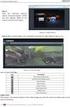 TruVision NVR 22 (S/P) - käyttöohje P/N 1073192-FI REV A ISS 06DEC16 Copyright Tavaramerkit ja patentit Valmistaja FCC-hyväksyntä FCC-ehdot Kanada ACMA-hyväksyntä Sertifiointi 2016 United Technologies
TruVision NVR 22 (S/P) - käyttöohje P/N 1073192-FI REV A ISS 06DEC16 Copyright Tavaramerkit ja patentit Valmistaja FCC-hyväksyntä FCC-ehdot Kanada ACMA-hyväksyntä Sertifiointi 2016 United Technologies
TruVision NVR 10:n pikaopas
 TruVision NVR 10:n pikaopas P/N 1072767B-FI REV 1.0 ISS 17FEB15 Copyright Tavaramerkit ja patentit Yhteystiedot 2015 United Technologies Corporation. Interlogix on osa UTC Building & Industrial Systems
TruVision NVR 10:n pikaopas P/N 1072767B-FI REV 1.0 ISS 17FEB15 Copyright Tavaramerkit ja patentit Yhteystiedot 2015 United Technologies Corporation. Interlogix on osa UTC Building & Industrial Systems
TruVision NVR 22 (S/P) - käyttöohje
 TruVision NVR 22 (S/P) - käyttöohje P/N 1073192-FI REV B ISS 29AUG17 Copyright Tavaramerkit ja patentit Valmistaja FCC-hyväksyntä FCC-ehdot Kanada ACMA-hyväksyntä Sertifiointi 2017 United Technologies
TruVision NVR 22 (S/P) - käyttöohje P/N 1073192-FI REV B ISS 29AUG17 Copyright Tavaramerkit ja patentit Valmistaja FCC-hyväksyntä FCC-ehdot Kanada ACMA-hyväksyntä Sertifiointi 2017 United Technologies
TruVision DVR 15HD:n käyttöohje
 TruVision DVR 15HD:n käyttöohje P/N 1073201-FI REV B ISS 18APR17 Copyright Tavaramerkit ja patentit Valmistaja FCC-hyväksyntä FCC-hyväksyntä FCC-ehdot Kanada Kanada 2017 United Technologies Corporation.
TruVision DVR 15HD:n käyttöohje P/N 1073201-FI REV B ISS 18APR17 Copyright Tavaramerkit ja patentit Valmistaja FCC-hyväksyntä FCC-hyväksyntä FCC-ehdot Kanada Kanada 2017 United Technologies Corporation.
TruVision DVR 45HD:n käyttöohje
 TruVision DVR 45HD:n käyttöohje P/N 1073291-FI REV C ISS 26JUL17 Copyright Tavaramerkit ja patentit Valmistaja FCC-hyväksyntä FCC-ehdot Kanada ACMA-hyväksyntä Sertifiointi 2017 United Technologies Corporation.
TruVision DVR 45HD:n käyttöohje P/N 1073291-FI REV C ISS 26JUL17 Copyright Tavaramerkit ja patentit Valmistaja FCC-hyväksyntä FCC-ehdot Kanada ACMA-hyväksyntä Sertifiointi 2017 United Technologies Corporation.
TruVision DVR 12HD:n käyttöohje
 TruVision DVR 12HD:n käyttöohje P/N 1072873-FI REV C ISS 26JUN15 Copyright Tavaramerkit ja patentit Valmistaja FCC-hyväksyntä Kanada ACMA-hyväksyntä Sertifiointi EU-direktiivit Yhteystiedot 2015 United
TruVision DVR 12HD:n käyttöohje P/N 1072873-FI REV C ISS 26JUN15 Copyright Tavaramerkit ja patentit Valmistaja FCC-hyväksyntä Kanada ACMA-hyväksyntä Sertifiointi EU-direktiivit Yhteystiedot 2015 United
TruVision DVR 44HD:n käyttöohje
 TruVision DVR 44HD:n käyttöohje P/N 1072968-FI REV B ISS 04SEP15 Copyright Tavaramerkit ja patentit Valmistaja FCC-hyväksyntä Kanada ACMA-hyväksyntä Sertifiointi EU-direktiivit Yhteystiedot 2015 United
TruVision DVR 44HD:n käyttöohje P/N 1072968-FI REV B ISS 04SEP15 Copyright Tavaramerkit ja patentit Valmistaja FCC-hyväksyntä Kanada ACMA-hyväksyntä Sertifiointi EU-direktiivit Yhteystiedot 2015 United
TruVision NVR 21:n (SP) käyttöohje
 TruVision NVR 21:n (SP) käyttöohje P/N 1072629-FI REV F ISS 11DEC15 Copyright Tavaramerkit ja patentit Valmistaja FCC-hyväksyntä Kanada ACMA-hyväksyntä Sertifiointi EU-direktiivit Yhteystiedot 2015 United
TruVision NVR 21:n (SP) käyttöohje P/N 1072629-FI REV F ISS 11DEC15 Copyright Tavaramerkit ja patentit Valmistaja FCC-hyväksyntä Kanada ACMA-hyväksyntä Sertifiointi EU-direktiivit Yhteystiedot 2015 United
TruVision NVR 21(S/P) -käyttöohje
 TruVision NVR 21(S/P) -käyttöohje P/N 1072629E-FI REV 1.0 ISS 03FEB15 Copyright 2015 United Technologies Corporation. Interlogix on osa UTC Building & Industrial Systems -yhtiötä, joka on United Technologies
TruVision NVR 21(S/P) -käyttöohje P/N 1072629E-FI REV 1.0 ISS 03FEB15 Copyright 2015 United Technologies Corporation. Interlogix on osa UTC Building & Industrial Systems -yhtiötä, joka on United Technologies
Kamera. Mini Dome -verkkokamera. Pikakäyttöohje---suomi. Tämä pikaohje koskee kohteita DS-2CD2312-I5, DS-2CD2332-I5 UD.
 Kamera Mini Dome -verkkokamera Pikakäyttöohje---suomi Tämä pikaohje koskee kohteita DS-2CD2312-I5, DS-2CD2332-I5 UD.6L0201B1256A01EU 1 Tietoja säädöksistä Mini Dome -verkkokamera Pikakäyttöohje EU:n vaatimustenmukaisuusvakuutus
Kamera Mini Dome -verkkokamera Pikakäyttöohje---suomi Tämä pikaohje koskee kohteita DS-2CD2312-I5, DS-2CD2332-I5 UD.6L0201B1256A01EU 1 Tietoja säädöksistä Mini Dome -verkkokamera Pikakäyttöohje EU:n vaatimustenmukaisuusvakuutus
Kamera. Cube-verkkokamera. Pikakäyttöohje-suomi. Tämä pikaohje koskee kohteita DS-2CD2412F-I (W), DS-2CD2432F-I UD.
 Kamera Cube-verkkokamera Pikakäyttöohje-suomi Tämä pikaohje koskee kohteita DS-2CD2412F-I (W), DS-2CD2432F-I UD.6L0201B1273A01EU 1 Tietoja säädöksistä Cube-verkkokamera Pikakäyttöohje EU:n vaatimustenmukaisuusvakuutus
Kamera Cube-verkkokamera Pikakäyttöohje-suomi Tämä pikaohje koskee kohteita DS-2CD2412F-I (W), DS-2CD2432F-I UD.6L0201B1273A01EU 1 Tietoja säädöksistä Cube-verkkokamera Pikakäyttöohje EU:n vaatimustenmukaisuusvakuutus
TruVision NVR 10:n käyttöohje
 TruVision NVR 10:n käyttöohje P/N 1072766-FI REV D ISS 15SEP15 Copyright Tavaramerkit ja patentit Valmistaja FCC-hyväksyntä Kanada ACMA-hyväksyntä Sertifiointi EU-direktiivit Yhteystiedot 2015 United Technologies
TruVision NVR 10:n käyttöohje P/N 1072766-FI REV D ISS 15SEP15 Copyright Tavaramerkit ja patentit Valmistaja FCC-hyväksyntä Kanada ACMA-hyväksyntä Sertifiointi EU-direktiivit Yhteystiedot 2015 United Technologies
Kamera. Bullet-verkkokamera. Pikakäyttöohje---suomi. Tämä pikaohje koskee kohteita DS-2CD2212-I, DS-2CD2232-I UD.6L0201B1270A01EU
 Kamera Bullet-verkkokamera Pikakäyttöohje---suomi Tämä pikaohje koskee kohteita DS-CD1-I, DS-CD3-I UD.6L001B170A01EU 0 Tietoja säädöksistä Bullet-verkkokamera Pikakäyttöohje EU:n vaatimustenmukaisuusvakuutus
Kamera Bullet-verkkokamera Pikakäyttöohje---suomi Tämä pikaohje koskee kohteita DS-CD1-I, DS-CD3-I UD.6L001B170A01EU 0 Tietoja säädöksistä Bullet-verkkokamera Pikakäyttöohje EU:n vaatimustenmukaisuusvakuutus
Kamera. Dome-verkkokamera. Pikakäyttöohje-suomi. Tämä pikaohje koskee kohteita DS-2CD2712F-I(S), DS-2CD2732F-I(S) UD.
 Kamera Dome-verkkokamera Pikakäyttöohje-suomi Tämä pikaohje koskee kohteita DS-2CD2712F-I(S), DS-2CD2732F-I(S) UD.6L0201B1255A01EU 1 Tietoja säädöksistä Dome-verkkokamera Pikakäyttöohje EU:n vaatimustenmukaisuusvakuutus
Kamera Dome-verkkokamera Pikakäyttöohje-suomi Tämä pikaohje koskee kohteita DS-2CD2712F-I(S), DS-2CD2732F-I(S) UD.6L0201B1255A01EU 1 Tietoja säädöksistä Dome-verkkokamera Pikakäyttöohje EU:n vaatimustenmukaisuusvakuutus
Kamera. Bullet-verkkokamera. Pikakäyttöohje---suomi
 Kamera Bullet-verkkokamera Pikakäyttöohje---suomi Tämä pikaohje koskee kohteita DS-2CD4212F-(I)(Z)(H)(S), DS-2CD4212FWD-(I)(Z)(H)(S), DS-2CD4224F-(I)(Z)(H)(S), DS-2CD4232FWD-(I)(Z)(H)(S) UD.6L0201B1307A01EU
Kamera Bullet-verkkokamera Pikakäyttöohje---suomi Tämä pikaohje koskee kohteita DS-2CD4212F-(I)(Z)(H)(S), DS-2CD4212FWD-(I)(Z)(H)(S), DS-2CD4224F-(I)(Z)(H)(S), DS-2CD4232FWD-(I)(Z)(H)(S) UD.6L0201B1307A01EU
Mini Dome -verkkokamera Pikakäyttöohje
 Kamera Mini Dome -verkkokamera Pikakäyttöohje---suomi Tämä pikaohje koskee kohteita DS-2CD252F-(I) (IS) (IW) (IWS), DS-2CD2532F-(I) (IS) (IW) (IWS) UD.6L020B230A0EU Tietoja säädöksistä Mini Dome -verkkokamera
Kamera Mini Dome -verkkokamera Pikakäyttöohje---suomi Tämä pikaohje koskee kohteita DS-2CD252F-(I) (IS) (IW) (IWS), DS-2CD2532F-(I) (IS) (IW) (IWS) UD.6L020B230A0EU Tietoja säädöksistä Mini Dome -verkkokamera
Dahua NVR4104/4108-P-4KS2
 1 Dahua NVR4104/4108-P-4KS2 Dahua NVR4000-4KS2 on ensimmäinen Lite-sarjan tallennin joka tukee 4K resoluutiota ja H.265 videopakkausta. Tämä lite-sarjan tallennin tarjoaa jopa 8Mp kuvatarkkuuden. Tallennin
1 Dahua NVR4104/4108-P-4KS2 Dahua NVR4000-4KS2 on ensimmäinen Lite-sarjan tallennin joka tukee 4K resoluutiota ja H.265 videopakkausta. Tämä lite-sarjan tallennin tarjoaa jopa 8Mp kuvatarkkuuden. Tallennin
Kocom HD-SDI tallentimen pikaohje
 Kocom HD-SDI tallentimen pikaohje HD-SDI DVR pikaohje 1.1 Copyright Kocom Finland Oy Varmista, että kiintolevy on paikoillaan. Käynnistys Liitä verkkolaite takana olevaan DC liittimeen. Paina laitteen
Kocom HD-SDI tallentimen pikaohje HD-SDI DVR pikaohje 1.1 Copyright Kocom Finland Oy Varmista, että kiintolevy on paikoillaan. Käynnistys Liitä verkkolaite takana olevaan DC liittimeen. Paina laitteen
1080p:n TruVision HD- TVI-wedge-kameran määritysohj
 1080p:n TruVision HD- TVI-wedge-kameran määritysohj P/N 1073184-FI REV A ISS 22MAR17 Copyright Tavaramerkit ja patentit Valmistaja Yhteystiedot Asiakaspalvelu 2017 United Technologies Corporation. Interlogix
1080p:n TruVision HD- TVI-wedge-kameran määritysohj P/N 1073184-FI REV A ISS 22MAR17 Copyright Tavaramerkit ja patentit Valmistaja Yhteystiedot Asiakaspalvelu 2017 United Technologies Corporation. Interlogix
TruVision NVR 70:n käyttöohje
 :: TruVision NVR 70:n käyttöohje P/N 1073062-FI REV B ISS 03DEC15 Copyright Tavaramerkit ja patentit Valmistaja FCC-hyväksyntä Kanada ACMA-hyväksyntä Sertifiointi EU-direktiivit 2015 United Technologies
:: TruVision NVR 70:n käyttöohje P/N 1073062-FI REV B ISS 03DEC15 Copyright Tavaramerkit ja patentit Valmistaja FCC-hyväksyntä Kanada ACMA-hyväksyntä Sertifiointi EU-direktiivit 2015 United Technologies
Ulkoiset laitteet Käyttöopas
 Ulkoiset laitteet Käyttöopas Copyright 2008 Hewlett-Packard Development Company, L.P. Tässä olevat tiedot voivat muuttua ilman ennakkoilmoitusta. Ainoat HP:n tuotteita ja palveluja koskevat takuut mainitaan
Ulkoiset laitteet Käyttöopas Copyright 2008 Hewlett-Packard Development Company, L.P. Tässä olevat tiedot voivat muuttua ilman ennakkoilmoitusta. Ainoat HP:n tuotteita ja palveluja koskevat takuut mainitaan
TUTA Q2 Tallentava valvontakamera Asennusohje
 TUTA Q2 Tallentava valvontakamera Asennusohje 1.02 Version 1.8.2011 Uusin versio tästä käsirkirjasta löytyy internet-osoitteesta: http://www.microdata.fi/pdf/tuta/tuta-q2_kasikirja.pdf Copyright 2011 Microdata
TUTA Q2 Tallentava valvontakamera Asennusohje 1.02 Version 1.8.2011 Uusin versio tästä käsirkirjasta löytyy internet-osoitteesta: http://www.microdata.fi/pdf/tuta/tuta-q2_kasikirja.pdf Copyright 2011 Microdata
Kamera. Dome-verkkokamera. Pikakäyttöohje suomi
 Kamera Dome-verkkokamera Pikakäyttöohje suomi Tämä pikaohje koskee kohteita DS-2CD4312F-(I)(Z)(H)(S), DS-2CD4312FWD-(I)(Z)(H)(S), DS-2CD4324F-(I)(Z)(H)(S), DS-2CD4332FWD-(I)(Z)(H)(S) UD.6L0201B1183A01EU
Kamera Dome-verkkokamera Pikakäyttöohje suomi Tämä pikaohje koskee kohteita DS-2CD4312F-(I)(Z)(H)(S), DS-2CD4312FWD-(I)(Z)(H)(S), DS-2CD4324F-(I)(Z)(H)(S), DS-2CD4332FWD-(I)(Z)(H)(S) UD.6L0201B1183A01EU
Käyttäjän Pikaohje. CCTV Videovalvonta
 Käyttäjän Pikaohje CCTV Videovalvonta Tallenteiden haku 1.Aikahaku 1. Aloittaaksesi tallenteiden haun, paina näppäintä, jolloin aikahaun valikko tulee näkyviin, kuten alla. 2. Käytä vasen/oikea näppäimiä
Käyttäjän Pikaohje CCTV Videovalvonta Tallenteiden haku 1.Aikahaku 1. Aloittaaksesi tallenteiden haun, paina näppäintä, jolloin aikahaun valikko tulee näkyviin, kuten alla. 2. Käytä vasen/oikea näppäimiä
Kaukosäädin (vain tietyt mallit) Käyttöopas
 Kaukosäädin (vain tietyt mallit) Käyttöopas Copyright 2007 Hewlett-Packard Development Company, L.P. Windows ja Windows Vista ovat Microsoft Corporationin tavaramerkkejä tai rekisteröityjä tavaramerkkejä
Kaukosäädin (vain tietyt mallit) Käyttöopas Copyright 2007 Hewlett-Packard Development Company, L.P. Windows ja Windows Vista ovat Microsoft Corporationin tavaramerkkejä tai rekisteröityjä tavaramerkkejä
NOOX xperio herätyskello valvontakamera
 NOOX xperio herätyskello valvontakamera Käyttöohje Ajan asetus Kun kellonaika on näytössä paina SET, ruudulla lukee nyt "2010" Aseta oikea aika UP ja DOWN näppäimillä ja paina SET uudelleen vahvistaakseni
NOOX xperio herätyskello valvontakamera Käyttöohje Ajan asetus Kun kellonaika on näytössä paina SET, ruudulla lukee nyt "2010" Aseta oikea aika UP ja DOWN näppäimillä ja paina SET uudelleen vahvistaakseni
Ulkoasu. 1.Objektiivi 2.Tallennuspainike 3.Kuvien ottopainike _ FIN 01
 Ulkoasu 3 2 1 1.Objektiivi 2.Tallennuspainike 3.Kuvien ottopainike FIN 01 13 4.Micro-USB-portti 10 12 11 6 7 8 9 4 5 5.Akun virtakytkin 6.Sivu ylös -painike 7.Virtapainike 8.OK-painike 9.Sivu alas -painike
Ulkoasu 3 2 1 1.Objektiivi 2.Tallennuspainike 3.Kuvien ottopainike FIN 01 13 4.Micro-USB-portti 10 12 11 6 7 8 9 4 5 5.Akun virtakytkin 6.Sivu ylös -painike 7.Virtapainike 8.OK-painike 9.Sivu alas -painike
HP Mobile -kaukosäädin (vain tietyt mallit) Käyttöopas
 HP Mobile -kaukosäädin (vain tietyt mallit) Käyttöopas Copyright 2008 Hewlett-Packard Development Company, L.P. Windows ja Windows Vista ovat Microsoft Corporationin tavaramerkkejä tai rekisteröityjä tavaramerkkejä
HP Mobile -kaukosäädin (vain tietyt mallit) Käyttöopas Copyright 2008 Hewlett-Packard Development Company, L.P. Windows ja Windows Vista ovat Microsoft Corporationin tavaramerkkejä tai rekisteröityjä tavaramerkkejä
TruVision NVR 10:n käyttöohje
 TruVision NVR 10:n käyttöohje P/N 1072766C-FI REV 1.0 ISS 16JUL14 Copyright Tavaramerkit ja patentit Valmistaja FCC-hyväksyntä Kanada ACMA-hyväksyntä Sertifiointi EU-direktiivit Yhteystiedot 2014 United
TruVision NVR 10:n käyttöohje P/N 1072766C-FI REV 1.0 ISS 16JUL14 Copyright Tavaramerkit ja patentit Valmistaja FCC-hyväksyntä Kanada ACMA-hyväksyntä Sertifiointi EU-direktiivit Yhteystiedot 2014 United
exacqvision videovalvontaohjelmisto Loppukäyttäjän pikaohje
 exacqvision videovalvontaohjelmisto Loppukäyttäjän pikaohje 7.2.2011 1 Johdanto exacqvision Client -ohjelmassa on kolme toimintatilaa: Live, Haku ja Asetukset. Tässä pikaohjeessa käydään läpi yleisimmät
exacqvision videovalvontaohjelmisto Loppukäyttäjän pikaohje 7.2.2011 1 Johdanto exacqvision Client -ohjelmassa on kolme toimintatilaa: Live, Haku ja Asetukset. Tässä pikaohjeessa käydään läpi yleisimmät
Viva-16. Käyttöohje. 1.4.2009 Veikko Nokkala Suomen Videovalvonta.com
 Viva-16 Käyttöohje 1.4.2009 Veikko Nokkala Sisällysluettelo Sisällysluettelo... 2 Ohjelmisto käyttöliittymä... 3 Asentaminen... 3 Käyttöönotto... 3 Katselu... 6 Tallennus... 8 Toistaminen... 9 Selain käyttöliittymä...
Viva-16 Käyttöohje 1.4.2009 Veikko Nokkala Sisällysluettelo Sisällysluettelo... 2 Ohjelmisto käyttöliittymä... 3 Asentaminen... 3 Käyttöönotto... 3 Katselu... 6 Tallennus... 8 Toistaminen... 9 Selain käyttöliittymä...
Riistakameran käyttöohje
 Riistakameran käyttöohje Sisällysluettelo I. Pikakäyttöönotto... 2 1. Etupaneeli... 2 2. Alaosa ja virtakytkin... 3 Automaattinen infrapunakuvaustila... 3 Testitila... 3 Liitännät... 3 3. Patterin asettaminen...
Riistakameran käyttöohje Sisällysluettelo I. Pikakäyttöönotto... 2 1. Etupaneeli... 2 2. Alaosa ja virtakytkin... 3 Automaattinen infrapunakuvaustila... 3 Testitila... 3 Liitännät... 3 3. Patterin asettaminen...
Wi-Fi Direct -opas. Helppo määritys Wi-Fi Directin avulla. Vianmääritys. Liite
 Wi-Fi Direct -opas Helppo määritys Wi-Fi Directin avulla Vianmääritys Liite Sisällys Tietoja oppaasta... 2 Oppaassa käytetyt symbolit... 2 Vastuuvapauslauseke... 2 1. Helppo määritys Wi-Fi Directin avulla
Wi-Fi Direct -opas Helppo määritys Wi-Fi Directin avulla Vianmääritys Liite Sisällys Tietoja oppaasta... 2 Oppaassa käytetyt symbolit... 2 Vastuuvapauslauseke... 2 1. Helppo määritys Wi-Fi Directin avulla
Pikaopas JÄRJESTELMÄN ASENNUS 4CH DVR. Suomi _1
 VIDEO OUT 1 2 3 4 G 1 COM G NETWORK Pikaopas SARJAMALLI SDS-P3040 / V4040 / P4080 / P5080 / P5100 / P5101 DVR-MALLI SDR-3100 / 4100 / 4101 / 5100 SAMSUNG MONITOIMITURVAJÄRJESTELMÄ Kiitos, kun valitsit
VIDEO OUT 1 2 3 4 G 1 COM G NETWORK Pikaopas SARJAMALLI SDS-P3040 / V4040 / P4080 / P5080 / P5100 / P5101 DVR-MALLI SDR-3100 / 4100 / 4101 / 5100 SAMSUNG MONITOIMITURVAJÄRJESTELMÄ Kiitos, kun valitsit
Ulkoiset laitteet Käyttöopas
 Ulkoiset laitteet Käyttöopas Copyright 2008 Hewlett-Packard Development Company, L.P. Tässä olevat tiedot voivat muuttua ilman ennakkoilmoitusta. Ainoat HP:n tuotteita ja palveluja koskevat takuut mainitaan
Ulkoiset laitteet Käyttöopas Copyright 2008 Hewlett-Packard Development Company, L.P. Tässä olevat tiedot voivat muuttua ilman ennakkoilmoitusta. Ainoat HP:n tuotteita ja palveluja koskevat takuut mainitaan
Käyttöohje. Wireless
 Käyttöohje Wireless Pakkauksen sisältö 4 1. Unimouse 2. Langaton vastaanotin 3. USB 2.0 -kaapeliadapteri 4. Latauskaapeli 5. Käyttöopas 2 3 5 1 /1 Unimousen toiminnot Vieritysrulla/-painike Vasen painike
Käyttöohje Wireless Pakkauksen sisältö 4 1. Unimouse 2. Langaton vastaanotin 3. USB 2.0 -kaapeliadapteri 4. Latauskaapeli 5. Käyttöopas 2 3 5 1 /1 Unimousen toiminnot Vieritysrulla/-painike Vasen painike
Käyttöohje. Wireless
 Käyttöohje Wireless Pakkauksen sisältö 4 1. Unimouse 2. Langaton vastaanotin 3. USB 2.0 -kaapeliadapteri 4. Latauskaapeli 5. Käyttöopas 2 3 5 1 /1 Unimousen toiminnot Taaksepäin-painike Vieritysrulla/-painike
Käyttöohje Wireless Pakkauksen sisältö 4 1. Unimouse 2. Langaton vastaanotin 3. USB 2.0 -kaapeliadapteri 4. Latauskaapeli 5. Käyttöopas 2 3 5 1 /1 Unimousen toiminnot Taaksepäin-painike Vieritysrulla/-painike
HP Mobile -kaukosäädin (vain tietyt mallit) Käyttöopas
 HP Mobile -kaukosäädin (vain tietyt mallit) Käyttöopas Copyright 2008 Hewlett-Packard Development Company, L.P. Windows ja Windows Vista ovat Microsoft Corporationin tavaramerkkejä tai rekisteröityjä tavaramerkkejä
HP Mobile -kaukosäädin (vain tietyt mallit) Käyttöopas Copyright 2008 Hewlett-Packard Development Company, L.P. Windows ja Windows Vista ovat Microsoft Corporationin tavaramerkkejä tai rekisteröityjä tavaramerkkejä
Käyttöohje. Wireless
 Käyttöohje Wireless Pakkauksen sisältö 4 Unimousen toiminnot 1. Unimouse 2. Langaton vastaanotin 3. USB 2.0 -kaapeliadapteri 4. Latauskaapeli 5. Käyttöopas 2 3 Vieritysrulla/-painike Taaksepäin-painike
Käyttöohje Wireless Pakkauksen sisältö 4 Unimousen toiminnot 1. Unimouse 2. Langaton vastaanotin 3. USB 2.0 -kaapeliadapteri 4. Latauskaapeli 5. Käyttöopas 2 3 Vieritysrulla/-painike Taaksepäin-painike
"PLEXTALK Pocket" -verkkosoittimen pikaopas
 "PLEXTALK Pocket" -verkkosoittimen pikaopas PLEXTALK Pocketin asetukset 1. Käännä PLEXTALK Pocket ympäri. Varmista, että kaksi pientä uloketta ovat ylhäällä. Paina PLEXTALK Pocketin pohjassa olevaa suorakulmaista
"PLEXTALK Pocket" -verkkosoittimen pikaopas PLEXTALK Pocketin asetukset 1. Käännä PLEXTALK Pocket ympäri. Varmista, että kaksi pientä uloketta ovat ylhäällä. Paina PLEXTALK Pocketin pohjassa olevaa suorakulmaista
SG520 Series. Käyttöohje Bolyguard Small riistakamera. Sivu 1
 1 Yleiskatsaus Käyttöohje Bolyguard Small riistakamera SG520 Series Sivu 1 1 Yleiskatsaus Sisältö 1 Yleiskatsaus... 3 1.1 Kameran rakenne... 3 1.2 Yleinen kuvaus... 4 1.3 Näyttö... 4 1.4 Kuvien ja videoiden
1 Yleiskatsaus Käyttöohje Bolyguard Small riistakamera SG520 Series Sivu 1 1 Yleiskatsaus Sisältö 1 Yleiskatsaus... 3 1.1 Kameran rakenne... 3 1.2 Yleinen kuvaus... 4 1.3 Näyttö... 4 1.4 Kuvien ja videoiden
Contour Mouse Wireless käyttöohje. /1 Contour Mouse Wireless käyttöohje
 Käyttöohje 4 Pakkauksen sisältö 1. Contour Mouse 2. Langaton vastaanotin 3. USB 2.0 -kaapeliadapteri 4. USB/Micro-USB-kaapeli 5. Käyttöohje 2 3 Yläosan toiminnot Oikea painike 5 5 Contour Mouse Keskipainike
Käyttöohje 4 Pakkauksen sisältö 1. Contour Mouse 2. Langaton vastaanotin 3. USB 2.0 -kaapeliadapteri 4. USB/Micro-USB-kaapeli 5. Käyttöohje 2 3 Yläosan toiminnot Oikea painike 5 5 Contour Mouse Keskipainike
P6SLite ohjaus- ja zoom komennot
 1, Ohjaus zoom -toiminnot P6SLite ohjaus- ja zoom komennot Osa 1 pikanäppäintoiminnon Valitse APP-käyttöliittymää ja APP ilmestyy toimintopainikkeeseen. Paina + = ZOOM +, paina - = ZOOM-. 2, Manuaalinen
1, Ohjaus zoom -toiminnot P6SLite ohjaus- ja zoom komennot Osa 1 pikanäppäintoiminnon Valitse APP-käyttöliittymää ja APP ilmestyy toimintopainikkeeseen. Paina + = ZOOM +, paina - = ZOOM-. 2, Manuaalinen
HP-mediakaukosäädin (vain tietyt mallit) Käyttöopas
 HP-mediakaukosäädin (vain tietyt mallit) Käyttöopas Copyright 2008 Hewlett-Packard Development Company, L.P. Windows ja Windows Vista ovat Microsoft Corporationin tavaramerkkejä tai rekisteröityjä tavaramerkkejä
HP-mediakaukosäädin (vain tietyt mallit) Käyttöopas Copyright 2008 Hewlett-Packard Development Company, L.P. Windows ja Windows Vista ovat Microsoft Corporationin tavaramerkkejä tai rekisteröityjä tavaramerkkejä
Ulkoiset laitteet. Käyttöopas
 Ulkoiset laitteet Käyttöopas Copyright 2007 Hewlett-Packard Development Company, L.P. Windows on Microsoft Corporationin Yhdysvalloissa rekisteröimä tavaramerkki. Tässä olevat tiedot voivat muuttua ilman
Ulkoiset laitteet Käyttöopas Copyright 2007 Hewlett-Packard Development Company, L.P. Windows on Microsoft Corporationin Yhdysvalloissa rekisteröimä tavaramerkki. Tässä olevat tiedot voivat muuttua ilman
Ulkoiset laitteet Käyttöopas
 Ulkoiset laitteet Käyttöopas Copyright 2008 Hewlett-Packard Development Company, L.P. Tässä olevat tiedot voivat muuttua ilman ennakkoilmoitusta. Ainoat HP:n tuotteita ja palveluja koskevat takuut mainitaan
Ulkoiset laitteet Käyttöopas Copyright 2008 Hewlett-Packard Development Company, L.P. Tässä olevat tiedot voivat muuttua ilman ennakkoilmoitusta. Ainoat HP:n tuotteita ja palveluja koskevat takuut mainitaan
Ulkoiset laitteet Käyttöopas
 Ulkoiset laitteet Käyttöopas Copyright 2009 Hewlett-Packard Development Company, L.P. Tässä olevat tiedot voivat muuttua ilman ennakkoilmoitusta. Ainoat HP:n tuotteita ja palveluja koskevat takuut mainitaan
Ulkoiset laitteet Käyttöopas Copyright 2009 Hewlett-Packard Development Company, L.P. Tässä olevat tiedot voivat muuttua ilman ennakkoilmoitusta. Ainoat HP:n tuotteita ja palveluja koskevat takuut mainitaan
NUUO OHJELMA PIKAOPAS. Dasys Oy 26.3.2008 Lapinlahdenkatu 19 A 00180 HELSINKI Email: info@dasys.fi Faksi 0401-514 888 www.dasys.fi
 NUUO OHJELMA PIKAOPAS Dasys Oy 26.3.2008 Lapinlahdenkatu 19 A 00180 HELSINKI Email: info@dasys.fi Faksi 0401-514 888 www.dasys.fi 1.0 Ensimmäinen käyttökerta... 3 2.0 Tallenteiden hakeminen... 5 3.0 Tallenteiden
NUUO OHJELMA PIKAOPAS Dasys Oy 26.3.2008 Lapinlahdenkatu 19 A 00180 HELSINKI Email: info@dasys.fi Faksi 0401-514 888 www.dasys.fi 1.0 Ensimmäinen käyttökerta... 3 2.0 Tallenteiden hakeminen... 5 3.0 Tallenteiden
sivu 1 Verkkopäätteen muuttaminen Anvian uuteen tekniikkaan Ohje käy seuraaviin verkkopäätteisiin
 sivu 1 Verkkopäätteen muuttaminen Anvian uuteen tekniikkaan Ohje käy seuraaviin verkkopäätteisiin Zyxel Prestige 645 ISP Zyxel Prestige 645 WEB Zyxel Prestige 645R Zyxel Prestige 645 Ennen aloitusta tarkista,
sivu 1 Verkkopäätteen muuttaminen Anvian uuteen tekniikkaan Ohje käy seuraaviin verkkopäätteisiin Zyxel Prestige 645 ISP Zyxel Prestige 645 WEB Zyxel Prestige 645R Zyxel Prestige 645 Ennen aloitusta tarkista,
KREATEL IPTV-STB 1510 ASENNUSOHJE
 1 (9) KREATEL IPTV-STB 1510 Mikä IPTV-boksi on? Pystyäksesi katsomaan normaalilla TV-vastaanottimellasi digitaalisia -lähetyksiä, tarvitset IPTV-boksin, joka muuntaa laajakaistaverkossa välitettävän digitaalisesti
1 (9) KREATEL IPTV-STB 1510 Mikä IPTV-boksi on? Pystyäksesi katsomaan normaalilla TV-vastaanottimellasi digitaalisia -lähetyksiä, tarvitset IPTV-boksin, joka muuntaa laajakaistaverkossa välitettävän digitaalisesti
Kannettava DVD soitin Daewoo DPC-7200PD
 Kannettava DVD soitin Daewoo DPC-7200PD Laitteeseen tutustuminen: Yläkuva laitteesta 1. LCD panelin sammutus kytkin 2. Laajakuva 3. Pysäytys 4. Edellinen 5. Seuraava 6. Toista 7. Valikko painike Nuolinäppäimet:
Kannettava DVD soitin Daewoo DPC-7200PD Laitteeseen tutustuminen: Yläkuva laitteesta 1. LCD panelin sammutus kytkin 2. Laajakuva 3. Pysäytys 4. Edellinen 5. Seuraava 6. Toista 7. Valikko painike Nuolinäppäimet:
ATI REMOTE WONDER Asennusopas
 ATI REMOTE WONDER Asennusopas i Vastuuvapautuslauseke Vaikka tämän asiakirjan laatimisessa on pyritty äärimmäiseen huolellisuuteen, ATI Technologies Inc. ei vastaa ATI-laitteen tai - ohjelmiston, muun
ATI REMOTE WONDER Asennusopas i Vastuuvapautuslauseke Vaikka tämän asiakirjan laatimisessa on pyritty äärimmäiseen huolellisuuteen, ATI Technologies Inc. ei vastaa ATI-laitteen tai - ohjelmiston, muun
Archive Player Divar Series. Käyttöopas
 Archive Player Divar Series fi Käyttöopas Archive Player Sisällysluettelo fi 3 Sisällysluettelo 1 Johdanto 4 2 Käyttö 5 2.1 Ohjelman käynnistäminen 5 2.2 Pääikkunan esittely 6 2.3 Avaa-painike 6 2.4 Kameranäkymät
Archive Player Divar Series fi Käyttöopas Archive Player Sisällysluettelo fi 3 Sisällysluettelo 1 Johdanto 4 2 Käyttö 5 2.1 Ohjelman käynnistäminen 5 2.2 Pääikkunan esittely 6 2.3 Avaa-painike 6 2.4 Kameranäkymät
Ulkoiset laitteet Käyttöopas
 Ulkoiset laitteet Käyttöopas Copyright 2008 Hewlett-Packard Development Company, L.P. Tässä olevat tiedot voivat muuttua ilman ennakkoilmoitusta. Ainoat HP:n tuotteita ja palveluja koskevat takuut mainitaan
Ulkoiset laitteet Käyttöopas Copyright 2008 Hewlett-Packard Development Company, L.P. Tässä olevat tiedot voivat muuttua ilman ennakkoilmoitusta. Ainoat HP:n tuotteita ja palveluja koskevat takuut mainitaan
Full Hybrid HD-SDI kovalevytallennin. Pikaohje käyttäjälle. DSB-TF Sarja (16/8/4CH)
 Full Hybrid HD-SDI kovalevytallennin Pikaohje käyttäjälle DSB-TF Sarja (16/8/4CH) 1 Laitteen kuvaus Pakkauksen sisältö Tarkista pakkauksen sisältö. Laite (DVR) Virtalähde 12VDC Virtakaapeli: Tämä kytketään
Full Hybrid HD-SDI kovalevytallennin Pikaohje käyttäjälle DSB-TF Sarja (16/8/4CH) 1 Laitteen kuvaus Pakkauksen sisältö Tarkista pakkauksen sisältö. Laite (DVR) Virtalähde 12VDC Virtakaapeli: Tämä kytketään
Ulkoiset laitteet. Asiakirjan osanumero: Tässä oppaassa kerrotaan lisävarusteena saatavien ulkoisten laitteiden käytöstä.
 Ulkoiset laitteet Asiakirjan osanumero: 419462-351 Tammikuu 2007 Tässä oppaassa kerrotaan lisävarusteena saatavien ulkoisten laitteiden käytöstä. Sisällysluettelo 1 USB-laitteen käyttäminen USB-laitteen
Ulkoiset laitteet Asiakirjan osanumero: 419462-351 Tammikuu 2007 Tässä oppaassa kerrotaan lisävarusteena saatavien ulkoisten laitteiden käytöstä. Sisällysluettelo 1 USB-laitteen käyttäminen USB-laitteen
FullHD herätyskello-valvontakamera
 FullHD herätyskello-valvontakamera Käyttöohje Ajan asetus Kun kellonaika on näytössä paina SET, näytöllä näkyy nyt vuosi aseta oikea aika UP ja DOWNnäppäimillä ja paina SET uudelleen. Aset kuukausi, päivä,
FullHD herätyskello-valvontakamera Käyttöohje Ajan asetus Kun kellonaika on näytössä paina SET, näytöllä näkyy nyt vuosi aseta oikea aika UP ja DOWNnäppäimillä ja paina SET uudelleen. Aset kuukausi, päivä,
Ulkoiset laitteet. Asiakirjan osanumero: Tässä oppaassa kerrotaan lisävarusteina saatavien ulkoisten laitteiden käytöstä.
 Ulkoiset laitteet Asiakirjan osanumero: 430221-351 Tammikuu 2007 Tässä oppaassa kerrotaan lisävarusteina saatavien ulkoisten laitteiden käytöstä. Sisällysluettelo 1 USB-laitteen käyttäminen USB-laitteen
Ulkoiset laitteet Asiakirjan osanumero: 430221-351 Tammikuu 2007 Tässä oppaassa kerrotaan lisävarusteina saatavien ulkoisten laitteiden käytöstä. Sisällysluettelo 1 USB-laitteen käyttäminen USB-laitteen
Kaukosäädin (vain tietyt mallit) Käyttöopas
 Kaukosäädin (vain tietyt mallit) Käyttöopas Copyright 2007 Hewlett-Packard Development Company, L.P. Windows ja Windows Vista ovat Microsoft Corporationin tavaramerkkejä tai rekisteröityjä tavaramerkkejä
Kaukosäädin (vain tietyt mallit) Käyttöopas Copyright 2007 Hewlett-Packard Development Company, L.P. Windows ja Windows Vista ovat Microsoft Corporationin tavaramerkkejä tai rekisteröityjä tavaramerkkejä
3 Mpx:n TruVision HD-TVIkameran
 3 Mpx:n TruVision HD-TVIkameran asennusohje P/N 1073216-FI REV C ISS 03FEB17 Sisältö Johdanto 2 Tuotteen yleiskatsaus 2 Asennus 4 Asennusympäristö 4 Pakkauksen sisältö 5 Kameran kuvaus 15 Kiinteällä objektiivilla
3 Mpx:n TruVision HD-TVIkameran asennusohje P/N 1073216-FI REV C ISS 03FEB17 Sisältö Johdanto 2 Tuotteen yleiskatsaus 2 Asennus 4 Asennusympäristö 4 Pakkauksen sisältö 5 Kameran kuvaus 15 Kiinteällä objektiivilla
Tietokoneen asetukset -apuohjelma Käyttöopas
 Tietokoneen asetukset -apuohjelma Käyttöopas Copyright 2007 Hewlett-Packard Development Company, L.P. Windows on Microsoft Corporationin Yhdysvalloissa rekisteröity tavaramerkki. Tässä olevat tiedot voivat
Tietokoneen asetukset -apuohjelma Käyttöopas Copyright 2007 Hewlett-Packard Development Company, L.P. Windows on Microsoft Corporationin Yhdysvalloissa rekisteröity tavaramerkki. Tässä olevat tiedot voivat
Ulkoiset laitteet Käyttöopas
 Ulkoiset laitteet Käyttöopas Copyright 2009 Hewlett-Packard Development Company, L.P. Tässä olevat tiedot voivat muuttua ilman ennakkoilmoitusta. Ainoat HP:n tuotteita ja palveluja koskevat takuut mainitaan
Ulkoiset laitteet Käyttöopas Copyright 2009 Hewlett-Packard Development Company, L.P. Tässä olevat tiedot voivat muuttua ilman ennakkoilmoitusta. Ainoat HP:n tuotteita ja palveluja koskevat takuut mainitaan
Reolink WiFi valvontakameran käyttöohje
 1 Reolink WiFi valvontakameran käyttöohje Sisällysluettelo 1 Ennen käyttöä... 3 1.1 Käyttöehdot... 3 1.2 Huomioitavaa... 3 2 Valvontakameran käyttöönotto älypuhelimella... 4 2.1 Asenna Reolink ohjelmisto...
1 Reolink WiFi valvontakameran käyttöohje Sisällysluettelo 1 Ennen käyttöä... 3 1.1 Käyttöehdot... 3 1.2 Huomioitavaa... 3 2 Valvontakameran käyttöönotto älypuhelimella... 4 2.1 Asenna Reolink ohjelmisto...
Ulkoiset mediakortit Käyttöopas
 Ulkoiset mediakortit Käyttöopas Copyright 2007 Hewlett-Packard Development Company, L.P. SD-logo on omistajansa tavaramerkki. Java on Sun Microsystems, Inc:n tavaramerkki Yhdysvalloissa. Tässä olevat tiedot
Ulkoiset mediakortit Käyttöopas Copyright 2007 Hewlett-Packard Development Company, L.P. SD-logo on omistajansa tavaramerkki. Java on Sun Microsystems, Inc:n tavaramerkki Yhdysvalloissa. Tässä olevat tiedot
Käyttöohjeet. Sovellussivusto
 Käyttöohjeet Sovellussivusto SISÄLLYSLUETTELO Tietoja oppaasta...2 Oppaassa käytetyt symbolit...2 Vastuuvapauslauseke...3 Huomautuksia...3 Mitä sovellussivustolla voi tehdä... 4 Ennen sovellussivuston
Käyttöohjeet Sovellussivusto SISÄLLYSLUETTELO Tietoja oppaasta...2 Oppaassa käytetyt symbolit...2 Vastuuvapauslauseke...3 Huomautuksia...3 Mitä sovellussivustolla voi tehdä... 4 Ennen sovellussivuston
TruVision IP PTZ -kameran (laiteohjelmisto 5.1) asennusohje
 TruVision IP PTZ -kameran (laiteohjelmisto 5.1) asennusohje Johdanto Tässä asennusohjeessa on perustietoja kameran käyttöönotosta ja käytöstä. Tarkempia tietoja kameroista on Tuotteen yleiskatsaus Tämä
TruVision IP PTZ -kameran (laiteohjelmisto 5.1) asennusohje Johdanto Tässä asennusohjeessa on perustietoja kameran käyttöönotosta ja käytöstä. Tarkempia tietoja kameroista on Tuotteen yleiskatsaus Tämä
Kiitos, että valitsit GoXtreme WiFi Control -toimintakameran. Lue tämä käyttöohje huolellisesti ennen tuotteen. käyttöä. Kameran osat ja painikkeet
 Käyttöohje Kiitos, että valitsit GoXtreme WiFi Control -toimintakameran. Lue tämä käyttöohje huolellisesti ennen tuotteen käyttöä. Kameran osat ja painikkeet 1 1. Laukaisin 8. Mikro USB -portti 2. Mikrofoni
Käyttöohje Kiitos, että valitsit GoXtreme WiFi Control -toimintakameran. Lue tämä käyttöohje huolellisesti ennen tuotteen käyttöä. Kameran osat ja painikkeet 1 1. Laukaisin 8. Mikro USB -portti 2. Mikrofoni
Ulkoiset laitteet Käyttöopas
 Ulkoiset laitteet Käyttöopas Copyright 2007 Hewlett-Packard Development Company, L.P. Windows on Microsoft Corporationin Yhdysvalloissa rekisteröimä tavaramerkki. Tässä olevat tiedot voivat muuttua ilman
Ulkoiset laitteet Käyttöopas Copyright 2007 Hewlett-Packard Development Company, L.P. Windows on Microsoft Corporationin Yhdysvalloissa rekisteröimä tavaramerkki. Tässä olevat tiedot voivat muuttua ilman
Tietokoneen asetukset -apuohjelma Käyttöopas
 Tietokoneen asetukset -apuohjelma Käyttöopas Copyright 2007 Hewlett-Packard Development Company, L.P. Windows on Microsoft Corporationin Yhdysvalloissa rekisteröity tavaramerkki. Tässä olevat tiedot voivat
Tietokoneen asetukset -apuohjelma Käyttöopas Copyright 2007 Hewlett-Packard Development Company, L.P. Windows on Microsoft Corporationin Yhdysvalloissa rekisteröity tavaramerkki. Tässä olevat tiedot voivat
TVRMobile V2.0 - käyttöohje
 TVRMobile V2.0 - käyttöohje OSANRO 1070644A-FI VERSIO 1.0 PAINOS 08OCT13 Copyright Tavaramerkit ja patentit Valmistaja Yhteystiedot 2013 UTC Fire & Security Americas Corporation, Inc. Interlogix on osa
TVRMobile V2.0 - käyttöohje OSANRO 1070644A-FI VERSIO 1.0 PAINOS 08OCT13 Copyright Tavaramerkit ja patentit Valmistaja Yhteystiedot 2013 UTC Fire & Security Americas Corporation, Inc. Interlogix on osa
TeleWell TW-EA711 ADSL modeemi & reititin ja palomuuri. Pikaohje
 TeleWell TW-EA711 ADSL modeemi & reititin ja palomuuri Pikaohje Pikaohje Myyntipaketin sisältö 1. TeleWell TW-EA711 ADSL modeemi & palomuuri 2. AC-DC sähköverkkomuuntaja 3. RJ-11 puhelinjohto ja suomalainen
TeleWell TW-EA711 ADSL modeemi & reititin ja palomuuri Pikaohje Pikaohje Myyntipaketin sisältö 1. TeleWell TW-EA711 ADSL modeemi & palomuuri 2. AC-DC sähköverkkomuuntaja 3. RJ-11 puhelinjohto ja suomalainen
Asennusopas. Huomautus. Observit RSS
 Asennusopas Observit RSS Versio 5.3 Huomautus Tämä opas on uusia asennuksia varten. Axis-kamerapaketti sisältää käytettävän lehtisen. Jos sinulla on kysyttävää, ota yhteyttä tukeen: +46 60 61 67 50. Tarjoaja:
Asennusopas Observit RSS Versio 5.3 Huomautus Tämä opas on uusia asennuksia varten. Axis-kamerapaketti sisältää käytettävän lehtisen. Jos sinulla on kysyttävää, ota yhteyttä tukeen: +46 60 61 67 50. Tarjoaja:
Piilotettu verkkokamera. Pikakäyttöohje-suomi. Tämä pikaohje koskee kohteita DS-2CD6412FWD-10, DS-2CD6412FWD-20, DS-2CD6412FWD-30 UD.
 Piilotettu verkkokamera Pikakäyttöohje-suomi Tämä pikaohje koskee kohteita DS-2CD6412FWD-10, DS-2CD6412FWD-20, DS-2CD6412FWD-30 UD.6L0201B1295A01EU 1 Tietoja säädöksistä Piilotettu verkkokamera Pikakäyttöohje
Piilotettu verkkokamera Pikakäyttöohje-suomi Tämä pikaohje koskee kohteita DS-2CD6412FWD-10, DS-2CD6412FWD-20, DS-2CD6412FWD-30 UD.6L0201B1295A01EU 1 Tietoja säädöksistä Piilotettu verkkokamera Pikakäyttöohje
Ulkoiset laitteet. Käyttöopas
 Ulkoiset laitteet Käyttöopas Copyright 2007 Hewlett-Packard Development Company, L.P. Windows on Microsoft Corporationin Yhdysvalloissa rekisteröimä tavaramerkki. Tässä olevat tiedot voivat muuttua ilman
Ulkoiset laitteet Käyttöopas Copyright 2007 Hewlett-Packard Development Company, L.P. Windows on Microsoft Corporationin Yhdysvalloissa rekisteröimä tavaramerkki. Tässä olevat tiedot voivat muuttua ilman
Skype for Business ohjelman asennus- ja käyttöohje Sisällys
 Skype for Business ohjelman asennus- ja käyttöohje Sisällys Kirjautuminen Office 365 -palveluun... 2 Skype for Business ohjelman asentaminen... 3 Yhteyshenkilöiden lisääminen Skype for Business ohjelmassa...
Skype for Business ohjelman asennus- ja käyttöohje Sisällys Kirjautuminen Office 365 -palveluun... 2 Skype for Business ohjelman asentaminen... 3 Yhteyshenkilöiden lisääminen Skype for Business ohjelmassa...
TVRMobile HD V2.0 - käyttöohje
 TVRMobile HD V2.0 - käyttöohje OSANRO 1072645A-FI VERSIO 1.0 PAINOS 08OCT13 Copyright Tavaramerkit ja patentit Valmistaja Yhteystiedot 2013 UTC Fire & Security Americas Corporation, Inc. Interlogix on
TVRMobile HD V2.0 - käyttöohje OSANRO 1072645A-FI VERSIO 1.0 PAINOS 08OCT13 Copyright Tavaramerkit ja patentit Valmistaja Yhteystiedot 2013 UTC Fire & Security Americas Corporation, Inc. Interlogix on
HP Visual Collaboration Room. Aloitus
 HP Visual Collaboration Room Aloitus HP Visual Collaboration Room 2.0 First edition: December 2010 Lainsäädännöllistä tietoa Copyright 2010 Hewlett-Packard Development Company, L.P. Tässä olevia tietoja
HP Visual Collaboration Room Aloitus HP Visual Collaboration Room 2.0 First edition: December 2010 Lainsäädännöllistä tietoa Copyright 2010 Hewlett-Packard Development Company, L.P. Tässä olevia tietoja
Premium DVR 4, 8, 16 Kanavaiset mallit. Käyttöohje MADE IN KOREA
 Premium DVR 4, 8, 16 Kanavaiset mallit Käyttöohje MADE IN KOREA 1. KÄYTTÖOHJE 1.1 Katselu 1.1.1 Ensinäkymä Kytke laite päälle ja asennetut kamerat tulevat näkyviin. Näytöllä näkyy aika / päivämäärä sekä
Premium DVR 4, 8, 16 Kanavaiset mallit Käyttöohje MADE IN KOREA 1. KÄYTTÖOHJE 1.1 Katselu 1.1.1 Ensinäkymä Kytke laite päälle ja asennetut kamerat tulevat näkyviin. Näytöllä näkyy aika / päivämäärä sekä
Ulkoiset laitteet Käyttöopas
 Ulkoiset laitteet Käyttöopas Copyright 2007 Hewlett-Packard Development Company, L.P. Tässä olevat tiedot voivat muuttua ilman ennakkoilmoitusta. Ainoat HP:n tuotteita ja palveluja koskevat takuut mainitaan
Ulkoiset laitteet Käyttöopas Copyright 2007 Hewlett-Packard Development Company, L.P. Tässä olevat tiedot voivat muuttua ilman ennakkoilmoitusta. Ainoat HP:n tuotteita ja palveluja koskevat takuut mainitaan
HP Visual Collaboration Room. Käyttöopas
 HP Visual Collaboration Room Käyttöopas HP Visual Collaboration Room 2.0 First edition: December 2010 Lainsäädännöllistä tietoa Copyright 2010 Hewlett-Packard Development Company, L.P. Tässä olevia tietoja
HP Visual Collaboration Room Käyttöopas HP Visual Collaboration Room 2.0 First edition: December 2010 Lainsäädännöllistä tietoa Copyright 2010 Hewlett-Packard Development Company, L.P. Tässä olevia tietoja
Ulkoiset mediakortit. Käyttöohje
 Ulkoiset mediakortit Käyttöohje Copyright 2007 Hewlett-Packard Development Company, L.P. SD-logo on omistajansa tavaramerkki. Tässä olevat tiedot voivat muuttua ilman ennakkoilmoitusta. Ainoat HP:n tuotteita
Ulkoiset mediakortit Käyttöohje Copyright 2007 Hewlett-Packard Development Company, L.P. SD-logo on omistajansa tavaramerkki. Tässä olevat tiedot voivat muuttua ilman ennakkoilmoitusta. Ainoat HP:n tuotteita
Ulkoiset mediakortit Käyttöopas
 Ulkoiset mediakortit Käyttöopas Copyright 2008 Hewlett-Packard Development Company, L.P. Java on Sun Microsystems, Inc:n tavaramerkki Yhdysvalloissa. SD-logo on omistajansa tavaramerkki. Tuotetta koskeva
Ulkoiset mediakortit Käyttöopas Copyright 2008 Hewlett-Packard Development Company, L.P. Java on Sun Microsystems, Inc:n tavaramerkki Yhdysvalloissa. SD-logo on omistajansa tavaramerkki. Tuotetta koskeva
MINITV POCKET43 MINI DV VIDEOKAMERA
 MINITV POCKET43 MINI DV VIDEOKAMERA MAAILMAN PIENIN VIDEOKAMERA PIKAOHJE Copyright 2009 Bat. Power Oy www.batpower.fi Kaikki oikeudet muutoksiin pidätetään Versio 1.0 JOHDANTO Kiitos kun ostit MiniDV MD80
MINITV POCKET43 MINI DV VIDEOKAMERA MAAILMAN PIENIN VIDEOKAMERA PIKAOHJE Copyright 2009 Bat. Power Oy www.batpower.fi Kaikki oikeudet muutoksiin pidätetään Versio 1.0 JOHDANTO Kiitos kun ostit MiniDV MD80
Skype for Business ohjelman asennus- ja käyttöohje Sisällys
 Skype for Business ohjelman asennus- ja käyttöohje Sisällys Kirjautuminen Office 365 -palveluun... 2 Skype for Business ohjelman asentaminen... 3 Yhteyshenkilöiden lisääminen Skype for Business ohjelmassa...
Skype for Business ohjelman asennus- ja käyttöohje Sisällys Kirjautuminen Office 365 -palveluun... 2 Skype for Business ohjelman asentaminen... 3 Yhteyshenkilöiden lisääminen Skype for Business ohjelmassa...
OTOsuite. Asennusopas. Suomi
 OTOsuite Asennusopas Suomi Asiakirjassa kuvataan OTOsuite-ohjelman asentaminen DVD:ltä, muistitikulta tai pakatusta tiedostosta. Järjestelmävaatimukset 1,5 GHz:n suoritin tai parempi (suositus 2 GHz) 2
OTOsuite Asennusopas Suomi Asiakirjassa kuvataan OTOsuite-ohjelman asentaminen DVD:ltä, muistitikulta tai pakatusta tiedostosta. Järjestelmävaatimukset 1,5 GHz:n suoritin tai parempi (suositus 2 GHz) 2
Verkkoasetusten ohjeet
 Älyvaraajan ohjaus 1 Älyvaraajan liittäminen kodin internet-reitittimeen... 2 1.1 Älyvaraajan liittäminen internetiin Ethernet-kaapelilla... 2 1.2 Älyvaraajan liittäminen internetiin langattomasti WPS
Älyvaraajan ohjaus 1 Älyvaraajan liittäminen kodin internet-reitittimeen... 2 1.1 Älyvaraajan liittäminen internetiin Ethernet-kaapelilla... 2 1.2 Älyvaraajan liittäminen internetiin langattomasti WPS
Ohjelmiston asennusopas
 Ohjelmiston asennusopas Oppaassa kerrotaan, miten ohjelmisto asennetaan USB- tai verkkoliitännän kautta. Verkkoasennus ei ole käytettävissä malleissa SP 200/200S/203S/203SF/204SF. Kaavio Kaaviossa kuvataan,
Ohjelmiston asennusopas Oppaassa kerrotaan, miten ohjelmisto asennetaan USB- tai verkkoliitännän kautta. Verkkoasennus ei ole käytettävissä malleissa SP 200/200S/203S/203SF/204SF. Kaavio Kaaviossa kuvataan,
Rekisteröi tuote ja hae tukitietoja osoitteessa CD250 CD255 SE250 SE255. Pikaopas. Kytke. Asenna. Nauti
 Rekisteröi tuote ja hae tukitietoja osoitteessa www.philips.com/welcome CD250 CD255 SE250 SE255 Pikaopas 1 Kytke 2 Asenna 3 Nauti Mitä laatikko sisältää? Tukiasema TAI Luuri Akkutilan kansi Tukiasema ja
Rekisteröi tuote ja hae tukitietoja osoitteessa www.philips.com/welcome CD250 CD255 SE250 SE255 Pikaopas 1 Kytke 2 Asenna 3 Nauti Mitä laatikko sisältää? Tukiasema TAI Luuri Akkutilan kansi Tukiasema ja
Sen jälkeen Microsoft Office ja sen alta löytyy ohjelmat. Ensin käynnistä-valikosta kaikki ohjelmat
 Microsoft Office 2010 löytyy tietokoneen käynnistävalikosta aivan kuin kaikki muutkin tietokoneelle asennetut ohjelmat. Microsoft kansion sisältä löytyy toimisto-ohjelmistopakettiin kuuluvat eri ohjelmat,
Microsoft Office 2010 löytyy tietokoneen käynnistävalikosta aivan kuin kaikki muutkin tietokoneelle asennetut ohjelmat. Microsoft kansion sisältä löytyy toimisto-ohjelmistopakettiin kuuluvat eri ohjelmat,
Ulkoiset mediakortit Käyttöopas
 Ulkoiset mediakortit Käyttöopas Copyright 2009 Hewlett-Packard Development Company, L.P. SD-logo on omistajansa tavaramerkki. Tässä olevat tiedot voivat muuttua ilman ennakkoilmoitusta. Ainoat HP:n tuotteita
Ulkoiset mediakortit Käyttöopas Copyright 2009 Hewlett-Packard Development Company, L.P. SD-logo on omistajansa tavaramerkki. Tässä olevat tiedot voivat muuttua ilman ennakkoilmoitusta. Ainoat HP:n tuotteita
Ulkoiset mediakortit Käyttöopas
 Ulkoiset mediakortit Käyttöopas Copyright 2007 Hewlett-Packard Development Company, L.P. SD-logo on omistajansa tavaramerkki. Java on Sun Microsystems, Inc:n tavaramerkki Yhdysvalloissa. Tässä olevat tiedot
Ulkoiset mediakortit Käyttöopas Copyright 2007 Hewlett-Packard Development Company, L.P. SD-logo on omistajansa tavaramerkki. Java on Sun Microsystems, Inc:n tavaramerkki Yhdysvalloissa. Tässä olevat tiedot
